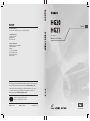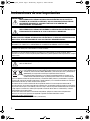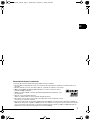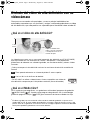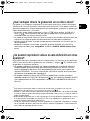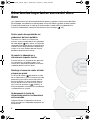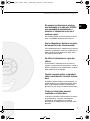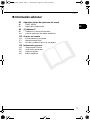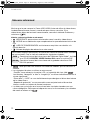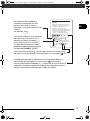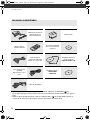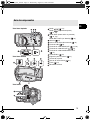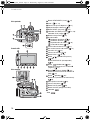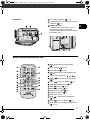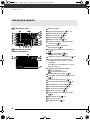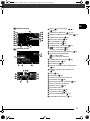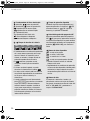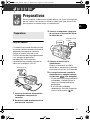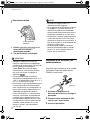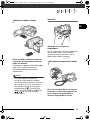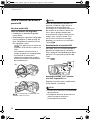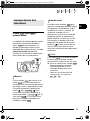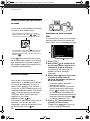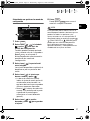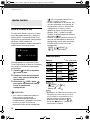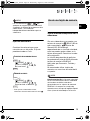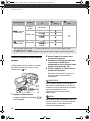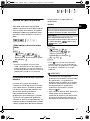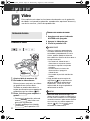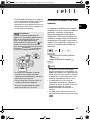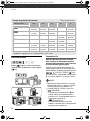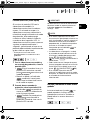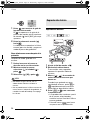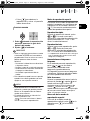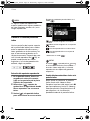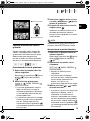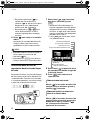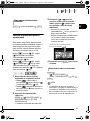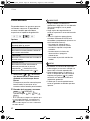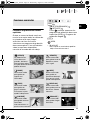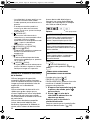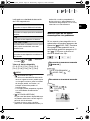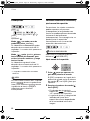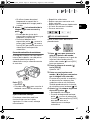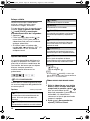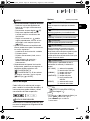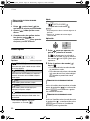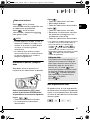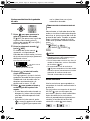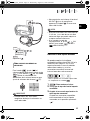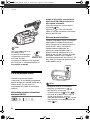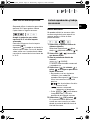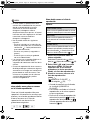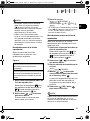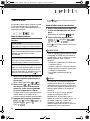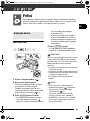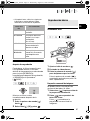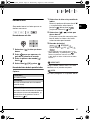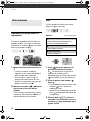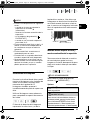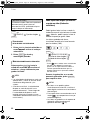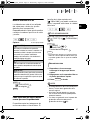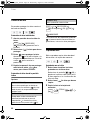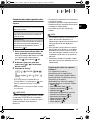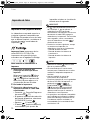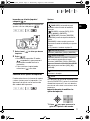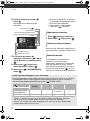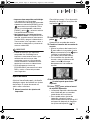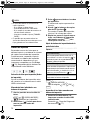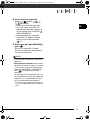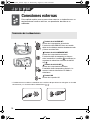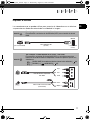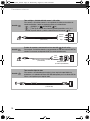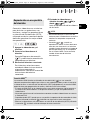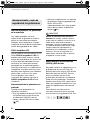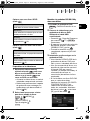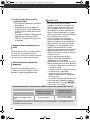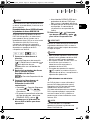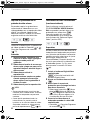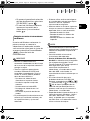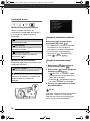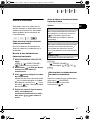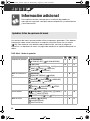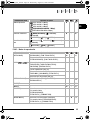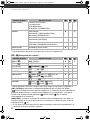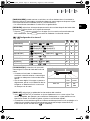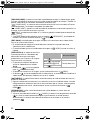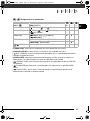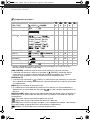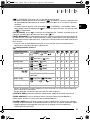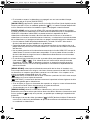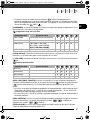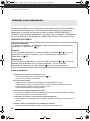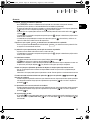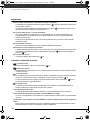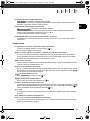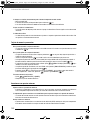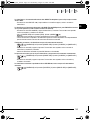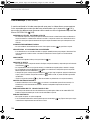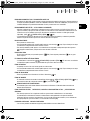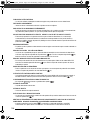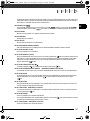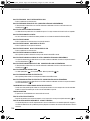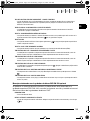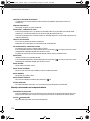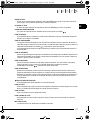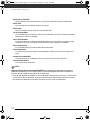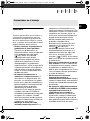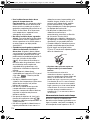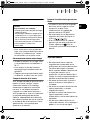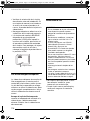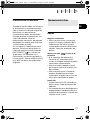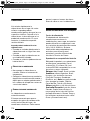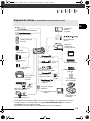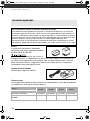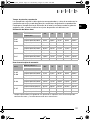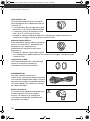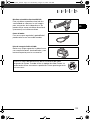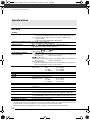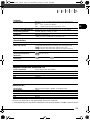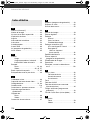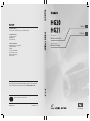Canon HG21 El manual del propietario
- Categoría
- Videocámaras
- Tipo
- El manual del propietario
Este manual también es adecuado para

Canon Europa N.V.
P.O. Box 2262, 1180 EG Amstelveen, The Netherlands
Canon España S.A.
c/Joaquín Costa 41
28002 Madrid
Tel: 901 301 301
Canon Portugal, S.A.
Rua Alfredo Silva, 14 - Alfragide
2610-016 Amadora
Portugal
Tel. +351 214 704 000
Fax +351 214 704 112
E-mail : [email protected]
www.canon.pt
IMPRESO EN EU IMPRESSO NA UE © CANON INC. 2008
Impreso en papel reciclado al 70%.
Impresso em papel 70% reciclado.
CEL-SJ6AA2M0
Español
Videocámara HD
Manual de instrucciones
Para asistencia técnica referida a PIXELA ImageMixer 3 SE, llame al servicio de atención al
cliente de PIXELA (más detalles en la guía de instalación PIXELA ImageMixer 3 SE).
Para obter assistência relativamente ao PIXELA ImageMixer 3 SE, contacte
o centro de assistência técnica PIXELA (mais detalhes encontram-se no
Manual de Instalação PIXELA ImageMixer 3 SE).

2
Introducción
Instrucciones de uso importantes
ADVERTENCIA!
PARA REDUCIR EL RIESGO DE DESCARGAS ELÉCTRICAS, NO QUITE LA
CUBIERTA (NI LA PARTE POSTERIOR). NO HAY NINGUNA PIEZA INTERIOR
QUE PUEDA REPARAR EL USUARIO. DIRÍJASE A UN CENTRO DE
REPARACIONES AUTORIZADO.
ADVERTENCIA!
PARA REDUCIR EL RIESGO DE INCENDIO O DE DESCARGA ELÉCTRICA, NO
EXPONGA ESTE PRODUCTO NI A LA LLUVIA NI A LA HUMEDAD.
PRECAUCIÓN:
PARA EVITAR EL RIESGO DE DESCARGAS ELÉCTRICAS Y REDUCIR INTERFERENCIAS
MOLESTAS, UTILICE ÚNICAMENTE LOS ACCESORIOS RECOMENDADOS.
PRECAUCIÓN:
DESCONECTE EL ENCHUFE DE LA VIDEOCÁMARA DE LA CORRIENTE CUANDO NO LA ESTÉ UTILIZANDO.
El enchufe a la corriente de la videocámara se usa para desconectar el aparato. El enchufe a la corriente deberá
encontrarse accesible para su desconexión en caso de accidente.
El enchufe a la corriente deberá encontrarse accesible para su desconexión en caso de accidente. Podría
calentarse en exceso, la carcasa de plástico podría deformarse y podrían producirse descargar eléctricas, fuego o
ambas cosas.
La placa de identificación CA-570 está situada en la parte inferior.
La utilización de cualquier otro dispositivo distinto al adaptador compacto de corriente CA-570 podría
dañar la videocámara.
Sólo para la Unión Europea (y el Área Económica Europea).
Estos símbolos indican que este producto no debe desecharse con los residuos domésticos de
acuerdo con la Directiva sobre RAEE (2002/96/CE) y la Directiva sobre Pilas y Acumuladores
(2006/66/CE) y/o la legislación nacional que implemente dichas Directivas.
Este producto deberá entregarse en un punto de recogida designado, por ejemplo, en un
establecimiento autorizado al adquirir un producto nuevo similar o en un centro autorizado
para la recogida de residuos de aparatos eléctricos y electrónicos (RAEE), baterías y acumuladores. La gestión
incorrecta de este tipo de residuos puede afectar al medio ambiente y a la salud humana debido a las sustancias
potencialmente nocivas que suelen contener estos aparatos.
Su cooperación en la correcta eliminación de este producto contribuirá al correcto aprovechamiento de los
recursos naturales. Los usuarios tienen derecho a devolver pilas, acumuladores o baterías usados sin coste alguno.
El precio de venta de pilas, acumuladores y baterías incluye el coste de la gestión medioambiental de su desecho,
y bajo ninguna circunstancia se indicará por separado la cuantía de dicho coste en la información y la factura
suministradas a los usuarios finales.
Si desea más información sobre el reciclado de este producto, póngase en contacto con el departamento
municipal, el servicio o el organismo encargado de la gestión de residuos domésticos o visite
www.canon-europe.com/environment
.
(Área Económica Europea: Noruega, Islandia y Liechtenstein)
D130_PAL_E.book Page 2 Wednesday, August 27, 2008 2:08 PM

3
ES
Reconocimiento de marcas comerciales
• El logotipo SD es una marca registrada. El logotipo SDHC es una marca registrada.
• Microsoft, Windows y Windows Vista son marcas comerciales de Microsoft Corporation, registradas en los Estados Unidos y/o en
otros países.
• Macintosh y Mac OS son marcas comerciales de Apple Inc., registradas en los EE.UU. y en otros países.
• HDMI, el logotipo HDMI y High-Definition Multimedia Interface son marcas comerciales o marcas
registradas de HDMI Licensing LLC.
• "AVCHD" y el logotipo "AVCHD" son marcas registradas de Matsushita Electric Industrial Co., Ltd. y
Sony Corporation.
• Fabricado con licencia de Dolby Laboratories.
“Dolby” y el símbolo doble D son marcas registradas de Dolby Laboratories.
• Otros nombres y otros productos no mencionados más arriba podrían ser marcas registradas o marcas
comerciales de sus respectivas compañías.
• Este producto está licenciado con las patentes de AT&T para la norma MPEG-4 y se puede usar para codificar vídeo compatible con
MPEG-4 y descodificar vídeo compatible con MPEG-4 que haya sido codificado sólo (1) para un uso personal sin intención comercial
o (2) por un proveedor de vídeo autorizado con las patentes de AT&T para proveer de vídeo compatible con MPEG-4. No implica ni
garantiza la concesión o autorización para ningún otro uso del formato MPEG-4.
D130_PAL_E.book Page 3 Wednesday, August 27, 2008 2:08 PM

4
Disfrute del vídeo de alta definición con su
videocámara
Conserve sus recuerdos más preciados, ya sea un paisaje inolvidable o los
entrañables momentos con sus familiares y amigos, realizando grabaciones en vídeo
de alta definición, que sólo podrían ser superadas por el hecho de haber estado allí.
¿Qué es el vídeo de alta definición?
La videocámara cuenta con un sensor de imagen de alta definición real (Full HD CMOS)
que capta vídeo con una resolución de 1.920 x 1.080 píxeles
1
. Esto proporciona
grabaciones de vídeo de una calidad inigualable, con excelente detalle y colores vívidos
naturales.
¿Cómo se compara la alta definición real con las emisiones de televisión en definición
normal?
Tiene aproximadamente un número de píxeles 5 veces superior.
Casi un 90% más de líneas de barrido.
“Full HD 1080” se refiere a videocámaras Canon compatibles con vídeo de
alta definición compuesto por 1.080 píxeles verticales (líneas de barrido).
¿Qué es el Modo Cine?
Dé un aspecto cinematográfico a sus grabaciones utilizando el programa de grabación
[ MODO CINE] ( 45). Combine este programa de grabación con la velocidad de
grabación progresiva
25 fps [ PF25] para acrecentar el efecto en Modo cine 25p.
Capte los detalles más
sutiles, como el movimiento
o el reflejo de la luz en un
mechón de pelo.
1.080
líneas
5
1.9
1
El vídeo se graba con esta resolución sólo cuando el modo de grabación se ajusta en los
modos MXP o FXP. En otros modos de grabación, la imagen cambia al tamaño 1.440 x 1.080
píxeles antes de su grabación. Incluso en este caso, la imagen captada es lo bastante detallada
como para reproducir grabaciones con muchos detalles.
D130_PAL_E.book Page 4 Wednesday, August 27, 2008 2:08 PM

5
Disfrute del vídeo de alta definición con su videocámara
ES
¿Qué ventajas ofrece la grabación en un disco duro?
Los vídeos y las fotografías se graban en el disco duro interno o en tarjetas de memoria
SD/SDHC de venta en comercios
2
utilizando el formato AVCHD
3
. Este doble sistema de
grabación proporciona tiempos de grabación más prolongados, pudiendo así grabar más
vídeos de alta definición y más fotos.
• Se pueden grabar aproximadamente 11 horas ( disco duro de 120 GB) o 5,5
horas ( disco duro de 60 GB) de vídeo en modo MXP, lo que proporciona la
calidad de vídeo más alta en formato AVCHD.
• La videocámara graba el vídeo y las fotos en espacios no utilizados del disco duro, por
lo que no hay riesgo de grabar accidentalmente encima de vídeos importantes.
• Desde el menú de índice se puede acceder de forma inmediata a las escenas que se
desee reproducir.
• Mediante el software suministrado se pueden gestionar de forma muy sencilla las
colecciones de vídeo y foto: ImageMixer 3 (vídeos) y DIGITAL VIDEO Solution Disk
(fotos).
¿Se pueden reproducir vídeos en alta definición en otros
aparatos?
Ni que decir tiene que se puede conectar la videocámara a un televisor de alta definición
(HDTV), para disfrutar de las grabaciones con familiares y amigos ( 79). También están
disponibles las siguientes opciones:
• Se pueden reproducir fácilmente los vídeos grabados en la tarjeta de memoria
introduciéndola directamente en televisores compatibles con AVCHD y discos
duros o grabadoras de discos DVD que dispongan de ranura para tarjetas de
memoria SD/SDHC
4
. Para más información, consulte el manual de instrucciones
del televisor o grabadora de vídeo digital.
• Se pueden reproducir discos AVCHD de las grabaciones creadas usando la
grabadora de discos DVD DW-100 opcional
(80), en la propia grabadora de DVD
o en reproductores de DVD compatibles con AVCHD o reproductores de discos
Blu-ray
5
.
2
Para obtener información sobre las tarjetas de memoria que se pueden usar con esta
videocámara consulte Cómo usar las tarjetas de memoria ( 29).
3
AVCHD es el nuevo formato para grabación de vídeo de alta definición. Con el formato AVCHD,
la señal de vídeo se graba utilizando la compresión MPEG-4 AVC/H.264 y la señal de audio se
graba en Dolby Digital.
4
Dependiendo del aparato que se utilice, puede que no resulte posible la reproducción, incluso
si el aparato fuese compatible con AVCHD. En ese caso, reproduzca las grabaciones de la
tarjeta de memoria utilizando la videocámara.
5
Los discos AVCHD que contengan escenas grabadas en el modo MXP no podrán ser creados
con la grabadora de discos DVD DW-100. Utilice el software ImageMixer 3 suministrado para
hacer copia de seguridad de tales escenas.
D130_PAL_E.book Page 5 Wednesday, August 27, 2008 2:08 PM

6
Advertencias importantes acerca del disco
duro
Las videocámaras con disco duro permiten grabar y guardar muchas horas de vídeo.
Sin embargo, hay diferencias entre grabar en un disco duro y grabar en otro soporte.
Cumpla los puntos que se indican a continuación cuando utilice la videocámara.
Para más información, consulte Precauciones en el manejo ( 113).
Realice copias de seguridad de sus
grabaciones de forma periódica
Transfiera sus vídeos a un dispositivo
externo, como un ordenador o una grabadora
de vídeo digital ( 80) y realice una copia de
seguridad cada cierto tiempo, especialmente
cuando se trate de grabaciones importantes.
Canon no se hace responsable de ninguna
pérdida o deterioro de los datos.
No someta la videocámara a
vibraciones o impactos fuertes.
El disco duro es un aparato de alta precisión.
Las vibraciones, los golpes fuertes o las
caídas de la videocámara podrían ocasionar
la pérdida definitiva de los datos.
Mantenga el sensor de caídas activado
siempre que pueda
El sensor de caídas ( 96) detecta la caída
de la videocámara y activa un mecanismo de
protección para intentar evitar que el disco
duro sufra daños. La desactivación de esta
función desactivará el mecanismo. Incluso
con la función ajustada a [ CONEC], el
disco duro podría sufrir daños en caso de que
la videocámara se cayese.
No desconecte la fuente de
alimentación mientras la videocámara
esté encendida.
Apague siempre la videocámara antes de
quitar la batería o el adaptador compacto de
alimentación.
D130_PAL_E.book Page 6 Wednesday, August 27, 2008 2:08 PM

7
Advertencias importantes acerca del disco duro
ES
No apague la videocámara mientras
esté encendida y el indicador ACCESS
esté encendido o parpadeando, o
mientras la videocámara esté en el
modo en espera
De hacerlo, podría ocasionar daños al disco
duro o la pérdida definitiva de los datos.
Use la videocámara dentro de su gama
de temperaturas de funcionamiento
Si la temperatura de la videocámara aumenta
o disminuye de forma excesiva, puede que se
pare la grabación/reproducción para evitar
así daños al disco duro.
No utilice la videocámara a grandes
alturas
Si enciende la videocámara o la utiliza en
lugares con baja presión atmosférica, como a
alturas superiores a los 3.000 metros, el disco
duro podría resultar dañado.
Cuando no pueda grabar o reproducir
vídeos normalmente, inicialice el disco
duro
Al grabar y borrar vídeos sucesivamente, se
puede producir una fragmentación del disco
duro, lo que podría reducir el rendimiento
general. En ese caso, inicialice el disco duro.
Proteja la información personal
contenida en el disco duro
Cuando se inicializa el disco duro o se borran
las grabaciones, los datos no se borran
físicamente. Recuerde esto cuando se
deshaga de la videocámara o se la dé a otra
persona.
D130_PAL_E.book Page 7 Wednesday, August 27, 2008 2:08 PM

Índice
8
Introducción
4 Disfrute del vídeo de alta definición con su videocámara
6 Advertencias importantes acerca del disco duro
12 Cómo usar este manual
14 Conociendo la videocámara
14 Accesorios suministrados
15 Guía de componentes
18 Información en pantalla
Preparativos
21 Preparativos
21 Carga de la batería
22 Preparación de los accesorios y del mando inalámbrico
24 Ajuste de la posición y del brillo de la pantalla LCD
25 Funciones básicas de la videocámara
25 El botón : modo o grabación flexible
26 Palanca de mando y guía de la palanca de mando
26 Cómo usar los menús
28 Ajustes iniciales
28 Ajuste de la fecha y la hora
28 Cambio de idioma
29 Ajuste del huso horario
29 Uso de una tarjeta de memoria
29 Tarjetas de memoria compatibles con la videocámara
30 Inserción y extracción de una tarjeta de memoria
31 Selección del soporte de grabación
31 Inicialización del disco duro o tarjeta de memoria
D130_PAL_E.book Page 8 Wednesday, August 27, 2008 2:08 PM

9
Índice
ES
Vídeo
32 Grabación básica
32 Grabación de vídeos
33 Selección de la calidad del vídeo (modo grabación)
34 Cómo usar el zoom
35 Función Quick Start (inicio rápido)
35 Revisión y borrado de la última escena grabada
36 Reproducción básica
36 Reproducción de vídeo
38 Cambio de la selección pantalla de índice
39 Selección de escenas por fecha de grabación
40 Selección del punto de inicio de reproducción desde la línea de
tiempo del vídeo
41 Selección de grabaciones desde la pantalla índice
42 Borrado de escenas
43 Funciones avanzadas
43 Programas de grabación de escenas especiales
44 Cambio de la velocidad de obturación y de la abertura
45 Modo cine: cómo dar un aspecto cinematográfico a las
grabaciones
46 Autodisparador
46 Corrección automática de contraluces y ajuste manual de
exposición
47 Ajuste manual del enfoque
48 Equilibrio del blanco
49 Efectos de imagen
50 Efectos digitales
51 Información en pantalla y código de datos
51 Nivel de grabación de audio
52 Uso de auriculares
53 Cómo usar la mini zapata avanzada
54 Uso de un micrófono externo
55 Cómo usar una antorcha para vídeo
55 Lista de reproducción y trabajo con escenas
55 División de escenas
56 Edición de la lista de reproducción: cómo añadir, mover y borrar
escenas en la lista de reproducción
58 Copia de escenas
D130_PAL_E.book Page 9 Wednesday, August 27, 2008 2:08 PM

10
Fotos
59 Grabación básica
59 Cómo captar fotos
60 Selección del tamaño y la calidad de las fotos
61 Borrado de una foto inmediatamente después de su grabación
61 Reproducción básica
61 Visionado de fotos
63 Borrado de fotos
64 Otras funciones
64 Ampliación de la imagen durante la reproducción
64 Flash
65 Visualización del histograma
65 Modo de avance: disparos en serie y muestreo automático de
la exposición
66 Cómo captar una imagen fija mientras se graba un vídeo
(Grabación simultánea)
67 Modo de medición de la luz
67 Cómo captar una foto a partir de una escena que se está
reproduciendo
68 Protección de fotos
68 Copiado de fotos
69 Otras funciones que se pueden usar durante la toma de fotos
70 Impresión de fotos
70 Impresión de fotos (Impresión directa)
71 Selección de los ajustes de impresión
73 Ajustes de recorte
74 Órdenes de impresión
Conexiones externas
76 Terminales de la videocámara
77 Diagramas de conexión
79 Reproducción en una pantalla de televisión
80 Almacenamiento y copia de seguridad de las
grabaciones
80 Copia de seguridad de las grabaciones en un ordenador
80 Autoría de discos de alta definición (AVCHD) y DVD de fotos
84 Copia de las grabaciones en un grabador de vídeo externo
84 Transferencia de fotos a un ordenador (transferencia directa)
87 Órdenes de transferencia
D130_PAL_E.book Page 10 Wednesday, August 27, 2008 2:08 PM

11
Índice
ES
Información adicional
88 Apéndice: listas de opciones del menú
88 FUNC. MENU
90 Menús de configuración
98 ¿Problemas?
98 Problemas y cómo solucionarlos
104 Lista de mensajes (en orden alfabético)
113 A tener en cuenta
113 Precauciones en el manejo
117 Mantenimiento/Otros
118 Uso de la videocámara en el extranjero
119 Información general
119 Diagrama del sistema
120 Accesorios opcionales
124 Especificaciones
126 Índice alfabético
D130_PAL_E.book Page 11 Wednesday, August 27, 2008 2:08 PM

Introducción
12
Muchas gracias por comprar la Canon HG21/HG20. Antes de utilizar la videocámara,
lea detenidamente este manual y consérvelo para futuras consultas. Si su
videocámara dejara de funcionar correctamente, consulte la tabla de Problemas y
soluciones ( 98).
Símbolos y referencias utilizados en este manual
• IMPORTANTE: precauciones relacionadas con el uso de la videocámara.
• NOTAS: temas adicionales que complementan los procedimientos básicos de
uso.
• LISTA DE COMPROBACIÓN: restricciones o requisitos con relación a la
función descrita.
• : Número de página de referencia en este manual.
• : texto que sólo hace referencia al modelo o modelos que se indican en el
símbolo.
• Los siguientes términos se utilizan en este manual:
“Pantalla” hace referencia al monitor LCD y a la pantalla del visor (sólo ).
Los términos “fotografía” o “foto” e “imagen fija” se utilizan indistintamente con el
mismo significado.
“Disco duro” y “HDD” se usan indistintamente para designar el disco duro interno
de la videocámara.
“Soporte de grabación” se usa para referirse en conjunto tanto al disco duro
interno, como a las tarjetas de memoria externas.
• Las fotos que se incluyen en el manual son fotos simuladas tomadas con una
cámara fotográfica. Salvo que se indique otra cosa, las ilustraciones y los símbolos
del menú se refieren a la .
Cómo usar este manual
Para realizar algunas operaciones será necesario consultar también otros manuales
de instrucciones. Esto se indicará mediante los siguientes símbolos:
Consulte el manual de instrucciones del
“Software Digital Video”, incluido
en el CD-ROM DIGITAL VIDEO Solution Disk como un archivo PDF.
Consulte el manual de instrucciones de la grabadora de discos DVD
DW-100 opcional.
DVSD
DW-100
D130_PAL_E.book Page 12 Wednesday, August 27, 2008 2:08 PM

13
ES
Programas de grabación de escenas
especiales
Grabar en una estación de esquí con
mucha luz o captar todos los colores de
un atardecer o de unos fuegos
artificiales será tan fácil como
seleccionar un programa de grabación
de escena especial. Para más detalles
sobre las opciones disponibles,
consulte el recuadro de más abajo.
[ AE PROGRAMADA]
[ RETRATO]
Pulse para que aparezcan los
programas de grabación de escena
especiales (SCN) Programa
de
grabación elegido
FUNC.
FUNC.
Para hacer referencia a las opciones
del menú que se muestran en la
pantalla se utilizan corchetes [ ] y
letras mayúsculas. En las tablas
incluidas en este manual el valor
predeterminado aparece en negrita.
Por ejemplo [CONEC], [DESC].
El modo de trabajo de la videocámara viene determinado por la
posición del dial de modos. En este manual indica que la
función se encuentra disponible y indica que la función no está
disponible. Cuando no aparecen símbolos de modos de trabajo, la
función se encuentra disponible para todos los modos.
En este manual, la flecha se utiliza para abreviar las selecciones
del menú. Para más detalles, consulte Cómo usar los menús ( 26).
Los nombres de los botones y
selectores distintos de los de la
palanca de mando se indican
mediante un recuadro con forma de
“botón”.
Por ejemplo .
FUNC.
D130_PAL_E.book Page 13 Wednesday, August 27, 2008 2:08 PM

Introducción
14
Cono ciendo la vid eocáma ra
1
Software para guardar, gestionar, editar y reproducir vídeos en el ordenador ( 80).
El CD-ROM contiene el manual de instrucciones del software (versión electrónica en archivo
PDF).
2
Software para guardar, gestionar, retocar e imprimir fotos ( 84). El CD-ROM contiene el
manual de instrucciones del software (versión electrónica en archivo PDF).
Accesorios suministrados
Adaptador de alimentación
compacto CA-570 (incl.
cable de alimentación)
Batería BP-807
Mando a distancia
inalámbrico WL-D88
Pila botón de litio CR2025
para el mando a distancia
inalámbrico
Cable de vídeo de
componentes CTC-100/S
Clavijas roja • verde • azul
CD-ROM del software
1
y
guía de instalación
PIXELA ImageMixer 3 SE
Cable de vídeo estéreo
STV-250N
Clavijas amarilla • roja •
blanca
CD-ROM del software
2
DIGITAL VIDEO
Solution Disk
Cable USB IFC-400PCU
D130_PAL_E.book Page 14 Wednesday, August 27, 2008 2:08 PM

15
ES
Guía de componentes
Vista lateral izquierda
Vista frontal
Vista lateral derecha
Botón (25)/
Botón (imprimir/compartir)
( 71, 84)
Botón DISP. (información en pantalla)
( 40, 51)/
Botón BATT. INFO (inf. batería) ( 20)
Altavoz ( 37)
Ranura de la tarjeta de memoria ( 30)
Terminal USB ( 78)
Terminal de salida HDMI OUT ( 77, 79)
Terminal de salida AV OUT/ ( 77)
Terminal de salida COMPONENT OUT
(77)
Terminal M IC ( 54)
Enganche para la correa ( 23)
Correa de sujeción
Sensor AF instantáneo ( 91)
Flash ( 64)
Micrófono estéreo
D130_PAL_E.book Page 15 Wednesday, August 27, 2008 2:08 PM

Introducción
16
* Sólo .
Vista posterior
Vista superior
Pantalla LCD
Botón VIEWFINDER* (visor) ( 33)
Visor* ( 24, 33)
Palanca de ajuste dióptrico* ( 33)
Alojamiento de la batería ( 21)
Botón RESET (reajustar) ( 101)
Indicador ACCESS (acceso) ( 32, 59)/
Indicador CHG (carga) ( 21)
Botón inicio/parada ( 32)
Dial de modos
Grabación de vídeos ( 32)
Grabación de fotos ( 59)
Reproducción de vídeos ( 36)
Visionado de fotos ( 61)
Terminal de entrada DC IN ( 21)
Sensor del control a distancia ( 23)
Pantalla LCD ( 24)
Palanca de mando ( 26)
Botón FUNC. ( 26, 88)
Botón / (reproducción/pausa)
( 36)/
Botón START/STOP (inicio/parada)
( 32)
Botón (rebobinado) ( 36)/
Botón de alejamiento con el zoom W
(angular) ( 34)
Botón (avance rápido) ( 36)/
Botón de acercamiento con el zoom T
(tele) ( 34)
Botón (parada) ( 36)/
Botón BLC (corrección de contraluces)
( 46)
Mini zapata avanzada ( 53)
Palanca del zoom ( 34)
Botón PHOTO (foto) ( 59)
Botón ON/OFF (apagar/encender)
Indicador
D130_PAL_E.book Page 16 Wednesday, August 27, 2008 2:08 PM

17
ES
Mando a distancia inalámbrico WL-D88
V
i
sta
i
n
f
er
i
or
Rosca para el trípode ( 114)
Pestillo BATTERY RELEASE (liberación de
la batería) ( 22)
Número de serie
La etiqueta con el número de serie se
encuentra en la parte superior del
alojamiento de la batería. Retire la batería
para poder verlo.
Botón START/STOP (inicio/parada)
(32)
Botón FUNC. ( 26, 88)
Botón MENU ( 27, 90)
Botón PLAYLIST (lista de reproducción)
(56)
Botones de navegación ( /// )
Botón (retroceso de un fotograma)
(37)
Botón (retroceso rápido) ( 37)
Botón (reproducción) ( 36)
Botón (pausa) ( 36)
Botón (parada) ( 36)
Botón PHOTO (foto) ( 59)
Botones del Zoom ( 34)
Botón SET (ajuste)
Botón (avance de un fotograma)
(37)
Botón (avance rápido) ( 37)
Botón DISP. (visualización en la pantalla)
( 40, 51)
D130_PAL_E.book Page 17 Wednesday, August 27, 2008 2:08 PM

Introducción
18
Grabación de vídeos
Reproducción de vídeos
(durante la reproducción)
Información en pantalla
Modo de trabajo
Programa de grabación ( 43, 44)
Equilibrio del blanco ( 48)
Efectos de imagen ( 49)
Efectos ditigales ( 50)
Modo de grabación ( 33)
Calidad/tamaño de la foto (grabación
simultánea) ( 66)
Sensor del mando a distancia
desconectado ( 95)
Funcionamiento de disco duro/tarjeta
( 20)
AF instantáneo ( 91),
enfoque manual MF ( 47)
Tiempo de duración de la batería ( 20)
Durante la grabación/reproducción:
contador de escenas (horas : minutos:
segundos)
En modo pausa de grabación: número
total de escenas
Tiempo de grabación disponible
en el disco duro
en la tarjeta de memoria
Estabilizador de la imagen ( 92)
Velocidad de grabación progresiva 25F
( 20)
Corrección de contraluces ( 47)
Sensor de caídas desactivado ( 96)
Indicador del nivel de audio ( 51)
Atenuador del micrófono ( 92)
Mini zapata avanzada ( 53)
Salida de auriculares ( 52)
Pantalla contra el viento desactivada
( 92)
Marcador de nivel ( 91)
Número de escena
Código de datos ( 51)
D130_PAL_E.book Page 18 Wednesday, August 27, 2008 2:08 PM

19
ES
Grabación de fotos
Visionado de fotos
Zoom ( 34), Exposición
(46)
Programa de grabación ( 43, 44)
Modo de medición de iluminación ( 67)
Equilibrio del blanco ( 48)
Efectos de imagen ( 49)
Efectos ditigales ( 50)
Modo de avance ( 65)
Calidad/Tamaño de la foto ( 60)
AF instantáneo ( 91),
enfoque manual MF ( 47)
Tiempo de duración de la batería ( 20)
Número de fotos disponibles
en el disco duro
en la tarjeta de memoria
Estabilizador de la imagen ( 92)
Autodisparador ( 46)
Recuadro AF ( 92)
Aviso de movimiento de la videocámara
(92)
Enfoque y bloqueo de la exposición
(59)
Flash ( 64)
Histograma ( 65)
Foto actual/Número total de fotos
Número de foto ( 96)
Marca de protección de la foto ( 68)
Fecha y hora de la grabación
Enfoque manual ( 47)
Tamaño del archivo
Exposición manual ( 46)
Tamaño de la foto ( 60)
Abertura del diafragma ( 44)
Velocidad de obturación ( 44)
D130_PAL_E.book Page 19 Wednesday, August 27, 2008 2:08 PM

Introducción
20
Funcionamiento del disco duro/tarjeta
grabación, pausa de grabación,
reproducción, pausa de reproducción,
reproducción con avance rápido,
reproducción con retroceso rápido,
reproducción lenta,
reproducción lenta hacia atrás,
avance fotograma a fotograma,
retroceso fotograma a fotograma
, Tiempo de duración de la batería
• El símbolo muestra una estimación aproximada
de la carga como un porcentaje de la carga
total de la batería. Se visualizará junto al
símbolo, en minutos, el tiempo restante de
grabación/reproducción de la batería.
• Si comienza a parpadear en rojo,
reemplace la batería por otra totalmente
cargada.
• Si coloca una batería agotada, se puede
desactivar la alimentación sin mostrar .
• La carga real de la batería podría no indicarse
con precisión dependiendo de las condiciones
en las que se utilicen la batería y la
videocámara.
• Cuando la videocámara esté desconectada,
pulse para visualizar el estado de
carga de la batería. El Sistema Inteligente
mostrará durante 5 segundos el estado de
carga (como un porcentaje) y el tiempo de
grabación restante (en minutos). Si la batería
está descargada, puede que no se visualice
información de la batería.
Tiempo de grabación disponible
Cuando no haya más espacio disponible en el
soporte de grabación, se visualizará “ FIN”
(disco duro interno) o “ FIN” (tarjeta de
memoria) y la grabación se detendrá.
Velocidad de grabación progresiva 25F
Seleccione velocidad de grabación progresiva
25F ( 45) para que las grabaciones muestren
un aspecto cinematográfico. Se puede combinar
esta velocidad de grabación con el programa de
grabación [ MODO CINE] para acentuar el
efecto.
Número de fotos disponibles
en rojo: no hay tarjeta
en verde: 6 o más fotos
en amarillo: de 1 a 5 fotos
en rojo: no se pueden grabar más fotos
• Cuando se visionen las fotos, el indicador
siempre estará verde.
• Dependiendo de las condiciones de grabación,
el número de fotos disponibles indicado podría
no disminuir ni siquiera después de realizar
una grabación o podría disminuir en 2 fotos de
una vez.
Número de foto
El número de la foto indica el nombre y la
ubicación del archivo en la tarjeta de memoria.
Por ejemplo, el nombre de archivo de la foto 101-
0107 es “IMG_0107.JPG”, guardado en la
carpeta “DCIM\101CANON”.
100% 75% 50% 25% 0%
BATT.INFO
D130_PAL_E.book Page 20 Wednesday, August 27, 2008 2:08 PM

21
ES
Preparativos
En este capítulo se describe el manejo básico, tal como la navegación
por los menús y los ajustes al utilizar la videocámara por primera vez,
para ayudarle a conocer mejor su videocámara.
Carga de la batería
La videocámara puede alimentarse con
una batería o directamente utilizando el
adaptador compacto de corriente.
Cargue la batería antes de usarla.
Para los tiempos de carga aproximados
y los tiempos de grabación/
reproducción con una batería
completamente cargada, consulte las
tablas en las páginas 120-121.
1 Conecte el cable de alimentación
al adaptador compacto de
corriente.
2 Enchufe el cable de alimentación a
una toma de corriente.
3 Conecte el adaptador compacto
de corriente al terminal DC IN de
la videocámara.
4 Coloque la batería en la
videocámara.
Empuje suavemente la batería
dentro de su alojamiento y deslícela
hasta que encaje con un chasquido.
5 La carga comenzará cuando la
videocámara se apague (cuando
el indicador esté apagado).
• El indicador CHG (carga) comienza
a parpadear. Cuando finalice la
carga, se encenderá de forma
permanente.
• Si el indicador parpadea
rápidamente, consulte Problemas
y cómo solucionarlos ( 98).
Preparativos
Terminal DC IN
Indicador CHG
(carga)
D130_PAL_E.book Page 21 Wednesday, August 27, 2008 2:08 PM

Preparativos
22
1 Deslice en la
dirección de la flecha y
manténgalo pulsado.
2 Tire de la batería y extráigala.
IMPORTANTE
• Apague la videocámara antes de
conectar o desconectar el adaptador
compacto de alimentación. Después de
pulsar para apagar la
videocámara, se actualizan datos
importantes en el disco duro. Espere,
por tanto, hasta que se apague el
indicador .
• Se recomienda cargar la batería a
temperaturas comprendidas entre 10 °C
y 30 °C. A temperaturas fuera de 0 °C a
40 °C, no se iniciará la carga.
• No conecte ningún equipo eléctrico que
no esté expresamente recomendado
para utilizarse con esta videocámara al
terminal DC IN de la videocámara ni al
adaptador compacto de corriente.
• Para evitar averías y un calentamiento
excesivo, no conecte el adaptador de
corriente que se proporciona con los
transformadores de corriente en viajes
al extranjero o en tomas especiales de
corriente, como puedan ser las de
barcos y aviones, transformadores
CC-CA, etc.
NOTAS
• La batería se cargará sólo si la
videocámara está apagada.
• Si la carga restante de la batería supone
un problema, se puede alimentar la
videocámara mediante el adaptador
compacto de corriente de forma que la
energía de la batería no se consumirá.
• Las baterías cargadas se descargan por
sí solas de manera natural. Por tanto,
cárguelas el día que vaya a utilizarlas, o
bien el día anterior, a fin de disponer del
máximo nivel de carga.
• Se recomienda preparar suficientes
baterías para disponer de un tiempo
entre 2 y 3 veces superior al que se
estima que se necesitará.
Preparación de los accesorios y del
mando inalámbrico
En primer lugar, introduzca en el mando
inalámbrico la pila de botón de litio
CR2025 suministrada.
1 Presione la lengüeta en la
dirección de la flecha y extraiga el
portapilas.
2 Coloque la pila de botón de litio
con la cara + hacia arriba.
3 Inserte el portapilas.
PARA RETIRAR LA BATERÍA
Pestillo BATTERY
RELEASE
BATTERY RELEASE
ON/OFF
Lengüeta
D130_PAL_E.book Page 22 Wednesday, August 27, 2008 2:08 PM

23
ES
Dirija el mando a distancia hacia el
sensor de la videocámara mientras
pulsa los botones.
Puede girar la pantalla LCD 180 grados
para usar el mando a distancia
inalámbrico desde delante de la
videocámara.
NOTAS
• El mando a distancia podría no
funcionar correctamente cuando el
sensor remoto está expuesto a fuentes
de luz intensa o a la luz solar directa.
• Si el mando a distancia no funciona,
compruebe que [CONTROL
REM.] no esté ajustado en [ DESC
] ( 95). En caso contrario,
cambie la pila.
Accesorios
Ajuste de la correa para la
empuñadura.
Ajuste la correa de sujeción de modo que
con los dedos índice y anular pueda
alcanzar la palanca del zoom y con el
dedo pulgar el botón .
Pase los extremos de la correa para
el hombro a través del enganche de
la correa para la empuñadura y
ajuste la longitud de la correa.
CÓMO USAR EL MANDO A DISTANCIA
CÓMO COLOCAR LA CORREA PARA EL HOMBRO
Start/Stop
D130_PAL_E.book Page 23 Wednesday, August 27, 2008 2:08 PM

Preparativos
24
Ajuste de la posición y del brillo de la
pantalla LCD
Giro de la pantalla LCD
Abra la pantalla LCD 90 grados.
• Puede girar la pantalla 90 grados
hacia abajo.
• Se puede girar la pantalla 180 grados
hacia el objetivo. Puede resultar útil
girar 180 grados la pantalla LCD en
los siguientes casos:
- Para permitir que el sujeto vea
la pantalla LCD mientras usted usa el
visor.
- Para aparecer usted mismo en la
imagen al grabar con autodisparador.
- Para permitir el manejo de la
videocámara mediante el mando a
distancia inalámbrico desde delante
de la videocámara.
NOTAS
Acerca de la pantalla LCD y del visor*: las
pantallas se fabrican según técnicas
industriales de extrema precisión,
ajustándose a las especificaciones más
del 99,99% de los píxeles. Menos del
0,01% de los píxeles pueden fallar
ocasionalmente o figurar como puntos
negros, rojos, azules o verdes. Esta
circunstancia no afecta a la imagen
grabada y no constituye una anomalía.
* Sólo .
Retroiluminación de la pantalla LCD
Se puede ajustar la luminosidad de la
pantalla en modo normal o brillante.
Esto cambia la luminosidad tanto de la
pantalla LCD como de la pantalla del
visor*.
* Sólo .
Mantenga pulsado durante
más de 2 segundos.
Repita esta acción para cambiar entre
ajuste normal y luminoso.
NOTAS
• Este ajuste no afectará a la luminosidad
de la grabación.
• El tiempo de duración de la batería se
acorta cuando se aumenta la
luminosidad de la pantalla.
180°
90°
180°
El sujeto puede ver la pantalla LCD
mientras usted usa el visor
DISP.
D130_PAL_E.book Page 24 Wednesday, August 27, 2008 2:08 PM

25
ES
El botón : modo o
grabación flexible
La videocámara dispone de dos modos
básicos para grabación de vídeo o
fotos: para principiantes o si
decide no preocuparse por ajustes
detallados de la videocámara y el modo
grabación flexible que permite
cambiar los ajustes de la videocámara
de acuerdo con sus preferencias.
Pulse el botón para entrar en el
modo (la luz azul del botón se
encenderá). No necesitará preocuparse
por ningún ajuste y podrá grabar vídeo
utilizando solamente la palanca del
zoom ( 34) y ( 32) o
hacer fotos utilizando solamente la
palanca del zoom y ( 59). El
visor (sólo ) y la función Quick
Start (inicio rápido) se pueden usar
también en modo .
Pulse de nuevo el botón para
regresar al modo de grabación flexible
(se apagará la luz del botón). Podrá
acceder a los menús y cambiar los
ajustes de acuerdo con sus
preferencias. Incluso en el modo de
grabación flexible, la videocámara
puede ayudarle a realizar los ajustes.
Por ejemplo, se pueden utilizar los
programas de grabación de escena
especial (
43) para realizar de una
sola vez los ajustes óptimos para
satisfacer condiciones de grabaciones
especiales.
NOTAS
En el modo no se puede acceder a
los menús pero se pueden cambiar
previamente los siguientes ajustes, antes
de ajustar la videocámara al modo .
- Modo de grabación de vídeos
- Tamaño/calidad de las fotos
- Velocidad de obturación lenta
automática
- Todos los ajustes del menú de
configuración y las pestañas
, y .
Funciones básicas de la
videocámara
MODO EASY
Start/Stop
PHOTO
GRABACIÓN FLEXIBLE
D130_PAL_E.book Page 25 Wednesday, August 27, 2008 2:08 PM

Preparativos
26
Palanca de mando y guía de la palanca
de mando
Use la palanca de mando para manejar
los menús de la videocámara.
Pulse para mostrar/ocultar la guía
de la palanca de mando. Las funciones
que aparecen en la guía de la palanca
de mando cambian de acuerdo con el
modo de funcionamiento.
Cómo usar los menús
Muchas de las funciones de la
videocámara se pueden ajustar desde
los menús que aparecen al pulsar el
botón FUNC. ( ). Para acceder a
los menús, ajuste la videocámara en el
modo de grabación flexible. En el modo
, salvo por algunas excepciones,
la mayoría de los ajustes del menú
regresará a sus valores
predeterminados ( 25).
Para obtener información acerca de las
opciones y los ajustes del menú
disponibles, consulte el apéndice Listas
de opciones del menú ( 88).
Selección de una opción en el menú
FUNC.
A continuación se muestra un ejemplo
de cómo seleccionar una opción del
menú FUNC. en un modo de grabación.
1 Pulse .
2 Seleccione ( ) el símbolo de la
función que desee cambiar en la
columna de la parte izquierda.
Las opciones del menú que no
pueden utilizarse aparecen
atenuadas.
3 Seleccione ( ) para seleccionar
el ajuste deseado entre las
opciones disponibles en la barra
de la parte inferior.
• La opción elegida aparecerá
resaltada en naranja.
• Con algunos ajustes, necesitará
realizar selecciones adicionales,
pulsar o ambas cosas. Siga
las indicaciones adicionales de
funcionamiento que aparecerán en
la pantalla (como el símbolo ,
las flechas pequeñas, etc.).
4 Pulse para guardar los
ajustes y cerrar el menú.
Puede pulsar para cerrar el
menú en cualquier momento.
Pulse la palanca de mando ( ) para guardar
las opciones o confirmar una acción. En las
pantallas de menú, esto se indica mediante el
símbolo .
Mueva la palanca de mando hacia arriba,
abajo, izquierda o derecha ( , ) para
seleccionar una opción o cambiar los ajustes.
FUNC.
FUNC.
FUNC.
FUNC.
D130_PAL_E.book Page 26 Wednesday, August 27, 2008 2:08 PM

27
ES
Selección de una opción en los menús de
configuración
1 Pulse .
2 Seleccione ( , ) el símbolo
y pulse para abrir los
menús de configuración.
También puede mantener pulsado
durante más de 1 segundo o
pulsar en el mando a
distancia para abrir directamente la
pantalla de los menús de
configuración.
3 Seleccione ( ) la pestaña del
menú elegido.
Los ajustes disponibles cambiarán al
desplazarse por las pestañas del
menú.
4 Seleccione ( ) el ajuste que
desee cambiar y pulse .
• La barra de selección naranja
indica el ajuste de menú que está
actualmente seleccionado. Las
opciones del menú que no pueden
utilizarse aparecen atenuadas.
• Mueva ( ) la barra de selección
naranja a las pestañas de la parte
superior de la pantalla para
seleccionar un menú diferente
(paso 3).
5 Seleccione ( ) la opción
deseada y pulse para guardar
el ajuste.
6 Pulse .
Puede pulsar para cerrar el
menú en cualquier momento.
NOTAS
En las pantallas de los menús se usa un
tamaño pequeño de letra, de forma que se
puedan ver todas las opciones y los
ajustes actuales en una sola pantalla. El
tamaño de la letra se amplía ajustando
[TAM. FUENTE] a [ GRANDE] pero
puede que sea necesario desplazarse
hacia abajo para encontrar algunas
opciones del menú y sólo aparecerán los
símbolos de los ajustes actuales.
FUNC.
FUNC.
MENU
FUNC.
FUNC.
D130_PAL_E.book Page 27 Wednesday, August 27, 2008 2:08 PM

Preparativos
28
Ajuste de la fecha y la hora
Es necesario ajustar la fecha y la hora
antes de poder comenzar a utilizar la
videocámara. La pantalla [Date/Time-
Fecha/Hora] (pantalla de configuración
de fecha y hora) aparecerá
automáticamente cuando el reloj de la
videocámara no esté ajustado.
Cuando aparezca la pantalla [Date/
Time-Fecha/Hora], el año se visualizará
en naranja y se indicará con flechas
arriba/abajo.
1 Cambie ( ) el año y desplace
( ) hasta el mes.
2 Cambie el resto de los campos
(mes, día y hora y minuto) de la
misma forma.
3 Seleccione ( ) [OK] y pulse
para poner en marcha el reloj y
cerrar la pantalla de
configuración.
IMPORTANTE
• Si no utiliza la videocámara durante
unos 3 meses, la pila de litio
incorporada puede descargarse
completamente y perderse el ajuste de
la fecha y la hora. En ese caso,
reemplace la pila de litio incorporada
( 116) y ajuste de nuevo el huso
horario, la fecha y la hora.
• La fecha aparecerá en el formato año-
mes-día solamente en la pantalla de
configuración inicial. En las pantallas
subsiguientes, la fecha y la hora
aparecerán como mes-día-año (por
ejemplo, [ENE. 1, 2008 12:00 AM]).
También se puede cambiar el formato
de la fecha ( 97).
• También se puede cambiar la fecha y la
hora con posterioridad (no durante la
configuración inicial). Abra la pantalla
[FECHA/HORA] en los menús de
configuración:
[ MENU]
[FECHA/HORA]
Cambio de idioma
Opciones
Valor preajustado
[ MENU]
[IDIOMA ]*
Idioma deseado
* Al configurar la videocámara la primera vez
o después de reiniciar los ajustes de la
misma, todas las visualizaciones en la
pantalla estarán en inglés (el idioma
predeterminado). Seleccione
[Language /Idioma] y seleccione a
continuación su idioma.
Ajustes iniciales
[][MAGYAR][]
[DEUTSCH][MELAYU][]
[][POLSKI][]
[ENGLISH]
[] [ ]
[ESPAÑOL][TÜRKÇE][]
[FRANÇAIS][ ] [ ]
[ITALIANO][ ] [ ]
FUNC.
FUNC.
FUNC.
D130_PAL_E.book Page 28 Wednesday, August 27, 2008 2:08 PM

29
ES
NOTAS
Las visualizaciones y que
aparecen en algunas pantallas del menú
se refieren al nombre de los botones de la
videocámara y no cambiarán
independientemente del idioma que se
seleccione.
Ajuste del huso horario
Cambie el huso horario para que
coincida con su ubicación. El ajuste
predeterminado es París.
[ MENU]
[ZON.H./VERAN]
Su huso local*
[ MENU]
[ZON.H./VERAN]
huso local de su destino*
* Para ajustar el horario de verano,
seleccione el huso horario con la marca .
Tarjetas de memoria compatibles con la
videocámara
Con esta videocámara se pueden usar
tarjetas de memoria SDHC (SD de
gran capacidad) y tarjetas de
memoria SD. Sin embargo,
dependiendo de su clase de velocidad,
quizá no puedan grabar vídeos en la
tarjeta de memoria. Consulte el cuadro
de la página 30.
La función de grabación de películas
fue probada en junio de 2008 utilizando
tarjetas de memoria SD/SDHC
fabricadas por Panasonic, Toshiba y
SanDisk.
Se recomienda utilizar tarjetas de
memoria con una clase de velocidad 4
o superior.
NOTAS
Clase de velocidad SD: la Clase de velocidad
SD es una norma que indica la velocidad
mínima de transferencia de datos
garantizada con las tarjetas de memoria
SD/SDHC. Al comprar una tarjeta de
memoria nueva, busque el logotipo Speed
Class (clase de velocidad) en el envase.
AJUSTE DEL HUSO HORARIO DE CASA
DURANTE LOS VIAJES
FUNC.
FUNC.
FUNC.
FUNC.
Uso de una tarjeta de memoria
D130_PAL_E.book Page 29 Wednesday, August 27, 2008 2:08 PM

Preparativos
30
Inserción y extracción de una tarjeta de
memoria
Asegúrese de inicializar todas las tarjetas
de memoria antes de usarlas en esta
videocámara ( 31).
1 Apague la videocámara.
Asegúrese de que el indicador
esté apagado.
2 Abra la tapa de la ranura para
tarjetas de memoria.
3 Introduzca la tarjeta de memoria
recta hasta el fondo de su
alojamiento y con la etiqueta hacia
arriba, hasta que haga clic.
4 Cierre la tapa de la ranura de las
tarjetas de memoria.
No fuerce el cierre de la tapa si la
tarjeta no está correctamente
introducida.
IMPORTANTE
No se puede cambiar la posición de la
cara frontal y posterior de las tarjetas. Si
introduce una tarjeta de memoria de forma
equivocada, podría causar un
funcionamiento defectuoso de la
videocámara.
NOTAS
Extracción de la tarjeta de memoria: empuje la
tarjeta de memoria una vez para liberarla.
Cuando salga la tarjeta de memoria,
extráigala completamente.
1
No se pueden grabar vídeos si el modo de grabación se encuentra ajustado en MXP
(24 Mbps) o FXP (17 Mbps).
2
Es posible que no se puedan grabar ningún tipo de vídeo en algunas tarjetas de memoria.
Tarjeta de memoria Capacidad
Clase de velocidad
SD
Grabación de
vídeos
Grabación de
fotos
Tarjetas de
memoria SD
64 MB o
menos
No aplicable –
128 MB o más
No compatible
1,2
1
o
superior
Tarjetas de
memoria SDHC
Más de 2 GB
1
o
superior
D130_PAL_E.book Page 30 Wednesday, August 27, 2008 2:08 PM

31
ES
Selección del soporte de grabación
Se puede seleccionar entre grabar
vídeos o fotos en el disco duro interno
o en la tarjeta de memoria. El soporte
predeterminado para grabación tanto
de vídeos como de fotos es el disco
duro.
[ MENU] o
[MEDIO: ] o [MEDIO: ]
Seleccione el disco duro o la tarjeta
de memoria*
* Se puede comprobar el espacio total,
usado y disponible para cada soporte. El
espacio disponible se estima basándose en
el modo de grabación (vídeos) o el tamaño/
calidad (fotos) usado en ese momento.
Inicialización del disco duro o tarjeta de
memoria
Inicialice las tarjetas de memoria
cuando las utilice por primera vez con
esta videocámara. También se puede
inicializar una tarjeta de memoria o el
disco duro interno para borrar
permanentemente todas las
grabaciones que contengan. Cuando
se inicializa el soporte de grabación
también se elimina la fragmentación. La
fragmentación va empeorando al añadir
y borrar grabaciones de forma repetida,
lo que puede a la larga reducir el
rendimiento.
Opciones
[ MENU]
[INICIALIZAR / ]
[HDD] o [TARJETA]
método de inicialización
[SI]* [OK]
* Pulse para cancelar la inicialización
completa mientras se está realizando. Se
borrarán todas las grabaciones y el soporte
de grabación se podrá usar sin ningún
problema.
IMPORTANTE
• La inicialización del soporte de
grabación borrará definitivamente todas
las grabaciones. Las grabaciones
originales que se pierdan no se podrán
recuperar. Realice previamente copias
de seguridad de sus grabaciones
importantes utilizando un aparato
externo ( 80).
• Para inicializar el disco duro, alimente la
videocámara con el adaptador
compacto de corriente. No desconecte
la fuente de alimentación mientras se
desarrolla en proceso de inicialización.
CÓMO CAMBIAR EL SOPORTE PARA GRABAR
VÍDEOS
FUNC.
FUNC.
[INCIALIZAR]
Borrará la tabla de asignación de archivos, pero
no borrará físicamente los datos almacenados.
[INIC.COMPLT]
Borra completamente todos los datos. La
inicialización completa del disco duro precisa de
un tiempo prolongado ( aprox. 2 horas,
aprox. 1 hora).
FUNC.
FUNC.
D130_PAL_E.book Page 31 Wednesday, August 27, 2008 2:08 PM

32
Vídeo
Este capítulo trata sobre las funciones relacionadas con la grabación
de vídeos, incluyendo la grabación, reproducción, opciones de menú y
uso de las escenas y listas de reproducción.
Grabación de vídeos
1 Ajuste el dial de modos a .
2 Encienda la videocámara.
Salvo ajuste en contrario, los vídeos
se grabarán en el disco duro.
También se puede seleccionar la
tarjeta de memoria como soporte de
grabación para los vídeos ( 31).
3 Pulse para empezar a
grabar.
• Comienza la grabación; pulse de
nuevo para hacer una
pausa en la grabación.
• También puede pulsar el botón
de la pantalla LCD.
1 Asegúrese de que el indicador
ACCESS esté apagado.
2 Apague la videocámara.
3 Cierre la pantalla LCD.
IMPORTANTE
• Tome las siguientes precauciones
cuando el indicador ACCESS esté
encendido o parpadeando. Si no lo
hiciera, podrían perderse datos de
forma definitiva o dañar el disco duro o
la tarjeta memoria.
- No someta la videocámara a
vibraciones o impactos fuertes.
- No abra la tapa de la tarjeta de
memoria.
- No desconecte la fuente de
alimentación ni apague la
videocámara.
- No cambie la posición del dial de
modos.
• Haga periódicamente copias de
seguridad ( 80), especialmente
después de realizar grabaciones
importantes. Canon no se hace
responsable de ninguna pérdida o
deterioro de los datos.
NOTAS
• Acerca del modo ahorro de energía: para
ahorrar energía cuando la videocámara
funciona con la batería, ésta se apagará
automáticamente si permanece durante
cinco minutos sin realizar operación
alguna ( 95). Pulse para
encender la videocámara.
Grabación básica
Start/Stop
Start/Stop
START/STOP
CUANDO HAYA ACABADO DE GRABAR
ON/OFF
D130_PAL_E.book Page 32 Wednesday, August 27, 2008 2:08 PM

33
ES
• Cuando grabe en lugares muy ruidosos
(como, por ejemplo, fuegos artificiales o
en un concierto), el sonido puede
distorsionarse o no grabarse con el nivel
que realmente tiene. Esto no significa un
funcionamiento incorrecto.
Selección de la calidad del vídeo (modo
grabación)
La videocámara dispone de 5 modos
de grabación. Si se cambia el modo de
grabación, cambiará el tiempo de
grabación disponible. Seleccione el
modo MXP o FXP para conseguir una
calidad de imagen mejor; para tiempos
de grabación más largos seleccione el
modo LP. En la tabla de la página 34 se
indican los tiempos aproximados de
grabación.
[ REPRODUCCIÓN NORMAL
7 Mbps]
Modo de grabación elegido
NOTAS
• Los discos AVCHD que contengan
escenas grabadas en el modo MXP no
podrán ser creados con la grabadora de
discos DVD DW-100. Utilice el software
ImageMixer 3 suministrado para hacer
copia de seguridad de tales escenas.
• La videocámara usa una ratio de
velocidad variable de bits (VBR) para
codificar los datos de vídeo, así que los
tiempos de grabación variarán
dependiendo del contenido de las
escenas.
• La videocámara conservará el ajuste
personalizado aunque se ajuste al modo
.
Uso del visor
Cuando se realizan grabaciones en
lugares muy iluminados, podría resultar
difícil usar la pantalla LCD. En tales
casos, ajuste adecuadamente la
luminosidad de la pantalla LCD* ( 24)
o utilice el visor en vez de la pantalla.
Para activar el visor junto con la pantalla
LCD pulse . Si sólo quiere
usar el visor, cierre la pantalla LCD.
• Si resulta más cómodo, se puede
extraer el visor. Agarre de ambos
lados del visor firmemente y tire recto
de él hasta que haga clic.
• De ser necesario, ajuste el visor con
la palanca del ajuste dióptrico.
* El ajuste de luminosidad es común
para la pantalla LCD y el visor.
VIEWFINDER
FUNC.
FUNC.
D130_PAL_E.book Page 33 Wednesday, August 27, 2008 2:08 PM

Vídeo
34
Cómo usar el zoom
Modo : además del zoom óptico,
también está disponible el zoom digital
( 91).
Zoom óptico 12x
Mueva la palanca del zoom hacia
W
para efectuar un alejamiento gradual
(angular). Muévala hacia
T
para efectuar
un acercamiento gradual (tele).
Púlsela suavemente para realizar un
zoom lento, o con más fuerza para un
zoom rápido. También se puede ajustar
/ [VELOC. ZOOM] ( 91) a
una de las tres velocidades constantes
(3 es la más rápida, 1 es la más lenta).
NOTAS
• Manténgase como mínimo a 1 metro de
distancia del sujeto. En angular, el sujeto
se puede enfocar hasta desde 1 cm.
• Cuando [VELOC. ZOOM] se ajusta a
[VARIABLE]:
- Cuando utiliza los botones
T
y
W
del
mando a distancia inalámbrico de la
pantalla LCD, la velocidad del zoom se
mantendrá constante en
[ VELOCIDAD 3].
- La velocidad del zoom será más
rápida en el modo pausa de grabación
que durante la grabación.
Tiempos de grabación aproximados
Valor predeterminado
* Grabada en resolución 1.920 x 1.080. Los vídeos grabados utilizando otros modos de
grabación se graban con una resolución de 1.440 x 1.080.
Modo de grabación → MXP* FXP* XP+ SP
LP
Soporte de grabación ↓
Disco duro de 60 GB 5 horas
30 minutos
7 horas
50 minutos
10 horas
50 minutos
18 horas 22 horas
55 minutos
Disco duro de 120 GB 11 horas
5 minutos
15 horas
45 minutos
21 horas
40 minutos
36 horas 45 horas
55 minutos
Tarjeta de memoria de 4 GB 20 minutos 30 minutos 40 minutos 1 hora
10 minutos
1 hora
30 minutos
Tarjeta de memoria de 8 GB 40 minutos 1 hora 1 hora
25 minutos
2 horas
20 minutos
3 horas
Tarjeta de memoria de 16 GB 1 hora
25 minutos
2 horas
5 minutos
2 horas
50 minutos
4 horas
45 minutos
6 horas
5 minutos
Tarjeta de memoria de 32 GB 2 horas
55 minutos
4 horas
10 minutos
5 horas
45 minutos
9 horas
35 minutos
12 horas
15 minutos
W
T
W
T
W Alejamiento
gradual
T Acercamiento con
el zoom
D130_PAL_E.book Page 34 Wednesday, August 27, 2008 2:08 PM

35
ES
Función Quick Start (inicio rápido)
Si se cierra la pantalla LCD con la
videocámara encendida, la
videocámara entrará en el modo en
espera . En el modo en espera, la
videocámara consume solamente la
mitad de la energía utilizada en el modo
de grabación, ahorrando energía
cuando se utiliza la batería. Además,
cuando se abra la pantalla LCD, la
videocámara estará lista para comenzar
a grabar en aproximadamente 1
segundo*, garantizando así que no se
perderán oportunidades importantes de
grabar vídeo o captar fotos.
* El tiempo real necesario variará
dependiendo de las condiciones de la
grabación.
1 Con la videocámara encendida y
en un modo de grabación, cierre la
pantalla LCD.
• Si está usando el visor y la
pantalla LCD estuviese cerrada,
pulse para entrar en el
modo de espera .
• Sonará un pitido y el indicador
cambiará a naranja para
indicar que la videocámara entra
en el modo en espera.
2 Cuando desee reanudar la
grabación, abra la pantalla LCD.
• El indicador se pondrá de
nuevo en verde y la videocámara
estará lista para grabar.
• También se puede pulsar
para reanudar la
grabación usando el visor con la
pantalla LCD cerrada.
IMPORTANTE
No desconecte la fuente de alimentación
durante el modo en espera (mientras el
indicador está encendido en
naranja).
NOTAS
• Si se cierra la pantalla LCD en otras
circunstancias (por ejemplo, mientras se
está visualizando un menú o mientras el
indicador ACCESS está encendido o
parpadeando), la videocámara pudiera
no entrar en el modo en espera.
Compruebe que el indicador ha
cambiado a naranja.
• La videocámara se apagará si se deja
en el modo de espera durante más de
10 minutos, independientemente del
ajuste [AHORRO ENER.]
( 95). Pulse para encender la
videocámara.
• Podrá seleccionar el tiempo de espera
hasta el apagado o desactivar la función
Quick Start (inicio rápido) junto con el
ajuste [QUICK START] (
96).
• Si se cambia la posición del dial
mientras la videocámara está en modo
de espera, la videocámara se reactivará
en el modo de funcionamiento
seleccionado.
Revisión y borrado de la última escena
grabada
Incluso estando en el modo se
puede reproducir la última escena
grabada para revisarla. También se
puede borrar la escena durante la
revisión.
VIEWFINDER
VIEWFINDER
ON/OFF
D130_PAL_E.book Page 35 Wednesday, August 27, 2008 2:08 PM

Vídeo
36
1 Pulse para mostrar la guía de
la palanca de mando.
Si no aparece en la guía de la
palanca de mando, pulse la palanca
de mando ( ) hacia [SIG.] para que
aparezca.
2 Pulse la palanca de mando ( )
hacia .
La videocámara reproduce la última
escena (pero sin sonido) y regresa al
modo de pausa de grabación.
Cómo eliminar una escena después de la
grabación
Después de haber grabado una
escena:
1 Revise la escena tal como se
describe en la sección anterior.
2 Mientras revisa la escena,
seleccione ( ) el símbolo y
pulse .
3 Seleccione ( ) [SI] y pulse .
NOTAS
• No realice ninguna acción con la
videocámara mientras se borra la
escena.
• No se puede borrar la última escena de
esta manera si, después de grabada, se
cambia el modo de trabajo o se apaga
la cámara.
Reproducción de vídeo
1 Ajuste el dial de modos a .
2 Encienda la videocámara.
Transcurridos unos segundos
aparecerá la pantalla índice de
escenas.
3 Mueva ( , ) el recuadro de
selección hasta la escena que
desee ver.
Cuando haya grabado una gran
cantidad de escenas, pulse o
repetidamente para moverse
entre páginas de pantallas índice.
4 Pulse o para comenzar
la reproducción.
• La reproducción comienza a partir
de la escena seleccionada y
continúa hasta el final de la última
escena grabada.
• Pulse de nuevo para hacer
una pausa en la reproducción.
Reproducción básica
/
/
D130_PAL_E.book Page 36 Wednesday, August 27, 2008 2:08 PM

37
ES
• Pulse para detener la
reproducción y volver a la pantalla
índice de escenas.
1 Pulse durante la reproducción
para que aparezca la guía de la
palanca de mando.
2 Ajuste ( ) el volumen.
IMPORTANTE
• Tome las siguientes precauciones cuando
el indicador
ACCESS
esté encendido o
parpadeando. Si no las tuviera en cuenta,
podrían perderse datos de forma
definitiva.
- No someta la videocámara a vibraciones
o impactos fuertes.
- No abra la tapa de la tarjeta de memoria.
- No desconecte la fuente de alimentación
ni apague la videocámara.
- No cambie la posición del dial de
modos.
• Esta videocámara podría no ser capaz de
reproducir los vídeos grabados con otro
equipo en una tarjeta de memoria.
NOTAS
• Dependiendo de las condiciones de
grabación, puede que perciba paradas
breves en la reproducción de vídeo o
sonido entre escenas.
• El sonido del altavoz se silenciará al
cerrar la pantalla LCD.
Use unos auriculares si desea
usar el visor para la reproducción.
Modos de reproducción especial
Para entrar en los modos de reproducción
especial, se pueden usar los botones de
la pantalla LCD o el mando a distancia
( 17). No se emite sonido durante los
modos de reproducción especial.
Reproducción rápida
Durante la producción normal, pulse
o . Pulse de nuevo para
aumentar la velocidad de reproducción
aproximadamente 5x
→
15x
→
60x
veces la velocidad normal.
Reproducción lenta
Durante la pausa de reproducción, pulse
* o . Pulse de nuevo para
aumentar la velocidad de reproducción
1/8
→
1/4 veces de la velocidad normal.
* La reproducción lenta hacia atrás será igual
que la reproducción continua hacia atrás
fotograma a fotograma.
Avance/retroceso fotograma a
fotograma
En el modo de pausa de reproducción,
pulse o en el mando a
distancia para retroceder unos
fotogramas (aproximadamente
0,5 segundos) o para avanzar fotograma
a fotograma. Mantenga pulsado el botón
para una reproducción continua.
Salto de escenas
Durante la reproducción normal, pulse la
palanca de mando ( ) o pulse en el
mando a distancia para saltar a la
siguiente escena. Pulse la palanca de
mando ( ) o pulse una vez en el
mando a distancia para volver al principio
de la escena actual o dos veces para
saltar a la escena anterior.
Cómo salir de los modos de
reproducción especial
Para salir de cualquier modo de
reproducción especial, pulse en la
videocámara o en el mando a
distancia.
AJUSTE DEL VOLUMEN
/
D130_PAL_E.book Page 37 Wednesday, August 27, 2008 2:08 PM

Vídeo
38
NOTAS
En algunos modos de reproducción
especial, podría notar algunos problemas
de vídeo (pixelados, bandas, etc.) en la
imagen reproducida.
Cambio de la selección pantalla de
índice
Use las pestañas de la parte superior
de la pantalla de índice para cambiar
entre la reproducción de escenas y
fotos grabadas en el disco duro y las
que se encuentren grabadas en la
tarjeta de memoria. Después de crear
una lista de reproducción ( 56), se
puede cambiar entre los vídeos
originales y la lista de reproducción
editada, según se prefiera.
Selección del soporte de reproducción
1 En la pantalla índice, mueva el
recuadro de selección naranja
( ) en las pestañas de la parte
superior de la pantalla.
2 Seleccione ( ) soporte de
grabación o el lugar desde donde
desee reproducir las escenas o
fotos.
3 Vuelva ( ) a la pantalla índice
para seleccionar la escena o foto.
Ejemplo de cambio de pantalla índice en el
modo :
NOTAS
En modo , se puede pulsar
en el mando a distancia para cambiar
entre los vídeos originales y la lista de
reproducción de soporte de grabación
respectivo.
Cambio del número de vídeos o fotos en la
pantalla índice
Salvo ajuste en contrario, la pantalla
índice mostrará 6 vídeos o fotos.
Desplace la palanca del zoom hacia W
para que aparezcan hasta 15 vídeos o
fotos por pantalla. Desplácela hacia T
para regresar a la visualización
predeterminada de la pantalla índice.
Vídeos o fotos originales en el disco
duro
Vídeos o fotos originales en la tarjeta de
memoria
Lista de reproducción en el disco duro*
Lista de reproducción en la tarjeta de
memoria*
* Solamente en modo .
PLAYLIST
D130_PAL_E.book Page 38 Wednesday, August 27, 2008 2:08 PM

39
ES
Selección de escenas por fecha de
grabación
Desde la pantalla índice original de
vídeos, se pueden buscar todas las
grabaciones realizadas en una fecha
determinada (por ejemplo, para
encontrar todas los vídeos grabados
durante un acontecimiento especial).
Selección desde la lista de grabaciones
1 Seleccione la pantalla índice de
vídeos originales.
Seleccione la pestaña de (disco
duro) o (tarjeta de memoria)
(38).
2 Abra la lista de grabaciones.
[ BUSQ. ESCENA]
[SELECC.FECHA]
• La lista de grabaciones muestra
todas las fechas en las que se
realizaron grabaciones. Aparecerá
un recuadro de selección naranja
enmarcando el día.
• La miniatura mostrará una imagen
fija de la primera escena grabada
ese día. Debajo aparecerá el
número de escenas grabadas ( )
y el tiempo de grabación total para
el mismo día.
3 Seleccione ( ) la fecha, el mes
o el año y desplácese ( ) por la
fechas de grabación.
4 Después de seleccionar la fecha
elegida, pulse .
Aparecerá la pantalla índice con el
recuadro de selección sobre la
primera escena grabada en la fecha
seleccionada.
NOTAS
Se puede pulsar para volver en
cualquier momento a la pantalla índice.
Selección desde la pantalla Calendario
1 Seleccione la pantalla índice de
vídeos originales.
Seleccione la pestaña de (disco
duro) o (tarjeta de memoria)
( 38).
2 Apertura de la pantalla con el
calendario.
[ BUSQ. ESCENA]
[CALENDARIO]
• Aparece la pantalla con el
calendario.
• Las fechas que contengan
escenas (es decir, vídeos grabados
en esa fecha) aparecerán en
blanco. Las fechas sin
grabaciones aparecerán en negro.
3 Mueva el cursor ( , ) hasta
la fecha deseada.
• Al mover el cursor a una fecha que
aparezca en blanco, junto al
calendario se visualizará una
miniatura mostrando una imagen
fija de la primera escena grabada
en esa fecha. Debajo aparecerá el
número de escenas grabadas ( )
y el tiempo de grabación total para
el mismo día.
W 6 escenas/fotos
T 15 escenas/fotos
FUNC.
FUNC.
FUNC.
D130_PAL_E.book Page 39 Wednesday, August 27, 2008 2:08 PM

Vídeo
40
• Se puede seleccionar ( ) el
campo del año o del mes y
cambiar ( ) el año o el mes para
desplazarse más rápidamente
entre meses del calendario.
• Se puede pulsar o para
saltar directamente a la fecha
anterior/siguiente que contenga
escenas.
4 Pulse para volver a la pantalla
índice.
Aparecerá el recuadro de selección
naranja sobre la primera escena
grabada en la fecha seleccionada.
NOTAS
• Se puede cambiar el día de inicio de la
semana para la visualización del
calendario ( 97).
• Se puede pulsar para volver en
cualquier momento a la pantalla índice.
Selección del punto de inicio de
reproducción desde la línea de tiempo
del vídeo
Se puede visualizar una línea de tiempo
de la escena y seleccionar dónde iniciar
la reproducción. Resulta muy cómodo
si se quiere reproducir una escena larga
a partir de un punto en concreto.
1 Seleccione ( , ) la escena
que desee visualizar y pulse
.
• Aparecerá la línea de tiempo. La
miniatura grande mostrará el primer
fotograma de la escena. Debajo de
la misma, la regla de la línea tiempo
muestra a intervalos fijos fotogramas
tomados de la escena.
• Pulse de nuevo para volver
a la pantalla índice.
2 Seleccione ( ) el punto de inicio
de reproducción desde la regla de
la línea de tiempo.
3 Pulse para comenzar la
reproducción.
Mueva ( ) el recuadro de selección
naranja hasta la miniatura grande y
cambie ( ) la escena.
Mueva ( ) el recuadro de selección
naranja hasta la barra de progresión
debajo de la regla y visualice ( )
los 5 fotogramas anteriores/
siguientes de la escena.
FUNC.
CÓMO SELECCIONAR OTRA ESCENA
CÓMO MOVERSE ENTRE LAS PÁGINAS DE LA
REGLA DE LA LÍNEA DE TIEMPO
DISP.
DISP.
Intervalo entre fotogramas
Fecha y hora de la grabación
Duración de la escena
Escena actual / Número total de escenas
Fotograma seleccionado para comenzar la
reproducción
Barra de progresión
Regla de la línea de tiempo
/
D130_PAL_E.book Page 40 Wednesday, August 27, 2008 2:08 PM

41
ES
Intervalo elegido
Selección de grabaciones desde la
pantalla índice
Se pueden seleccionar de antemano
una determinada cantidad de vídeos o
fotos originales en la pantalla índice
para realizar colectivamente algunas
acciones con todas ellas a la vez.
Modo : borrar ( 42), copiar
( 58) o añadir la escenas
seleccionadas a la lista de
reproducción ( 56).
Modo : borrar ( 63), copiar
( 69) o proteger ( 68) las fotos
seleccionadas o marcar todo con
órdenes de impresión ( 74) u órdenes
de transferencia ( 87).
1 Selección de vídeos ó fotos
originales en la pantalla índice.
• Modo : seleccione la
pestaña de (disco duro) o
(tarjeta de memoria) ( 38).
• Modo : desplace la palanca
del zoom hacia W para mostrar la
pantalla índice.
2 Apertura de la pantalla de
selección.
[ SELECCIONAR]
[ESCENAS INDIV.] o [FOTOS
INDIVIDUALES]
• Aparece la pantalla de selección.
3 Desplace ( , ) por las
escenas o fotos en la pantalla
índice y pulse o seleccione
una escena o foto de forma
individual.
• Aparecerá un marca de
comprobación en las escenas o
fotos seleccionadas.
• Repita este paso para añadir todas
las escenas o fotos que desee
incluir en la selección (hasta un
máximo de 100).
4 Pulse dos veces para cerrar
el menú.
[ SELECCIONAR]
[ELIM. TODAS SELECC.] [SI]
NOTAS
• La selección de escenas o fotos se
cancelará si se apaga la videocámara o
se cambia el modo de funcionamiento.
• No se pueden incluir en la selección las
escenas de la lista de reproducción.
CÓMO CAMBIAR EL INTERVALO ENTRE
FOTOGRAMAS
FUNC. FUNC.
FUNC.
CANCELACIÓN DE TODAS LAS SELECCIONES
Número total de escenas seleccionadas
Escenas seleccionadas
FUNC.
FUNC.
FUNC.
D130_PAL_E.book Page 41 Wednesday, August 27, 2008 2:08 PM

Vídeo
42
Borrado de escenas
Se pueden borrar las escenas que no
se deseen conservar. El borrado de
escenas también permite liberar
espacio en el soporte de grabación.
Opciones
1 Seleccione ( , ) la escena
que desee borrar, o una escena
grabada en la fecha que desee
borrar.
Este paso no resulta necesario para
borrar todas las escenas o las
escenas seleccionadas previamente.
2 Borrado de la escena o escenas.
[ BORRAR]
Opción elegida [SI]* [OK]
* Si se selecciona cualquier otra opción que
no sea [UNA ESCENA], se puede pulsar
para detener el proceso mientras se
lleva a cabo. Algunas escenas se borrarán
de todas formas.
IMPORTANTE
• Tenga cuidado cuando elimine
grabaciones originales. Un vez borrada
una escena original, no se podrá
recuperar.
• Haga copias de seguridad de las
escenas importantes antes de borrarlas
(80).
• Tome las siguientes precauciones
cuando el indicador ACCESS está
encendido o parpadeando (mientras se
están borrando escenas).
- No someta la videocámara a
vibraciones o impactos fuertes.
- No abra la tapa de la tarjeta de
memoria.
- No desconecte la fuente de
alimentación ni apague la
videocámara.
- No cambie la posición del dial de
modos.
NOTAS
• Si se borra una escena de la pantalla
índice original, esa escena también se
borrará de la lista de reproducción.
• Si desea borrar todas las películas, y
tener así disponible de nuevo todo el
espacio para grabar ( 31), podría
resultarle más eficiente inicializar el
soporte de grabación.
• Puede que no resulte posible borrar
escenas grabadas o editadas por otro
aparato.
[TODAS ESCEN]
Borrado de todas las escenas.
[TODAS ESCENAS (FECHA)]
Borra todas las escenas grabadas el mismo día
que la escena seleccionada.
[UNA ESCENA]
Borra sólo la escena marcada con el recuadro de
selección naranja.
[ESCENAS SELECC.]
Borra todas las escenas seleccionadas de
antemano (marcadas con un marca de
comprobación ). Consulte
Selección de
grabaciones desde la pantalla índice
( 41).
FUNC.
FUNC.
D130_PAL_E.book Page 42 Wednesday, August 27, 2008 2:08 PM

43
ES
Programas de grabación de escenas
especiales
Grabar en una estación de esquí con
mucha luz o captar todos los colores de
un atardecer o de unos fuegos
artificiales será tan fácil como
seleccionar un programa de grabación
de escena especial. Para más detalles
sobre las opciones disponibles,
consulte el recuadro de más abajo.
[ AE PROGRAMADA]
[ RETRATO]
Pulse para que aparezcan los
programas de grabación de escena
especiales (SCN) Programa de
grabación elegido
NOTAS
• [ NOCHE]
- Los sujetos en movimiento podrían
dejar una estela tras de sí.
Funciones avanzadas
FUNC.
FUNC.
[ RETRATO]
La videocámara
utiliza aberturas
grandes, de forma
que se enfoca sobre
el sujeto difuminando otros detalles que
podrían distraer.
[ DEPORTES]
Utilice este modo
para grabar escenas
deportivas como
tenis o golf.
[ NOCHE]
Utilice este modo
para grabar en
lugares mal
iluminados.
[ NIEVE]
Utilice este modo
para grabar en
estaciones de esquí.
Evita que el sujeto
quede subexpuesto.
[ PLAYA]
Utilice este modo
para grabar en
playas soleadas.
Evita que el sujeto
quede subexpuesto.
[ PUESTA SOL]
Utilice este modo
para grabar puestas
de sol con colores
vibrantes.
[ ILUM.PUNT]
Utilice este modo
para grabar escenas
iluminadas
intensamente en un
punto o zona concreta.
[ FUEGOS ART.]
Utilice este modo
para grabar fuegos
artificiales.
D130_PAL_E.book Page 43 Wednesday, August 27, 2008 2:08 PM

Vídeo
44
- La calidad de la imagen podría no ser
tan buena como en otros modos.
- Pueden aparecer puntos blancos en la
pantalla.
- El enfoque automático podría no
funcionar tan bien como en otros
modos. En tal caso, ajuste el enfoque
manualmente.
•[ FUEGOS ART.]
- Para evitar el movimiento de la
videocámara es recomendable utilizar
un trípode. Utilice un trípode
especialmente cuando grabe en modo
, ya que la velocidad de
obturación es más lenta.
•[ RETRATO]/[ DEPORTES]/
[ PLAYA]/[ NIEVE]
- Puede que las imágenes no aparezcan
de forma uniforme durante la
reproducción.
•[ RETRATO]
- El efecto de desenfoque del fondo
aumentará a medida que se aproxime
con el zoom (T).
• [ NIEVE]/[ PLAYA]
- El sujeto podría resultar sobrexpuesto
en días nublados o lugares en sombra.
Verifique la imagen en la pantalla.
Cambio de la velocidad de obturación y
de la abertura
Utilice el programa de exposición
automática (AE) para utilizar funciones
como el equilibrio del blanco o efectos de
imagen o para dar prioridad al valor de
exposición o a la velocidad de
obturación.
Utilice velocidades de obturación más
rápidas para grabar sujetos que se
muevan rápidamente; utilice velocidades
de obturación más lentas para añadir
cierta borrosidad, resaltando la sensación
de movimiento.
Utilice valores de abertura pequeños
(mayor abertura del objetivo) para
desenfocar ligeramente el fondo de un
retrato; utilice valores de abertura altos
(menor abertura del objetivo) para
conseguir una mayor profundidad de
campo, con lo que logrará un enfoque
más nítido en todo el paisaje.
Opciones
Valor preajustado
[ AE PROGRAMADA]
Programa de grabación elegido
Cuando seleccione [ AE
PRIOR.VEL.OBT.] o [ AE
PRIOR.ABERTURA], aparecerá un valor
numérico al lado del símbolo del
programa de grabación.
1 Si aparece en la pantalla la guía de
la palanca de mando, pulse
para ocultarla.
2 Ajuste ( ) el valor de la
velocidad de obturación o de
abertura que desee.
Directrices para la selección de la
velocidad de obturación
Tenga en cuenta que en la pantalla sólo
aparece el denominador – [ 250],
[ AE PROGRAMADA]
La videocámara ajustará automáticamente la
abertura y la velocidad de obturación para
obtener la exposición óptima para el sujeto.
[ AE PRIOR.VEL.OBT.]
Ajuste el valor de velocidad de obturación. La
videocámara ajusta automáticamente el valor de
abertura adecuado.
[ AE PRIOR.ABERTURA]
Ajuste el valor de abertura. La videocámara
ajusta automáticamente la velocidad de
obturación adecuada.
CÓMO AJUSTAR LA VELOCIDAD DE
OBTURACIÓN O EL VALOR DE ABERTURA
FUNC.
FUNC.
D130_PAL_E.book Page 44 Wednesday, August 27, 2008 2:08 PM

45
ES
indicando una velocidad de obturación
de 1/250 segundo, etc.
* Solamente en modo . ** Solamente
en modo .
Valores de abertura disponibles
[F1,8], [F2,0], [F2,4], [F2,8], [F3,4],
[F4,0], [F4,8], [F5,6], [F6,7], [F8,0]
NOTAS
• [ AE PRIOR.VEL.OBT.]
- Si utiliza una velocidad de obturación
lenta en lugares oscuros, podrá captar
una imagen luminosa, pero la calidad
de imagen podría ser inferior y el
enfoque automático podría no
funcionar bien.
- La imagen podría parpadear al grabar
con velocidades de obturación
rápidas.
• [ AE PRIOR.ABERTURA]
La gama real de valores disponibles que
se pueden seleccionar variará según la
posición inicial del zoom.
• Cuando ajuste un valor numérico
(abertura o velocidad de obturación), la
indicación numérica parpadeará si
dicho valor no es adecuado para las
condiciones de grabación. En tal caso,
seleccione un valor diferente.
Modo cine: cómo dar un aspecto
cinematográfico a las grabaciones
Dé un aspecto cinematográfico a sus
grabaciones utilizando el programa de
grabación [ MODO CINE]. Combine
este programa de grabación con la
velocidad de grabación progresiva 25
fps [ PF25] para acrecentar el
efecto en Modo cine 25p .
[ AE PROGRAMADA]
[ MODO CINE]
[ MENU]
[VEL. FOTOGR.]
[ PF25]
1/2*, 1/3*, 1/6, 1/12, 1/25
Para grabar en lugares débilmente iluminados.
1/50
Para grabar en la mayor parte de las condiciones
normales.
1/120
Para grabar escenas deportivas en interiores.
1/250, 1/500, 1/1.000**
Para grabar desde un automóvil o un tren, o para
grabar sujetos en movimiento, tales como
montañas rusas.
1/2.000**
Para grabar escenas deportivas en exteriores en
días soleados.
CÓMO AJUSTAR EL PROGRAMA DE GRABACIÓN
[ MODO CINE ]
C
ÓMO CAMBIAR LA VELOCIDAD DE GRABACIÓN
FUNC.
FUNC.
FUNC.
D130_PAL_E.book Page 45 Wednesday, August 27, 2008 2:08 PM

Vídeo
46
Autodisparador
[ MENU] o
[AUTODIS.] [CONEC ]
Aparecerá .
Modo : en modo pausa de
grabación, pulse .
La videocámara comenzará a grabar
después de una cuenta atrás de 10
segundos*. La cuenta atrás aparece en
la pantalla.
Modo : pulse , primero
hasta la mitad del recorrido, para
activar la función autofoco, y luego
hasta el fondo.
La videocámara grabará la foto
después de una cuenta atrás de 10
segundos*. La cuenta atrás aparece en
la pantalla.
* 2 segundos cuando utilice el mando a
distancia.
NOTAS
Una vez iniciada la cuenta atrás, se puede
pulsar (durante la grabación de
vídeo), pulse totalmente (durante
la grabación de fotos) o apague la
videocámara para cancelar el
autodisparador.
Corrección automática de contraluces y
ajuste manual de exposición
En ocasiones, los sujetos a contraluz
podrían aparecer muy oscuros
(subexpuestos) o los grabados con
mucha luz pueden aparecer demasiado
luminosos o deslumbrantes
(sobrexpuestos). Para corregir esto, se
puede ajustar la exposición
manualmente o usar la corrección
automática de contraluces.
LISTA DE COMPROBACIÓN
Seleccione un modo de grabación
distinto a [ FUEGOS ART.].
Ajuste manual de la exposición
1 Pulse para que aparezca la
guía de la palanca de mando.
Si [EXP.] no aparece en la guía de la
palanca de mando, pulse la palanca
de mando ( ) hacia [SIG.] para que
aparezca.
2 Desplace la palanca de mando ( )
hacia [EXP.].
• El indicador de ajuste de la
exposición y el valor neutro
“±0” aparecen en la pantalla.
• La gama de ajuste y la longitud del
indicador de ajuste de la
exposición variarán dependiendo
de la luminosidad inicial de la
imagen.
FUNC.
FUNC.
Start/Stop
PHOTO
Start/Stop
PHOTO
D130_PAL_E.book Page 46 Wednesday, August 27, 2008 2:08 PM

47
ES
• Si utiliza el zoom durante el
bloqueo de la exposición, la
luminosidad de la imagen podría
cambiar.
3 Ajuste ( ) la luminosidad de la
imagen según sea necesario y
pulse .
• El indicador de ajuste de la
exposición cambiará a blanco y se
bloqueará la exposición.
• Durante el bloqueo de la
exposición, pulse y mueva la
palanca de mando ( ) de nuevo
hacia [EXP.] para poner otra vez la
videocámara en exposición
automática.
Corrección automática de contraluces
Al fotografiar motivos con una fuente
intensa de luz detrás, con sólo pulsar
un botón podrá hacer que la
videocámara corrija automáticamente
el contraluz.
Pulse .
• Aparecerá .
• Pulse de nuevo para cancelar el
modo de corrección de contraluces.
Ajuste manual del enfoque
El enfoque automático podría no
funcionar bien con los sujetos
siguientes. En tales casos, enfoque
manualmente.
• Superficies reflectantes
• Sujetos con poco contraste o sin
líneas verticales
• Sujetos que se mueven rápidamente
• A través de ventanas húmedas
• Escenas nocturnas
LISTA DE COMPROBACIÓN
Ajuste el zoom antes de iniciar el
procedimiento
1 Pulse para que aparezca la
guía de la palanca de mando.
Si [FOCO] no aparece en la guía de
la palanca de mando, pulse la
palanca de mando ( ) hacia [SIG.]
para que aparezca.
2 Pulse la palanca de mando ( )
hacia [FOCO].
Aparece "MF".
3 Pulse una vez la palanca de
mando () o () para comprobar
que la imagen esté enfocada.
El centro de la pantalla se ampliará y
se destacarán los contornos para
ayudarle a enfocar más fácilmente.
También puede desactivar la función
de asistencia para el enfoque ( 90).
4 Ajuste ( ) el enfoque según sea
necesario y pulse .
• Se bloqueará el enfoque.
• Durante el bloqueo del enfoque,
pulse y mueva la palanca de
mando ( ) de nuevo hacia [FOCO]
para poner otra vez la
videocámara en enfoque
automático.
BLC
BLC
D130_PAL_E.book Page 47 Wednesday, August 27, 2008 2:08 PM

Vídeo
48
Enfoque a infinito
Utilice esta función cuando desee
enfocar sujetos distantes como
montañas o fuegos artificiales.
En lugar del paso 2 en el procedimiento
anterior: pulse la palanca de mando
( ) hacia [FOCO] y manténgala
pulsada durante más de 2 segundos.
• Aparecerá .
• Pulse la palanca de mando ( ) de
nuevo hacia [FOCO] para poner la
videocámara de nuevo en modo de
enfoque automático.
• Si utiliza el zoom o la palanca de
mando ( ), cambiará a “MF” y la
videocámara volverá al modo de
enfoque manual.
Equilibrio del blanco
La función de equilibrio del blanco le
ayudará a reproducir los colores con
precisión en distintas condiciones de
iluminación, de forma que los objetos
blancos siempre aparezcan
auténticamente blancos en las
grabaciones.
LISTA DE COMPROBACIÓN
Seleccione un modo de grabación que
no sean los programas de grabación de
escena especial.
Opciones
Valor preajustado
[ AUTO]
Opción elegida*
* Si selecciona [ AJUSTE], no tiene que
pulsar , sino seguir el procedimiento
que se indica a continuación.
1 Dirija la videocámara a un objeto
blanco, utilice el zoom hasta que
ocupe toda la pantalla y pulse .
Una vez realizado el ajuste,
dejará de parpadear y permanecerá
encendido. La videocámara
conservará el ajuste personalizado
aunque la apague.
2 Pulse para guardar los
ajustes y cerrar el menú.
[AUTO]
La videocámara realiza automáticamente los
ajustes. Utilice este ajuste para tomas en
exteriores.
[ LUZ DE DIA]
Para grabación en exteriores en un día luminoso.
[ SOMBRA]
Para grabación en lugares en sombra.
[ NUBLADO]
Para grabación en un día nublado.
[ TUNGSTENO]
Para grabación con tungsteno o con iluminación
fluorescente tipo tungsteno (3 longitudes de
onda).
[ FLUORESCENT]
Para grabación con iluminación fluorescente
blanca cálida, blanca fría o blanca cálida (3
longitudes de onda).
[ FLUORESCENT H]
Para grabación con iluminación tipo luz día o
fluorescente tipo luz día (3 longitudes de onda).
[ AJUSTE]
Utilice el ajuste de equilibrio del blanco
personalizado para hacer que los sujetos blancos
aparezcan blancos bajo iluminación en color.
CÓMO AJUSTAR EL EQUILIBRIO DEL BLANCO
FUNC.
FUNC.
FUNC.
FUNC.
D130_PAL_E.book Page 48 Wednesday, August 27, 2008 2:08 PM

49
ES
NOTAS
• Una vez seleccionado el equilibrio del blanco:
- Realice el ajuste del equilibrio del
blanco en un lugar suficientemente
iluminado.
- Desconecte el zoom digital (
91).
- Reajuste el equilibrio del blanco
cuando varíen las condiciones de
iluminación.
- Según la fuente de luz, podría
seguir parpadeando. Incluso así los
resultados serán mejores que con
[AUTO].
• Ajustar manualmente el equilibrio del
blanco puede dar mejores resultados en
los casos siguientes:
- condiciones de iluminación variables
-Primeros planos
- Sujetos monocromos (cielo, mar o
bosque)
- Bajo lámparas de mercurio y
determinado tipo de luces
fluorescentes
• Dependiendo del tipo de iluminación
fluorescente, podría no conseguirse un
equilibrio del blanco óptimo con
[ FLUORESCENT] o
[ FLUORESCENT H]. Si los colores
no parecen naturales, use los ajustes
[AUTO] o [AJUSTE].
Efectos de imagen
Podrá utilizar los efectos de imagen
para cambiar la saturación de color y el
contraste para grabar vídeos y fotos
con efectos de color especiales.
LISTA DE COMPROBACIÓN
Seleccione un modo de grabación que
no sean los programas de grabación de
escena especial.
Opciones
Valor preajustado
[ EFECTO IMAGEN DESC]
Opción elegida*
* Si selecciona [ PERSONALIZADO], no
pulse , en vez ello, siga el
procedimiento que se indica a
continuación.
[ EFECTO IMAGEN DESC]
Graba la imagen sin ningún tipo de efecto de
realce.
[ INTENSO]
Aumenta el contraste y la saturación de color.
[ NEUTRO]
Disminuye el contraste y la saturación de color.
[ BAJA NITIDEZ]
Graba los sujetos con perfiles suavizados.
[ DET.PIEL SUAVE]
Suaviza los tonos de la zona de la piel para
conseguir un mejor aspecto. Para obtener el
mejor efecto, utilice este ajuste cuando se grabe
un primer plano de una persona. Tenga en
cuenta que las áreas de color similar al de la piel
podrían carecer de detalle.
[ PERSONALIZADO]
Permite ajustar la profundidad de color, la
luminosidad, el contraste y la nitidez de la
imagen.
[PR. COLOR]: (–) colores más apagados,
(+) tonos de color más vivos
[LUMINOS.]: (–) imagen más oscura,
(+) imagen más clara
[CONTRASTE]: (–) imagen más plana,
(+) luces y sombras más
definidas
[NITIDEZ]: (–) contornos más suaves,
(+) contornos más nítidos
FUNC.
FUNC.
FUNC.
D130_PAL_E.book Page 49 Wednesday, August 27, 2008 2:08 PM

Vídeo
50
1 Pulse y seleccione ( ) las
opciones de ajuste personalizado.
2 Ajuste ( ) cada opción como
desee.
3 Cuando acabe de realizar todos
los ajustes, pulse y a
continuación para guardar
el ajuste y cerrar el menú.
Efectos digitales
Opciones
Valor preajustado
* Esos efectos digitales sólo están
disponibles en el modo .
Ajuste
[ EFECTO D.DESC]
Fundido/efecto deseado*
**
* Se puede previsualizar el efecto digital en la
pantalla.
**Aparece el símbolo del efecto digital
seleccionado.
Aplicación
1 Pulse para que aparezca la
guía de la palanca de mando.
Si no aparece en la guía de la
palanca de mando, pulse la palanca
de mando ( ) hacia [SIG.] para que
aparezca.
2 Pulse la palanca de mando ( )
hacia .
• El símbolo del efecto seleccionado
se pondrá en verde.
• Pulse de nuevo la palanca de mando
( ) para desactivar el efecto digital
(su símbolo se pondrá de nuevo
blanco).
Active el fundido seleccionado en el modo
pausa de grabación ( ), a continuación
pulse para comenzar a grabar
con fundido de entrada.
Active el fundido seleccionado durante
la grabación ( ), a continuación pulse
para realizar el fundido de
entrada y pare la grabación.
CÓMO AJUSTAR EL EFECTO DE IMAGEN
PERSONALIZADO
[ EFECTO D.DESC]
Seleccione este ajuste cuando no vaya a utilizar
los efectos digitales
[ DISP.FUND], [ TRANSIC.]
Seleccione uno de los fundidos para empezar o
terminar una escena con un fundido a negro o
desde negro.
[ B/N]*
Graba vídeos y fotos en blanco y negro.
[ SEPIA]*
Graba vídeos y fotos en tonos sepia para
conseguir un aspecto “antiguo”.
[ ARTE]
Seleccione este efecto para añadir sabor a las
grabaciones.
FUNC.
CÓMO REALIZAR UN FUNDIDO DE ENTRADA
CÓMO REALIZAR UN FUNDIDO DE SALIDA
FUNC.
FUNC.
Start/Stop
Start/Stop
D130_PAL_E.book Page 50 Wednesday, August 27, 2008 2:08 PM

51
ES
Modo : activa el efecto
seleccionado durante la grabación o en
el modo pausa de grabación.
Modo : active el efecto
seleccionado y luego pulse
para grabar la foto.
NOTAS
• Cuando aplique un fundido, no sólo se
realizará el fundido en la imagen, sino
también en el sonido. Cuando aplique
un efecto, el sonido se grabará
normalmente.
• La videocámara mantiene el último
ajuste usado incluso si se desconectan
los efectos digitales o se cambia el
programa de grabación.
Información en pantalla y código de
datos
Se pueden activar o desactivar la
mayoría de las indicaciones en pantalla
Pulse repetidamente para
activar o desactivar la información
en pantalla en la secuencia siguiente:
Modos , :
• Todas las indicaciones activadas
• La mayoría de las indicaciones
desactivadas*
Modo :
• Todas las indicaciones activadas
• Sólo código de datos
• Todas las indicaciones desactivadas
Modo :
• Todas las indicaciones activadas
• Solamente visualizaciones normales
(no aparecen el histograma ni los
símbolos de información)
• Todas las indicaciones desactivadas
* Los siguientes símbolos aparecerán incluso
cuando se hayan desactivado todas las
otras indicaciones en la pantalla: los
símbolos y (en modo ), el
símbolo y los recuadros de enfoque
automático (AF) cuando se encuentre
bloqueado el enfoque automático (en modo
), marcadores de pantalla (ambos
modos de grabación).
Nivel de grabación de audio
Se puede ajustar el nivel de grabación
de audio para el micrófono incorporado
o para un micrófono externo. Se puede
visualizar el indicador de nivel de audio
mientras graba.
CÓMO ACTIVAR UN EFECTO
PHOTO
DISP.
Código de datos
Para cada escena o foto grabada, la
videocámara mantiene un código de
datos (que contiene la fecha, la hora e
información sobre los ajustes de la
cámara, etc.). En modo , esta
información aparece en la barra inferior
en forma de símbolos de información;
en modo , se puede seleccionar
qué información se visualiza con el
ajuste [CODIGO
DATOS]( 93).
D130_PAL_E.book Page 51 Wednesday, August 27, 2008 2:08 PM

Vídeo
52
Ajuste manual del nivel de la grabación
de audio
1 Pulse para que aparezca la
guía de la palanca de mando.
Si [ MIC] no aparece en la guía de
la palanca de mando, pulse la
palanca de mando ( ) hacia [SIG.]
para que aparezca.
2 Pulse la palanca de mando ( )
hacia [ MIC].
El símbolo de ajuste manual
aparecerá a la izquierda del
indicador de nivel de audio y la barra
de ajuste manual (naranja) aparecerá
debajo de mismo.
3 Ajuste ( ) el nivel del audio,
según sea necesario.
Por regla general, ajuste el nivel de
grabación de audio de forma que el
medidor de nivel de audio sólo se
desplace ocasionalmente a la
derecha de la marca -12 dB.
4
Pulse para guardar el ajuste y
ocultar la guía de la palanca de
mando.
• El nivel de audio seleccionado se
bloqueará y la barra de ajuste del
nivel de audio desaparecerá del
indicador.
• Durante el ajuste manual, pulse
y mueva la palanca de mando
( ) hacia [ MIC] para poner otra
vez la videocámara en ajuste
automático de audio.
Normalmente, el indicador de nivel de
audio se visualizará solamente después
de activar el ajuste manual del nivel de
grabación de audio. También se puede
elegir visualizarlo cuando el nivel de
audio esté ajustado automáticamente.
[ MENU]
[NIV AUDIO] [CONEC]
NOTAS
• Cuando la marca 0 dB se ponga roja, el
sonido podría distorsionarse.
• Si el nivel de audio estuviese muy alto y el
sonido se distorsiona, active el atenuador
de micrófono ( 92).
• Se recomienda el uso de auriculares
( 52) para comprobar el nivel del sonido
cuando se ajuste manualmente el nivel de
grabación de audio o cuando esté
activado el atenuador de micrófono.
Uso de auriculares
Use los auriculares para reproducir o
comprobar el nivel del audio durante la
grabación.
Los auriculares se conectan al terminal
AV OUT/ , que se utiliza para los
auriculares y para la salida audio/vídeo.
Antes de conectar los auriculares,
utilice el procedimiento siguiente para
cambiar la función del terminal de
salida AV a salida (auriculares).
Indicador de nivel de
audio
Barra de ajuste del nivel de audio
A
juste manual del nivel de audio
CÓMO VISUALIZAR EL MEDIDOR DEL NIVEL DE
AUDIO
FUNC.
FUNC.
D130_PAL_E.book Page 52 Wednesday, August 27, 2008 2:08 PM

53
ES
[ MENU]
[AV/AURIC.]
[AURICUL.]
Aparecerá .
En el modo , ajuste ( ) el
volumen de los auriculares con el ajuste
[VOL.AURIC.] ( 94). En modo
, ajuste el volumen de los
auriculares de la misma forma en que
ajusta el volumen del altavoz ( 37).
IMPORTANTE
• Cuando utilice los auriculares,
asegúrese de bajar el volumen a un
nivel adecuado.
• No conecte los auriculares al terminal
AV OUT/ si en la pantalla no
aparece el símbolo . En ese caso
sólo saldrá ruido.
NOTAS
• Use unos auriculares con miniclavija de
∅ 3,5 mm y un cable de no más de 3
metros de largo que podrá adquirir en
cualquier comercio del ramo.
• Si se cambia el modo de
funcionamiento, el ajuste
[AV/
AURIC.] en el modo volverá a
[ AUDIO/VIDEO].
Cómo usar la mini zapata avanzada
Se puede acoplar el micrófono
estereofónico direccional DM-100 o la
antorcha para vídeo VL-5 a la mini
zapata avanzada. Para más detalles
sobre cómo colocar y usar los
accesorios consulte el manual de
instrucciones de cada accesorio.
* Sólo se puede usar la antorcha para vídeo
VL-5 opcional en el modo .
1 Cómo extraer el visor.
2 Tire y gire la tapa de la mini zapata
avanzada.
3 Acople el accesorio opcional en la
mini zapata avanzada.
Cuando un accesorio compatible
esté conectado a la mini zapata
avanzada, en la pantalla aparecerá
.
CÓMO AJUSTAR EL VOLUMEN DE LOS
AURICULARES
FUNC.
FUNC.
*
D130_PAL_E.book Page 53 Wednesday, August 27, 2008 2:08 PM

Vídeo
54
NOTAS
Con esta videocámara no
se pueden utilizar
accesorios diseñados para
la zapata para accesorios
avanzada. Busque
accesorios de vídeo con este logotipo
para asegurar su compatibilidad con la
mini zapata avanzada.
Uso de un micrófono externo
Cuando se graba en lugares
silenciosos, el micrófono incorporado
podría recoger el ruido del motor de la
videocámara. En ese caso, es
aconsejable el uso de un micrófono
externo.
Utilización del micrófono estereofónico
direccional DM-100
Acople el micrófono estereofónico
direccional DM-100 opcional en la
mini zapata avanzada.
Consulte Cómo usar la mini zapata
avanzada( 53).
Aparecerá . Para más detalles
sobre el uso del micrófono, consulte el
manual del DM-100.
Utilización de otros micrófonos
También se pueden utilizar micrófonos
adquiridos en establecimientos del
ramo. Conecte el micrófono externo a
terminal MIC. Utilice micrófonos
condensadores adquiridos en
comercios especializados con su
propia fuente de alimentación y un
cable de no más de 3 metros de largo.
Se puede conectar casi cualquier
micrófono estéreo con una clavija ∅ 3,5
mm, pero los niveles de grabación de
audio podrían variar.
NOTAS
• Cuando se conecta un micrófono
externo a la videocámara,
[ANTIVIENTO] se ajustará
automáticamente a [ DESC ].
• Si el nivel de audio está muy alto y el
sonido se distorsiona, active el
atenuador de micrófono ( 92) o ajuste
manualmente el nivel de grabación de
audio ( 51).
D130_PAL_E.book Page 54 Wednesday, August 27, 2008 2:08 PM

55
ES
Cómo usar una antorcha para vídeo
Se puede utilizar la antorcha para vídeo
opcional VL-5 para grabar vídeo o
captar fotos en lugares oscuros.
Acople la antorcha para vídeo
opcional VL-5 a la mini zapata
avanzada.
Consulte Cómo usar la mini zapata
avanzada(53).
Aparecerá cuando se encienda la
antorcha para vídeo. Para más detalles
sobre cómo usar la antorcha de vídeo,
consulte el manual de instrucciones de
la VL-5.
División de escenas
Se pueden dividir las escenas (sólo
escenas originales) para separar las
mejores partes y cortar el resto
posteriormente.
1 Seleccione la pantalla índice de
vídeos originales.
Seleccione la pestaña de (disco
duro) o (tarjeta de memoria) ( 38).
2 Seleccione ( , ) la escena
que desee dividir.
3
Abra la pantalla de división de
escena
s
.
[ DIVIDIR]
La escena seleccionada comenzará
a reproducirse.
4 Seleccione ( ) el símbolo y
pulse en el lugar en que desee
dividir la escena.
• Se pueden usar los siguientes
símbolos y los modos de
reproducción especial ( 37) para
llevar la escena hasta un punto
preciso.
/ :salta al principio o fin de la
escena actual.
/ : avanza o retrocede
fotograma a fotograma.
• Pulse o para detener
la reproducción y salir de la
pantalla de división de escenas
5 Seleccione ( ) [SI] y pulse .
En la pantalla índice aparecerá,
como una nueva escena, el vídeo
desde el punto de división hasta el
final de la escena.
Lista de reproducción y trabajo
con escenas
FUNC.
FUNC.
D130_PAL_E.book Page 55 Wednesday, August 27, 2008 2:08 PM

Vídeo
56
NOTAS
• En este modo, la reproducción de la
escena sólo se detendrá en los puntos
donde se pueda dividir la escena.
Asimismo, el avance o retroceso
fotograma a fotograma sólo se
desplazará entre esos puntos, así que el
intervalo será más largo que en el modo
normal de avance o retroceso
fotograma a fotograma.
• No se podrán dividir las siguientes
escenas:
- Escenas incluidas en la selección de
escenas (marcadas con una marca de
verificación ). Quite previamente la
marca de verificación.
- Escenas muy cortas (3 segundos o
menos).
- Escenas que no se hayan grabado
con esta videocámara.
• Las escenas no se pueden dividir en un
punto que esté a menos de 0,5
segundos del comienzo o del final de la
escena.
• Durante la reproducción de una escena
dividida puede que se observen algunas
anomalías en la imagen o el sonido en el
punto donde se cortó la escena. Para
evitar esto, se puede usar el software
suministrado para dividir y editar
escenas ImageMixer 3.
Edición de la lista de reproducción:
cómo añadir, mover y borrar escenas
en la lista de reproducción
Cree una lista de reproducción para
reproducir únicamente las escenas que
prefiera y en el orden que desee. Mover
o borrar escenas en la lista de
reproducción no afectará a las
grabaciones originales.
Cómo añadir escenas a la lista de
reproducción
Opciones
1
Seleccione la pantalla índice de
vídeos originales.
Seleccione la pestaña de (disco
duro) o (tarjeta de memoria) ( 38).
2 Seleccione ( , ) la escena
que desee añadir a la lista de
reproducción, o una escena
grabada en la fecha que desee
añadir a la lista de reproducción.
3 Añadir la escena o escenas a la
lista de reproducción.
[ AÑADIR A PLAYLIST]
Opción elegida [SI]
• Cuando el proceso haya finalizado,
se visualizará [AÑADIDO A
PLAYLIST].
• Las escenas se añaden a la lista de
reproducción en el mismo soporte
en que se grabaron.
• Para revisar la lista de reproducción,
seleccione la pestaña (lista de
reproducción del disco duro) o
(lista de reproducción de la tarjeta de
memoria) ( 38).
[TODAS ESCENAS (FECHA)]
Añade a la lista de reproducción todas las escenas
grabadas el mismo día que la escena seleccionada.
[UNA ESCENA]
Añade a la lista de reproducción solamente la
escena marcada con el recuadro de selección
naranja.
[ESCENAS SELECC.]
Añade a la lista de reproducción todas las escenas
previamente seleccionadas (marcadas con una
marca de verificación ). Consulte
Selección de
grabaciones desde la pantalla índice
(41).
FUNC.
D130_PAL_E.book Page 56 Wednesday, August 27, 2008 2:08 PM

57
ES
NOTAS
• Se pueden copiar escenas desde el
disco duro a la tarjeta de memoria
( 58) para incluir en la lista de
reproducción de la tarjeta de memoria
también escenas grabadas
originalmente en el disco duro.
• Podría no resultar posible añadir
escenas a la lista de reproducción si se
han grabado o editado usando otro
aparato o si no hay suficiente espacio
disponible en el disco duro o la tarjeta
de memoria
Borrado de escenas de la lista de
reproducción
Borrar escenas de la lista de
reproducción no afectará a las
grabaciones originales.
Opciones
1 Seleccione la pantalla de índice de
lista de reproducción.
Seleccione la pestaña de (lista
de reproducción del disco duro) o
(lista de reproducción de la
tarjeta de memoria) ( 38).
2 Seleccione ( , ) la escena
que desee borrar.
Este paso no es necesario para
borrar todas las escenas.
3 Borre la escena.
[ BORRAR]
Opción elegida [SI]* [OK]
* Si se selecciona [TODAS ESCEN], se puede
pulsar para detener el proceso mientras
se lleva a cabo. Algunas escenas se
borrarán de todas formas.
Cómo desplazar escenas en la lista de
reproducción
Mueva las escenas en la lista de
reproducción para reproducirlas en el
orden que elija.
1 Seleccione la pantalla de índice de
lista de reproducción.
Seleccione la pestaña de (lista
de reproducción del disco duro) o
(lista de reproducción de la
tarjeta de memoria) ( 38).
2 Seleccione ( , ) la escena
que desee mover.
3 Abra la pantalla de movimiento de
escena.
[ MOVER]
4 Mueva ( , ) el marcador
naranja hasta la posición deseada
de la escena y pulse .
La posición original de la escena y la
posición actual del marcador se
visualizan en la parte inferior de la
pantalla.
5 Seleccione ( ) [SI] y pulse
para mover la escena.
NOTAS
Podría no resultar posible mover escenas
en la lista de reproducción si no hay
espacio suficiente disponible en el disco
duro o en la tarjeta memoria.
[TODAS ESCEN]
Borra todas las escenas de la lista de
reproducción.
[UNA ESCENA]
Borra de la lista de reproducción solamente la
escena marcada con el recuadro de selección
naranja.
FUNC.
FUNC.
FUNC.
D130_PAL_E.book Page 57 Wednesday, August 27, 2008 2:08 PM

Vídeo
58
Copia de escenas
Se pueden copiar vídeos originales o toda
la lista de reproducción sólo desde el
disco duro al lugar correspondiente en la
tarjeta de memoria.
Copia de vídeos originales
Opciones
1 Seleccione la pantalla de índice de
vídeos originales grabados en el
disco duro.
Seleccione la pestaña
( 38).
2 Seleccione ( , ) la escena
que desee copiar a la tarjeta de
memoria, o una escena grabada
en la fecha que desee copiar.
Este paso no resulta necesario para
copiar todas las escenas o las
escenas seleccionadas previamente.
3 Copiado de la escena o escenas.
[ COPIA ( )]
Opción elegida [SI]*
[OK]
* Pulse para detener el proceso mientras
se lleva a cabo.
Copia de toda la lista de reproducción
1 Seleccione la pantalla de índice de
la lista de reproducción del disco
duro.
Seleccione la pestaña ( 38).
2 Copie la lista de reproducción.
[ COPIAR ( )]
[SI]* [OK]
* Pulse para detener el proceso mientras
se lleva a cabo.
IMPORTANTE
• Tome las siguientes precauciones cuando
el indicador
ACCESS
esté encendido o
parpadeando . Si no las tuviera en cuenta,
podrían perderse datos de forma
definitiva.
- No someta la videocámara a vibraciones
o impactos fuertes.
- No abra la tapa de la tarjeta de memoria.
- No desconecte la fuente de alimentación
ni apague la videocámara.
- No cambie la posición del dial de
modos.
NOTAS
• Si la tapa de la ranura para tarjeta de
memoria está abierta, o su lengüeta de
protección contra escritura (LOCK) está
ajustada para impedir la grabación, no se
podrán copiar vídeos en la tarjeta de
memoria.
• Las escenas que se hayan editado
mediante el software PIXELA
ImageMixer 3 SE incluido y que se
graben de nuevo en la videocámara, no
se podrán copiar en la tarjeta de
memoria. Puede que tampoco se
puedan copiar escenas que no se hayan
grabado con esta videocámara.
[TODAS ESCEN]
Copia todas las escenas a la tarjeta de memoria.
[TODAS ESCENAS (FECHA)]
Copia en la tarjeta de memoria todas las escenas
grabadas el mismo día que la escena
seleccionada.
[UNA ESCENA]
Sólo copia a la tarjeta de memoria la escena
marcada con el recuadro de selección naranja.
[ESCENAS SELECC.]
Copia a la tarjeta de memoria todas las escenas
previamente seleccionadas (marcadas con una
marca de verificación ). Consulte
Selección de
grabaciones desde la pantalla índice
( 41).
FUNC.
FUNC.
FUNC.
FUNC.
D130_PAL_E.book Page 58 Wednesday, August 27, 2008 2:08 PM

59
ES
Fotos
Consulte este capítulo para los detalles sobre la realización de fotos,
desde la captación y reproducción de las fotos hasta la captación de
fotos a partir de un vídeo y la impresión de las mismas.
Cómo captar fotos
1 Ajuste el dial de modos a .
2 Encienda la videocámara.
De forma predeterminada, las fotos
se grabarán en el disco duro.
También se puede seleccionar la
tarjeta de memoria como soporte de
grabación para las fotos ( 31).
3 Pulse hasta la mitad.
• Una vez que el enfoque se haya
ajustado automáticamente,
pasará a verde y aparecerán uno o
más recuadros de enfoque
automático (AF).
• Al pulsar en el mando a
distancia inalámbrico, la foto se
grabará después de que se haya
activado y bloqueado el enfoque
automático.
4 Pulse a fondo.
El indicador ACCESS parpadeará
mientras se esté grabando la foto.
IMPORTANTE
Tome las siguientes precauciones cuando
el indicador
ACCESS esté encendido o
parpadeando . Si no las tuviera en cuenta,
podrían perderse datos de forma
definitiva.
- No someta la videocámara a vibraciones
o impactos fuertes.
- No abra la tapa de la tarjeta de memoria.
- No desconecte la fuente de alimentación
ni apague la videocámara.
- No cambie la posición del dial de
modos.
NOTAS
• Si el sujeto no es adecuado para
enfoque automático, se pone de
color amarillo. Ajuste el enfoque
manualmente ( 47).
• Cuando el sujeto sea demasiado
luminoso comenzará a parpadear
[SOBREEXP]. En ese caso, se puede
usar el filtro de densidad neutra FS-
H37U ND opcional.
Grabación básica
PHOTO
PHOTO
PHOTO
D130_PAL_E.book Page 59 Wednesday, August 27, 2008 2:08 PM

Fotos
60
Selección del tamaño y la calidad de las
fotos
La fotos se grabarán como archivos
JPG. Por regla general, seleccione un
tamaño de foto mayor para obtener
más calidad. Seleccione el tamaño [
1920x1080] para fotos de formato 16:9.
Opciones
Las opciones de tamaño de foto y el
número aproximado de fotos que se
pueden grabar en tarjetas de memoria
de varios tamaños se ofrecen en la
siguiente tabla .
[ 2048x1536]
Tamaño de foto elegido*
Calidad de foto elegida*
* Pulse para cambiar entre selección de
tamaño y de calidad. El número que
aparece en la esquina derecha indica el
número aproximado de fotos que se
pueden grabar con el ajuste de calidad/
tamaño actual.
NOTAS
• El número real de fotos que se pueden
grabar variará dependiendo del sujeto y
de las condiciones de la grabación.
• La videocámara conservará el ajuste
personalizado aunque se ajuste al modo
.
FUNC.
FUNC.
Número aproximado de fotos en una tarjeta de memoria
Valor preajustado
1
: [SUPERFINA], : [FINA], : [NORMAL].
2
Este tamaño sólo está disponible para el modo de grabación (grabación simultánea)
( 66).
3
Número aproximado de fotos que efectivamente se pueden grabar en la tarjeta de
memoria. (El número máximo de fotos que puede aparecer en la pantalla es de 9.999.)
Tarjeta de memoria 128 MB 512 MB 1 GB
Calidad de la foto
1
→
Tamaño de la foto↓
LW 1920x1080 50 75 150 315 470 925 670 1.000 1.970
L 2048x1536
30 50 100 205 310 625 445 660 1.325
M 1440x1080 65 100 200 420 625 1.225 890 1.325 2.595
SW 848x480
2
260 370 740 1.585 2.245 4.495 3.360 4.760 9.325
S 640x480 340 490 890 2.070 2.995 5.390 4.395 6.350 11.430
3
D130_PAL_E.book Page 60 Wednesday, August 27, 2008 2:08 PM

61
ES
• Al imprimir fotos, utilice las siguientes
indicaciones como referencia para
seleccionar el tamaño de impresión.
Borrado de una foto inmediatamente
después de su grabación
Puede borrar la última imagen fija que
haya grabado mientras la visualiza
durante el tiempo que haya seleccionado
para el ajuste [REVISIÓN] (o
inmediatamente después de la grabación,
si [REVISIÓN] está ajustado en
[DESC].
Mientras visualiza la foto
inmediatamente después de la
grabación:
1 Pulse la palanca de mando ( )
hacia .
2 Seleccione ( ) [SI] y pulse .
Visionado de fotos
1 Ajuste el dial de modos a .
2 Encienda la videocámara.
3 Pulse la palanca de mando ( )
para desplazarse por las fotos.
Pulse la palanca de mando ( ) y
manténgala pulsada para pasar las
fotos rápidamente.
Proyección secuencial de imágenes
Se puede realizar una proyección
secuencial de todas las fotos.
1 Seleccione ( ) la primera foto de
la proyección secuencial.
2 Pulse para reproducir las
fotos una a una.
Pulse para detener la
proyección secuencial de las
imágenes.
Tamaño de la
foto
Uso recomendado
L 2048x1536 Para imprimir fotos hasta
tamaño A4.
M 1440x1080 Para imprimir fotos hasta
tamaño L (9 x 13 cm) o
tamaño postal
(10 x 14,8 cm).
S 640x480 Para enviar fotos adjuntas a
correos electrónicos o
colocarlas en la Web.
LW 1920x1080,
SW 848x480
Para imprimir fotos en
formato 16:9. Es necesario
papel fotográfico extra
ancho.
Reproducción básica
/
D130_PAL_E.book Page 61 Wednesday, August 27, 2008 2:08 PM

Fotos
62
Pantalla índice de la lista de reproducción
1 Mueva la palanca del zoom hacia
W.
• Aparecerá la pantalla índice de
fotos.
• Se puede cambiar a la pantalla
índice de las fotos grabadas en la
tarjeta de memoria
o cambiar el número de fotos
visualizadas por página ( 38).
2 Seleccione ( , ) una foto.
• Mueva el recuadro naranja de
selección hasta la foto que desee
ver.
• Pulse o repetidamente
para moverse por las páginas de la
pantalla índice.
3 Pulse .
La pantalla índice se cierra y se
muestra la foto seleccionada.
Función de salto entre fotos
Cuando se haya grabado una gran
cantidad de fotos, se puede pasar por
ellas saltando 10 ó 100 fotos a la vez.
1 Pulse para que aparezca la
guía de la palanca de mando.
2 Pulse la palanca de mando ( )
hacia .
3 Seleccione ( ) [ SALTAR 10
IMAG] o [ SALTAR 100 IMAG].
4 Salte ( ) el número de fotos
seleccionado y pulse .
Pulse de nuevo para ocultar la
guía de la palanca de mando.
IMPORTANTE
• Tome las siguientes precauciones
mientras el indicador ACCESS esté
encendido o parpadeando. Si no las
tuviera en cuenta, podrían perderse
datos de forma definitiva.
- No someta la videocámara a
vibraciones o impactos fuertes.
- No abra la tapa de la tarjeta de
memoria.
- No desconecte la fuente de
alimentación ni apague la
videocámara.
- No cambie la posición del dial de
modos.
• En los siguientes casos, la reproducción
podría ser incorrecta.
- Imágenes no grabadas con esta
videocámara.
- Imágenes editadas o descargadas
desde un ordenador.
- Imágenes cuyos nombres se hayan
alterado.
D130_PAL_E.book Page 62 Wednesday, August 27, 2008 2:08 PM

63
ES
Borrado de fotos
Se pueden borrar las fotos que no se
deseen conservar.
Borrado de una sola foto
1
Seleccione ( ) la foto que desee
borrar.
2 Pulse para que aparezca la
guía de la palanca de mando.
3 Pulse la palanca de mando ( )
hacia .
4 Seleccione ( ) [SI] y pulse .
Borrado de fotos desde la pantalla índice
Opciones
1 Seleccione la foto en la pantalla de
índice.
Mueva la palanca del zoom hacia W
y a continuación seleccione la
pestaña (disco duro) o
(tarjeta de memoria) ( 38).
2 Seleccione ( , ) la foto que
desee borrar.
Este paso no resulta necesario para
borrar todas las fotos o las fotos
seleccionadas previamente.
3 Borrado de foto(s).
[ BORRAR]
Opción elegida [SI]* [OK]
* Si se selecciona una opción que no sea
[UNA IMAGEN], se puede pulsar para
detener el proceso mientras se lleva a
cabo. Algunas fotos se borrarán de todas
formas.
IMPORTANTE
Tenga cuidado al borrar fotos. Las fotos
borradas no se pueden recuperar.
NOTAS
Las fotos protegidas no se pueden borrar.
[TODAS IMÁG.]
Borra todas las fotos.
[UNA IMAGEN]
Borra sólo la foto marcada con el recuadro de
selección naranja.
[FOTOS SELECC.]
Borra todas las fotos seleccionadas de antemano
(marcadas con un marca de comprobación ).
Consulte
Selección de grabaciones desde la
pantalla índice
( 41).
FUNC.
FUNC.
D130_PAL_E.book Page 63 Wednesday, August 27, 2008 2:08 PM

Fotos
64
Ampliación de la imagen durante la
reproducción
Durante la reproducción, las fotos se
pueden ampliar a 5 veces su tamaño.
Aparecerá el símbolo para las fotos
que no se puedan ampliar.
1 Mueva la palanca del zoom hacia
T.
• La foto se amplía al doble y
aparece un recuadro indicando la
posición del área ampliada.
• Para ampliar la foto, mueva la
palanca del zoom hacia T. Para
reducir la ampliación a menos del
doble, muévala hacia W.
2 Mueva el recuadro ( , ) hasta
la parte de la foto que desee
ampliar.
Para cancelar la ampliación, mueva
la palanca del zoom hacia W hasta
que desaparezca el recuadro.
Flash
El flash puede utilizarse para captar
fotos en lugares oscuros.
Opciones
Valor preajustado
1 Pulse para que aparezca la
guía de la palanca de mando.
Si no aparece en la guía de la
palanca de mando, pulse
repetidamente la palanca de mando
( ) hacia [SIG.] para que aparezca.
2 Pulse la palanca de mando ( )
hacia .
• Pulse repetidamente la palanca de
mando ( ) para cambiar los
modos del flash.
• Aparecerá el símbolo del modo de
flash. desaparecerá después de
4 segundos.
3 Primero pulse , hasta la
mitad del recorrido, para activar el
autofoco, y luego totalmente para
grabar la foto.
Otras funciones
(automático)
El flash se disparará automáticamente en
función de la luminosidad del sujeto.
(flash activado)
El flash siempre se dispara.
(flash desactivado)
El flash no se disparará.
PHOTO
D130_PAL_E.book Page 64 Wednesday, August 27, 2008 2:08 PM

65
ES
NOTAS
• El flash no se disparará en los siguientes
casos:
- cuando se ajuste manualmente la
exposición en el modo
(automático).
- durante el muestreo automático de la
exposición
- en el programa de grabación [
FUEGOS ART.].
- cuando se use la antorcha opcional
para vídeo VL-5.
• El alcance efectivo del flash es de 1 a 2
metros. El alcance real dependerá de
las condiciones en que se realice la
grabación.
• El alcance del flash se reduce en el
modo de disparos en serie.
• El modo flash no se puede seleccionar
cuando la exposición está bloqueada.
• Se recomienda no usar el flash con el
teleconvertidor o el convertidor angular
opcional instalado; ya que su sombra
podría aparecer en la pantalla.
Visualización del histograma
Durante la visualización de fotos, podrá
mostrar el histograma y los símbolos de
todas las funciones utilizadas en el
momento de la grabación. El
histograma también aparecerá
inmediatamente después de captar una
foto.
Utilice el histograma como referencia
para comprobar la exposición correcta
de la foto.
El área de la derecha del histograma
representa las altas luces y el de la
izquierda las sombras. Una foto cuyo
histograma se desvíe hacia la derecha
será relativamente luminosa; mientras
que si muestra un histograma inclinado
hacia la izquierda estará relativamente
oscura.
Modo de avance: disparos en serie y
muestreo automático de la exposición
Tome una serie de fotos de un motivo
en movimiento o grabe la misma
imagen en 3 niveles de exposición para
elegir más tarde la foto que considere
la mejor.
LISTA DE COMPROBACIÓN
Seleccione un modo de grabación
distinto a [
FUEGOS ART.].
Opciones
Valor preajustado
[ SIMPLE]
Graba una sola foto.
[ CONTINUO],
[DISP.SERIE ALTA VEL]
Capta una serie de hasta 60 fotos mientras se
mantenga pulsado Hay dos ajustes
para la velocidad de disparo en serie: normal
(aproximadamente 2,5 fotos/segundo) y alta
velocidad (aproximadamente 4,1 fotos/segundo).
Sombras
Recuento de
píxeles
Altas
luces
PHOTO
D130_PAL_E.book Page 65 Wednesday, August 27, 2008 2:08 PM

Fotos
66
[ SIMPLE] Opción elegida
1 Pulse hasta la mitad de su
recorrido para activar el enfoque
automático.
2 Pulse a fondo y
manténgalo pulsado.
Primero pulse , hasta la
mitad del recorrido, para activar el
autofoco, y luego totalmente para
grabar las fotos.
NOTAS
• Las velocidades de disparo en serie son
aproximadas y varían en función de las
condiciones de grabación y los
sujetos.
• Cuando use el flash, la velocidad de
disparo en serie disminuirá hasta
aproximadamente 1,7 fotos/segundo.
La velocidad de disparo en serie
también disminuirá cuando se usen
velocidades de obturación lentas (1/25
o más lentas).
Cómo captar una imagen fija mientras
se graba un vídeo (Grabación
simultánea)
Podrá grabar fotos incluso cuando la
videocámara esté ajustada en el modo
. Además, podrá captar la foto al
mismo tiempo que graba vídeo.
Las fotos grabadas de forma
simultánea tendrán el mismo formato
que los vídeos (16:9).
[ MODO FOTO DESC]
Tamaño de foto elegido*
Calidad de foto elegida*
* Pulse para cambiar entre selección de
tamaño y de calidad. El número que
aparece en la esquina derecha indica el
número aproximado de fotos que se
pueden grabar con el ajuste de calidad/
tamaño actual.
Durante la grabación, o en modo
pausa de grabación, pulse
para captar la foto.
NOTAS
• Las fotos no se podrán grabar
simultáneamente mientras se utiliza el
zoom digital o mientras está activado un
efecto digital.
• Para captar fotos se recomienda usar el
modo , que proporciona la mayor
calidad fotográfica.
• Las fotos se grabarán en el soporte de
grabación seleccionado para la
grabación de fotos ( 31).
[ AJUSTE DE EXPOS.]
La videocámara graba 3 fotos con 3 exposiciones
diferentes (oscura, normal y clara con
variaciones de 1/2 EV), permitiendo así que se
escoja la foto que se estime mejor.
FOTOS EN SERIE/
FOTOS EN SERIE A ALTA VELOCIDAD
MUESTREO AUTOMÁTICO DE LA EXPOSICIÓN
FUNC.
FUNC.
PHOTO
PHOTO
PHOTO
FUNC.
FUNC.
PHOTO
D130_PAL_E.book Page 66 Wednesday, August 27, 2008 2:08 PM

67
ES
Modo de medición de la luz
La videocámara mide la luz reflejada
del sujeto para calcular los ajustes
óptimos para la exposición.
Dependiendo del sujeto, quizás prefiera
cambiar el modo en que la luz se mide
y evalúa.
Opciones
Valor preajustado
[ EVALUATIVA]
Opción elegida
Cómo captar una foto a partir de una
escena que se está reproduciendo
Es posible captar los fotogramas de
una escena como si fueran fotos. El
tamaño de la foto captada será
[ 1920x1080] y no podrá cambiarse,
pero sí se puede seleccionar la calidad
de la foto.
LISTA DE COMPROBACIÓN
Antes de usar esta función, ajuste
[TIPO TV] a [ TV PANORÁM.]
( 94).
[ MENU]
[C.IMAG.FIJA]
Calidad de foto elegida*
* El número que aparece en la parte inferior
indica el número aproximado de fotos que
se pueden grabar con el ajuste de calidad
actual.
1 Reproduzca la escena que
contenga la imagen que desee
captar.
2 Haga pausa en la reproducción en
el punto que desee captar.
3Pulse a fondo.
NOTAS
• El código de datos de la foto reflejará la
fecha y la hora de la grabación de la
escena original.
• Una foto captada desde una escena
con mucho movimiento rápido podría
aparecer borrosa.
• Las fotos se grabarán en el soporte de
grabación seleccionado para la
grabación de fotos ( 31).
[ EVALUATIVA]
Adecuado para condiciones de grabación
normales, incluidas las escenas a contraluz. La
videocámara divide la imagen en varias zonas
para medir la luz y evaluar condiciones
complejas de iluminación, a fin de obtener la
exposición óptima del sujeto.
[ PROM. PREP. CENTRAL]
Hace una media de la iluminación medida en
toda la pantalla, otorgando más valor al sujeto
del centro.
[ PUNTUAL]
Mide únicamente la zona interior del recuadro de
exposición automática (AE) puntual. Utilice este
ajuste para que la exposición se ajuste al sujeto
del centro de la pantalla.
FUNC.
FUNC.
CÓMO CAPTAR LA FOTO
FUNC.
FUNC.
PHOTO
D130_PAL_E.book Page 67 Wednesday, August 27, 2008 2:08 PM

Fotos
68
Protección de fotos
Se pueden proteger las fotos contra el
borrado accidental.
Protección de fotos individuales
1 Abra la pantalla de selección de
fotos.
[ PROTEGER]
[ PROTEGER] aparecerá en la
pantalla.
2 Seleccione ( ) la foto que desee
proteger.
3 Pulse para proteger la foto.
Aparecerá en la barra inferior y la
imagen no se podrá borrar. Pulse de
nuevo para cancelar la
protección.
4 Repita los pasos 2-3 para proteger
más fotos o pulse dos
veces para cerrar el menú.
Protección de fotos desde la pantalla
índice
Opciones
[ PROTEGER]
Opción elegida [SI] [OK]
IMPORTANTE
La inicialización del soporte de grabación
31) borrará definitivamente todas las
grabaciones, incluso las fotos protegidas.
Copiado de fotos
Sólo se pueden copiar fotos desde el
disco duro a la tarjeta de memoria.
Copiado de una sola foto
1 Seleccione visualizar las fotos
grabadas en el disco duro.
Seleccione la pestaña ( 38) y
desplace la palanca del zoom hacia
T para regresar a la visualización de
una sola foto.
2 Seleccione ( ) la foto que desee
copiar.
3 Copie la foto a la tarjeta de
memoria.
[ COPIA ( )]
[SI]
[FOTOS INDIVIDUALES]
Abre la misma pantalla que se describe en
Protección de fotos individuales
( 68). Siga
desde el paso 3 de ese procedimiento para
proteger la foto.
[FOTOS SELECC.]
Protege todas las fotos seleccionadas de
antemano (marcadas con un marca de
comprobación ). Consulte
Selección de
grabaciones desde la pantalla índice
(41).
FUNC.
FUNC.
[ELIMINAR TODO]
Retira la protección a todas las fotos.
FUNC.
FUNC.
FUNC.
FUNC.
D130_PAL_E.book Page 68 Wednesday, August 27, 2008 2:08 PM

69
ES
Copiado de fotos desde la pantalla índice
Opciones
1 Seleccione la pantalla de índice de
fotos grabadas en el disco duro.
Mueva la palanca del zoom hacia W
y a continuación seleccione la
pestaña (disco duro) ( 38).
2 Si desea copiar una sola foto,
seleccione ( , ) la foto que
desee copiar.
3 Copiado de foto(s).
[ COPIAR ( )]
Opción elegida [SI]* [OK]**
* Si se selecciona [FOTOS SELECC.] o
[TODAS IMÁG.], se puede pulsar para
detener el proceso mientras se lleva a
cabo.
**Este paso no es necesario cuando se copia
una sola foto.
IMPORTANTE
Tome las siguientes precauciones cuando
el indicador ACCESS esté encendido o
parpadeando . Si no las tuviera en cuenta,
podrían perderse datos de forma
definitiva.
- No someta la videocámara a vibraciones
o impactos fuertes.
- No abra la tapa de la tarjeta de memoria.
- No desconecte la fuente de alimentación
ni apague la videocámara.
- No cambie la posición del dial de
modos.
NOTAS
• Si no hubiera espacio suficiente en la
tarjeta de memoria de destino, la
videocámara copiaría tantas fotos como
fuese posible antes de detener el
proceso.
• Si la tapa de la ranura para las tarjetas
de memoria está abierta, o su lengüeta
de protección contra escritura (LOCK)
está ajustada para impedir escritura, no
se podrán copiar fotos en la tarjeta de
memoria.
• Puede que tampoco se puedan copiar
fotos que no se hayan grabado con esta
videocámara
Otras funciones que se pueden usar durante la toma de fotos
[TODAS IMÁG.]
Copia todas las fotos.
[UNA IMAGEN]
Copia sólo la foto marcada con el recuadro de
selección naranja.
[FOTOS SELECC.]
Copia todas las fotos seleccionadas de antemano
(marcadas con un marca de comprobación ).
Consulte
Selección de grabaciones desde la
pantalla índice
( 41).
FUNC.
FUNC.
También puede utilizar las siguientes
funciones...
Las siguientes funciones y
prestaciones de la videocámara
pueden utilizarse para grabar vídeo o
para hacer fotos. La forma de ajuste y
utilización ya se explicó
detalladamente, consulte la página
correspondiente en la sección “Vídeo”.
• Zoom ( 34)
• Inicio rápido (Quick Start) ( 35)
• Programas de grabación ( 43, 44)
• Autodisparador ( 46)
• Ajuste manual de exposición y corrección
automática de contraluces ( 46)
• Ajuste manual del enfoque ( 47)
• Equilibrio del blanco ( 48)
• Efectos de imagen ( 49)
• Efectos digitales ( 50)
D130_PAL_E.book Page 69 Wednesday, August 27, 2008 2:08 PM

Fotos
70
Impresión de fotos (Impresión directa)
La videocámara se puede conectar a
cualquier impresora compatible con
PictBridge. Se pueden marcar las fotos
que se deseen imprimir y establecer el
número de copias como orden de
impresión ( 74).
Impresoras Canon: impresoras de las
series SELPHY CP, DS y ES e
impresoras de inyección de tinta
marcadas con el logotipo PictBridge.
Cómo conectar la videocámara a la
impresora
1 Seleccione el soporte que
contenga las fotos que desee
imprimir.
Seleccione la pestaña (disco
duro) o (tarjeta de memoria)
( 38) y desplace la palanca del
zoom hacia T para regresar a la
visualización de una sola foto.
2 Encienda la impresora.
3 Conecte la videocámara a la
impresora usando el cable USB
suministrado.
• Conexión . Consulte Diagramas
de conexión ( 77).
• Si aparece la pantalla de selección
del tipo de dispositivo, seleccione
[PC/IMPRES.] y pulse .
• Aparece y cambia a .
• El botón (imprimir/compartir)
se encenderá y los ajustes de
impresión actuales se visualizarán
durante unos 6 segundos.
IMPORTANTE
• Si sigue parpadeando (durante más
de 1 minuto) o si no aparece, la
videocámara no está conectada
correctamente a la impresora. En tal caso,
desconecte el cable USB y apague la
videocámara y la impresora. Transcurridos
unos segundos, vuelva a encenderlas,
ajuste la videocámara al modo y
conéctelas de nuevo.
• Durante las acciones siguientes, aunque
se conecte una impresora a la
videocámara, ésta no será reconocida.
- Borrado de todas las fotos
- Borrado de todas las órdenes de
transferencia
- Borrado de todas las órdenes de
impresión
NOTAS
• Aparecerá el símbolo para las fotos
que no se puedan imprimir.
• Se recomienda que el suministro de
corriente para la videocámara se realice
mediante el adaptador compacto de
corriente.
• Consulte también el manual de
instrucciones de la impresora.
• Si no tiene intención de usar la grabadora
de discos DVD DW-100 opcional, se
puede ajustar o
[CONFIG.USB] a [ PC/IMPRES.]
( 96)
de forma que la pantalla de
selección del tipo de dispositivo no
aparezca cada vez que se conecte la
videocámara a una impresora.
• La conexión a una impresora compatible
con PictBridge no funcionará cuando el
disco duro contenga 1.800 fotos o más.
Para obtener mejores resultados, es
recomendable que la cantidad de fotos
sea inferior a 100.
Impresión de fotos
D130_PAL_E.book Page 70 Wednesday, August 27, 2008 2:08 PM

71
ES
Impresión con el botón (imprimir/
compartir)
Puede imprimir una foto sin cambiar los
ajustes con tan sólo pulsar .
1 Seleccione ( ) la foto que desee
imprimir.
2 Pulse .
• Se inicia la impresión. El botón
parpadeará y permanecerá
encendido cuando finalice la
impresión.
• Para continuar imprimiendo,
seleccione ( ) otra foto.
Selección de los ajustes de impresión
Puede seleccionar el número de copias
y otros ajustes para la impresión. Las
opciones de ajuste varían en función
del modelo de impresora.
Opciones
NOTAS
Las opciones de ajuste de impresión y los
ajustes [PREDETER.] varían en función del
modelo de impresora. Para más detalles,
consulte el manual de instrucciones de la
impresora.
Impresión después de modificar los
ajustes de impresión
1 Pulse para que aparezca la
guía de la palanca de mando.
[PAPEL]
[ TAMAÑO PAPEL]: los tamaños de papel
disponibles varían en función del modelo de
impresora.
[ TIPO PAPEL]: seleccione [FOTO], [FOTO
RAPID], [NORMAL] o [PREDETER.]
[ DISEÑO PAPEL]: seleccione [PREDETER],
[BORDEADO] o uno de los siguientes diseños de
página.
[SIN BORDES]: la foto se amplía y puede estar
ligeramente recortada en los bordes para ajustarse
al papel.
[x-UP]: Consulte el cuadro de la página 72.
[ ] (Impresión de la fecha)
Seleccione [CONECTADO], [DESC] o [PREDETER.].
[ ] (Efectos de impresión)
Disponible solamente en impresoras compatibles
con la función de optimización de imagen.
Seleccione [CONECTADO], [DESC] o [PREDETER.].
Impresoras Canon de inyección de tinta/SELPHY
DS:
también puede seleccionar [VIVID], [NR] y
[VIVID+NR].
[ ] (Número de copias)
Seleccione 1-99 copias.
D130_PAL_E.book Page 71 Wednesday, August 27, 2008 2:08 PM

Fotos
72
2 Pulse la palanca de mando ( )
hacia .
Aparece el menú de ajustes de
impresión.
3 En el menú de ajustes de
impresión, seleccione ( , ) el
ajuste que desee cambiar y pulse
.
4 Seleccione ( ) la opción de
ajuste que desee y pulse .
5 Seleccione ( , ) [IMPRIMIR] y
pulse .
• Se inicia la impresión. Al terminar
la impresión, desaparece el menú
de ajustes de impresión.
• Para continuar imprimiendo,
seleccione ( ) otra foto.
1 Pulse durante la impresión.
2 Seleccione ( ) [OK] y pulse .
Desconecte el cable de la videocámara y
de la impresora y apague la videocámara.
Si se produce un error durante la
impresión, en la pantalla de la
videocámara aparecerá un mensaje de
error (por ejemplo, [NO HAY PAPEL]) .
Para solucionar el problema consulte la
lista de mensajes de error ( 110) y el
manual de instrucciones de la impresora.
Selección de ajustes del papel (tamaño
del papel, tipo del papel y disposición de
la página)
Ajustes de recorte ( 73)
Impresión de la fecha
Efectos de impresión
Número de copias
Ajustes del papel
[x-UP]: impresión de imágenes en una misma hoja
Si utiliza impresoras Canon, podrá imprimir la misma foto varias veces en una misma
hoja de papel. Utilice la tabla siguiente como referencia para ajustar el número de
copias recomendado dependiendo del ajuste [ TAMAÑO PAPEL].
1
También se pueden utilizar las hojas de etiquetas adhesivas fotográficas especiales.
2
Con el ajuste [8-UP], también podrá utilizar las hojas adhesivas especiales.
SELPHY CP: cuando utilice papel fotográfico extra ancho con el ajuste [PREDETER.],
también podrá utilizar [2-UP] o [4-UP].
[ TAMAÑO PAPEL]→ [TARJETA DE
CRÉDITO]
[9 x 13 cm] [10 x 14,8 cm] [A4]
Impresora Canon ↓
Impresora de inyección
de tinta SELPHY DS
– – 2, 4, 9 o 16
1
4
SELPHY CP/ES 2, 4 o 8
2
2 o 4 2 o 4 –
CÓMO CANCELAR LA IMPRESIÓN
CUANDO HAYA ACABADO DE IMPRIMIR
ERRORES DE IMPRESIÓN
D130_PAL_E.book Page 72 Wednesday, August 27, 2008 2:08 PM

73
ES
•
Impresoras Canon compatibles con PictBridge:
si la impresión no se reanudara
automáticamente después de solventado
el problema, seleccione [SEGUIR] y pulse
para continuar la impresión. Si esa
opción no está disponible, seleccione
[PARAR] y pulse , y entonces reinicie
la impresión desde el inicio.
• Otras impresoras o si el error persiste con
una impresora Canon: si la impresión no se
reanuda automáticamente, desconecte
el cable USB y apague la videocámara.
Transcurridos unos segundos, vuelva a
encender la videocámara y conecte de
nuevo el cable USB.
IMPORTANTE
• Puede ser que con una impresora
compatible con PictBridge no se
impriman correctamente fotos cuyos
nombres de archivo hayan sido
cambiados o que se hayan grabado,
creado, editado o cambiado con otro
equipo que no sea esta videocámara.
• Si no desaparece el mensaje
[PROCESANDO], desconecte el cable
USB y vuelva a conectarlo pasados
unos segundos.
Ajustes de recorte
Ajuste el tamaño de papel y el diseño
de página antes de cambiar los ajustes
de recorte. El ajuste de recorte se
aplica sólo a una foto.
1 Abra el menú de los ajustes de
impresión.
Consulte los pasos 1-2 en Impresión
después de modificar los ajustes de
impresión ( 71).
2 Seleccione ( , ) [MEJORA] y
pulse .
Aparecerá el recuadro de recorte.
3 Cambie el tamaño del recuadro de
recorte.
• Mueva la palanca del zoom hacia
T para reducir el recuadro y hacia
W para aumentarlo Pulse para
cambiar la orientación del
recuadro (vertical/horizontal).
• Para cancelar los ajustes de
recorte, mueva la palanca del
zoom hacia W hasta que
desaparezca el recuadro de
recorte.
4 Mueva el recuadro de recorte ( ,
) hasta la parte que desee
imprimir.
5 Pulse para volver al menú
de ajustes impresión.
• La zona de impresión seleccionada
estará indicada por un recuadro
verde dentro de la miniatura.
• Para cambiar otros ajustes de
impresión e imprimir la zona
seleccionada consulte los pasos 3-5
en
Impresión después de modificar
los ajustes de impresión
(71).
FUNC.
D130_PAL_E.book Page 73 Wednesday, August 27, 2008 2:08 PM

Fotos
74
NOTAS
• El ajuste de recorte se cancela en los
casos siguientes:
- Si se apaga la videocámara.
- Cuando desconecte el cable USB.
- Si se amplía el recuadro de recorte más
allá del tamaño máximo.
- Cuando se cambia el ajuste [TAMAÑO
PAPEL].
• Es posible que no pueda realizar los
ajustes de recorte para una foto que no se
haya grabado con esta videocámara.
Órdenes de impresión
Se pueden marcar las fotos que se
deseen imprimir y establecer el número
de copias como orden de impresión.
Posteriormente, se podrán imprimir
fácilmente las órdenes de impresión
conectando la videocámara a una
impresora compatible con PictBridge
( 70). Se pueden definir órdenes de
impresión de hasta 998 fotos.
Selección de fotos para impresión (Orden
de impresión)
Ajuste las órdenes de impresión antes
de conectar a la videocámara el cable
USB suministrado.
Marcado de fotos individuales con
órdenes de impresión
1 Abra la pantalla de selección de
fotos.
[ ORDEN IMPRES.]
aparecerá en la pantalla.
2 Seleccione ( ) la foto que desee
marcar con una orden de
impresión.
3 Pulse para establecer la orden
de impresión.
El número de copias aparecerá en
naranja.
4 Ajuste ( ) el número de copias
que desee y pulse .
Para anular la orden de impresión,
ajuste a 0 el número de copias.
5 Repita los pasos 2-4 para marcar
fotos con órdenes de impresión
adicionales o pulse dos
veces para cerrar el menú.
Ajuste de órdenes de impresión desde la
pantalla de índice
Opciones
[ ORDEN IMPRES.]
Opción elegida [SI] [OK]
Impresión de las fotos marcadas con
órdenes de impresión
1 Conecte la videocámara a la
impresora usando el cable USB
suministrado.
Conexión . Consulte Diagramas
de conexión (77).
FUNC.
[FOTOS INDIVIDUALES]
Abre la misma pantalla descrita en
Marcado de
fotos individuales con órdenes de impresión
(74).
Siga desde el paso 3 de ese procedimiento para
configurar la orden de impresión.
[FOTOS SELECC.(1)]
Ajusta una orden de impresión de 1 copia de cada
foto previamente seleccionada (marcada con una
marca de verificación ). Consulte
Selección de
grabaciones desde la pantalla índice
(41).
[ELIMINAR TODO]
Elimina todas las órdenes de impresión.
FUNC.
FUNC.
FUNC.
D130_PAL_E.book Page 74 Wednesday, August 27, 2008 2:08 PM

75
ES
2 Abra el menú de impresión.
[ MENU]
[ IMPRIMIR]
• Aparece el menú de impresión.
• Si no hay fotos marcadas con
órdenes de impresión, aparecerá
el mensaje de error [AJUSTAR
ORD.IMPRESIÓN].
• Dependiendo de la impresora
conectada, se podrán cambiar
algunos ajustes de impresión
(71).
3 Seleccione ( , ) [IMPRIMIR] y
pulse .
Se inicia la impresión. Cuando
termine la impresión, desaparecerá
el menú de impresión.
NOTAS
• Para cancelar la impresión, consulte la
página 72.
• Reanudación de la impresión: abra el menú
de impresión como se indica en el paso
2. En el menú de ajustes de impresión,
seleccione [IMPRIMIR]* o [RESUMIR] y
pulse . Se imprimirán las fotos
restantes.
La impresión no se puede reiniciar si se
han cambiado los ajustes de la orden de
impresión o si se ha borrado una foto
con ajustes de orden de impresión.
* En caso de que la orden de impresión se
haya interrumpido después de la primera
foto.
FUNC.
D130_PAL_E.book Page 75 Wednesday, August 27, 2008 2:08 PM

76
Conexiones externas
Este capítulo explica paso a paso cómo conectar su videocámara a un
equipo externo como un televisor, un reproductor de vídeo o un
ordenador.
* Cuando conecte un cable a la videocámara, cerciórese de que alinea los triángulos en el cable
del conector y en el terminal de la videocámara ( ).
Terminales de la videocámara
Terminal de salida HDMI OUT*
Acceso: abra la tapa posterior de terminales.
El terminal de salida HDMI OUT ofrece una conexión
digital de alta calidad que combina cómodamente audio
y vídeo en un mismo cable.
Terminal de salida COMPONENT OUT*
Acceso: abra la tapa frontal de terminales.
El terminal de vídeo de componentes es sólo para
vídeo. Cuando utilice la conexión no olvide que las
conexiones de audio utilizan el terminal de salida AV
OUT/ .
Terminal de salida AV OUT/
Acceso: abra la tapa frontal de terminales.
El sonido del altavoz incorporado se silenciará si se
conecta el cable de vídeo estéreo STV-250N a la
videocámara.
Terminal USB
Acceso: abra la pantalla LCD.
D130_PAL_E.book Page 76 Wednesday, August 27, 2008 2:08 PM

77
ES
Diagramas de conexión
Las conexiones que se pueden utilizar para conectar la videocámara a un televisor
se presentan en orden decreciente de la calidad de la imagen.
Conexión
Tipo: digital Calidad: alta definición Sólo salida
Para conectarla a un televisor de alta definición (HDTV) con un terminal de entrada
HDMI.
Conexión
Tipo: analógica Calidad: depende de los ajustes Sólo salida
Para conectar a un televisor de alta definición (HDTV) o a un televisor normal con
terminales de entrada de vídeo de componentes. Cambie los siguientes ajustes en la
videocámara:
- [SALIDA COMP.] de acuerdo con televisor (normal o alta definición) ( 94)
- [AV/AURIC.] a [ AUDIO/VIDEO] ( 94)
Cable HDMI HTC-100
(opcional)
(mini conexión HDMI)
(conexión HDMI
normal)
HDMI IN
AUDIO
R
L
Pr/Cr
Pb/Cb
Y
Rojo
Verde
Azul
Cable de vídeo de componentes
CTC-100/S
Blanco
Rojo
Cable de vídeo estéreo STV-250N
(suministrado)
D130_PAL_E.book Page 77 Wednesday, August 27, 2008 2:08 PM

Conexiones externas
78
Conexión
Tipo: analógica Calidad: definición normal Sólo salida
Para conectar a un televisor normal o a un reproductor de vídeo con terminales de
entrada audio/vídeo. Cambie los siguientes ajustes en la videocámara:
- [AV/AURIC.] a [ AUDIO/VIDEO] ( 94).
- [TIPO TV] de acuerdo con el televisor (pantalla panorámica o 4:3), si el
televisor no puede detectar y cambiar automáticamente el formato ( 94)
Conexión
En todos los aspectos, exactamente la misma conexión de más arriba.
Para conectar a un televisor normal o a un reproductor de vídeo con terminal SCART de
entrada. Es necesario un adaptador SCART (se vende separadamente).
Conexión
Tipo: conexión digital de datos
Para conectar a un ordenador para transferir y hacer copias de seguridad de las
grabaciones, a la grabadora de discos DVD DW-100 opcional para crear discos DVD de
ellas o a una impresora para imprimir fotos.
VIDEO
AUDIO
R
L
Cable de vídeo estéreo STV-250N
(suministrado)
Amarillo
Blanco
Rojo
Cable de vídeo estéreo STV-250N
(suministrado)
Amarillo
Blanco
Rojo
Adaptador SCART
(se vende separadamente)
Cable USB
(suministrado)
D130_PAL_E.book Page 78 Wednesday, August 27, 2008 2:08 PM

79
ES
Conecte la videocámara a un televisor
para disfrutar sus grabaciones con
familiares y amigos La reproducción en
un televisor de alta definición (HDTV),
utilizando una de las conexiones de alta
definición garantizará la mejor calidad
de reproducción.
1 Apague la videocámara y el
televisor.
2 Conecte la videocámara al
televisor.
Consulte Diagramas de conexión
( 77) y seleccione la conexión más
apropiada para el televisor.
3 Encienda el televisor conectado.
En el televisor, seleccione como
entrada de vídeo el mismo terminal
al que haya conectado la
videocámara. Consulte el manual de
instrucciones del televisor
conectado.
4 Encienda la videocámara y
ajústela al modo ( 36) o
modo ( 61).
Inicie la reproducción de los vídeos o
de las fotos.
NOTAS
• Se recomienda que el suministro de
corriente para la videocámara se realice
mediante el adaptador compacto de
corriente.
• Conexión o : cuando se
reproduzcan vídeos 16:9 en televisores
normales con formato 4:3, el televisor
cambiará automáticamente al modo de
pantalla panorámica si es compatible
con el sistema WSS. De lo contrario,
cambie el formato del televisor
manualmente.
Reproducción en una pantalla
de televisión
Conexión HDMI
TM
La conexión HDMI (interfaz multimedia de alta definición) ( ) es una conexión
cómoda completamente digital que utiliza un solo cable para vídeo y audio. Al conectar
la videocámara a un televisor de alta definición (HDTV) equipado con un terminal HDMI,
podrá disfrutar de reproducción de audio y vídeo de la más alta calidad.
- El terminal HDMI OUT en la videocámara es para salida solamente. No lo conecte a
un terminal de salida HDMI en un dispositivo externo, ya que esto podría dañar la
videocámara.
- No puede garantizarse el funcionamiento correcto cuando la videocámara se conecta
a monitores DVI.
- Dependiendo del HDTV, puede que no sea posible la reproducción de contenido de vídeo
personal utilizando la conexión . Inténtelo con alguna de las otras conexiones.
- Mientras la videocámara esté conectada a un televisor de alta definición (HDTV) utilizando
la conexión , no habrá salida de vídeo por los otros terminales.
D130_PAL_E.book Page 79 Wednesday, August 27, 2008 2:08 PM

Conexiones externas
80
Copia de seguridad de las grabaciones
en un ordenador
Los vídeos grabados con esta
videocámara se guardan en el disco
duro o en una tarjeta de memoria.
Debido a que el espacio es limitado,
asegúrese de hacer de forma periódica
copias de seguridad de los vídeos.
PIXELA ImageMixer 3 SE
Con el software suministrado en el CD-
ROM PIXELA ImageMixer 3 SE se
pueden seleccionar escenas y hacer
copias de seguridad de las mismas en
el disco duro del ordenador. Si fuera
necesario, los vídeos previamente
guardados en un ordenador podrían
transferirse de nuevo a la videocámara.
ImageMixer 3 también ofrece muchas
opciones para organizar una videoteca,
editar vídeo y muchas más cosas.
Para los detalles acerca de la
instalación del software consulte la
PIXELA ImageMixer 3 SE Guía de
instalación.
Almacenamiento de las grabaciones sin
ordenador
También están disponibles las
siguientes funciones:
• Use la grabadora de discos DVD DW-
100 opcional para crear discos en
alta definición (AVCHD) con los
vídeos y discos DVD con las fotos
( 80).
• Conecte la videocámara a un aparato
de grabación externo (grabadora de
discos DVD o HDD,
videorreproductor, etc.) para guardar
copias de los vídeos en definición
normal ( 84).
IMPORTANTE
Mientras la videocámara esté conectada al
ordenador: no acceda, cambie o elimine
ninguna de las carpetas ni archivos en la
videocámara directamente desde el
ordenador, ya que esto podría provocar
una pérdida de datos permanente. Haga
siempre copias de seguridad de las
grabaciones en el ordenador y vuelva a
copiar los archivos de seguridad a la
videocámara utilizando sólo el software
ImageMixer 3 suministrado.
Autoría de discos de alta definición
(AVCHD) y DVD de fotos
Se puede conectar la videocámara a la
grabadora de discos DVD DW-100
opcional para crear discos DVD de alta
definición (formato AVCHD). De esta
forma, se pueden conservar las
grabaciones de vídeo en la calidad de
vídeo más alta disponible. También se
pueden crear discos DVD a partir de las
fotos, que se podrán reproducir en casi
todos los reproductores normales de
DVD.
Consulte esta sección junto las
secciones respectivas del manual de
instrucciones de la grabadora DW-100.
Almacenamiento y copia de
seguridad de las grabaciones
D130_PAL_E.book Page 80 Wednesday, August 27, 2008 2:08 PM

81
ES
Opciones para crear discos AVCHD
(modo )
Opciones para crear discos DVD de fotos
(modo )
Preparativos en la videocámara
1 Encienda la videocámara y
ajústela al modo para crear
discos en alta definición de sus
vídeos o en el modo para
crear un DVD con sus fotos.
• Alimente la videocámara usando el
adaptador compacto de corriente.
• Seleccione previamente el soporte
de grabación que contengan las
grabaciones que desee añadir al
disco ( 38).
2 Seleccione las escenas o fotos
que desee añadir al disco.
[ MENU]
o
[AÑAD.A DISCO]
Opción elegida
Conexión a la grabadora DVD DW-100 y
cómo crear discos
1 Encienda la grabadora DVD.
Consulte Creación de un
DVD.
2 Conecte la videocámara a la
grabadora de discos DVD
utilizando el cable USB
suministrado.
• Conexión . Consulte Diagramas
de conexión ( 77) y
Conexiones.
• Si aparece la pantalla de selección
del tipo de aparato, seleccione
[GRABAD. DVD] y pulse .
• Cuando la conexión se haya
completado, aparecerá [NO HAY
DISCO].
3 Introduzca un disco virgen en la
grabadora DVD.
• Use el botón OPEN/CLOSE de la
grabadora de discos DVD para
abrir y cerrar la bandeja del disco.
• Una vez reconocido el disco, una
pantalla de información mostrará
el tipo de DVD que se está
creando y el tiempo estimado y el
número de discos que se
necesitarán (basado en el disco
empleado).
• Si se introduce un disco DVD-RW
que ya contuviese datos,
aparecerá el mensaje [EL DISCO
CONTIENE DATOS.]. Para
sobrescribir los datos (borrar
todos los contenidos anteriores
del disco), pulse , seleccione
[SI] y pulse de nuevo .
[TODAS ESCEN]
Añadir todas las escenas al disco o discos.
[RESTO ESC.]
Añade solamente las imágenes que no se hayan
añadido previamente a un disco.
[PLAYLIST]
Añade solamente las escenas incluidas en la lista
de reproducción ( 56).
[TODAS IMÁG.]
Añade todas las fotos a la proyección secuencial
en el disco.
[ORDEN TRANS]
Añade solamente fotos marcadas con órdenes de
transferencia ( 87).
FUNC.
FUNC.
DW-100
DW-100
D130_PAL_E.book Page 81 Wednesday, August 27, 2008 2:08 PM

Conexiones externas
82
4 Pulse el botón de inicio de la
grabadora DVD.
• En la pantalla aparecerá una barra
de progreso.
• Después de pulsar el botón de
inicio (mientras se está grabando
el disco) no se puede cancelar el
proceso.
• Cuando se finalice el último disco,
aparecerá el mensaje [TAREA
FINALIZ.]. Saque el disco y cierre
la bandeja.
Después que se haya finalizado un disco,
será expulsado automáticamente y
aparecerá un mensaje. Introduzca el disco
siguiente y cierre la bandeja del disco.
Después de acabado el proceso,
introduzca un disco virgen, cierre la
bandeja y repita el procedimiento.
IMPORTANTE
• Para crear discos que se puedan
reproducir en equipos compatibles con
AVCHD, deberá añadir previamente a la
lista de reproducción las escenas que
desee grabar en el disco, dejando fuera
todas las escenas grabadas en el modo
MXP. A continuación, seleccione la opción
[PLAYLIST] para crear el disco.
• Los discos AVCHD que contengan
escenas grabadas en el modo MXP no
podrán ser creados con la grabadora de
discos DVD DW-100. Utilice el software
ImageMixer 3 suministrado para hacer
copia de seguridad de tales escenas.
• Mientras la videocámara esté conectada a
la grabadora de discos DVD, no abra la
tapa de la ranura de la tarjeta de memoria
ni saque la tarjeta.
• Tome las siguientes precauciones
mientras el indicador ACCESS de la
videocámara esté encendido o
parpadeando. Si no las tuviera en cuenta,
podrían perderse datos de forma definitiva.
- No someta la videocámara a vibraciones
o impactos fuertes.
- No abra la tapa de la tarjeta de memoria.
- No desconecte el cable USB.
- No desconecte la alimentación, ni
apague la videocámara ni la grabadora
de discos DVD.
- No cambie la posición del dial de modos.
• Para información importante sobre el
manejo de discos, consulte
Precauciones de manejo.
CUANDO LOS DATOS REQUIEREN MÚLTIPLES
DISCOS
CÓMO CREAR UNA COPIA ADICIONAL DEL
MISMO DISCO
Reproducción de discos en alta definición (AVCHD) creados con la grabadora DW-100 DVD
* No introduzca esos discos en aparatos que no sean compatibles, ya que podría resultar
imposible expulsar el disco.
Tipo de reproductor externo → Reproductores de DVD o
reproductores de discos Blu-ray
compatibles con AVCHD
Reproductores de DVD no
compatibles con AVCHD*
Contenido del disco ↓
Discos que contienen escenas
grabadas en modo MXP (FXP/XP+/
SP/LP)
Se pueden reproducir
No se pueden reproducir
(a fecha de junio de 2008)*
DW-100
D130_PAL_E.book Page 82 Wednesday, August 27, 2008 2:08 PM

83
ES
NOTAS
Si una escena no cabe completamente en
un disco, se puede dividir y continuar en el
disco siguiente.
Reproducción de discos AVCHD utilizando
la grabadora de discos DVD DW-100
Se puede utilizar la grabadora de discos
DVD DW-100 opcional y la videocámara
para reproducir discos creados con la
grabadora de discos DVD en un televisor de
alta definición (AVCHD). Esto es muy
cómodo, por ejemplo, para reproducir
discos incluso en lugares donde no haya
disponible un reproductor de DVD
compatible con AVCHD.
1 Conecte la videocámara al
televisor.
Consulte Diagramas de conexión
(
77). Seleccione la conexión o
para disfrutar de una
reproducción con calidad de alta
definición.
2 Encienda la grabadora de discos
DVD y ajústela al modo
Reproducción de Disco.
Consulte Reproducción de
discos.
3 Conecte la videocámara a la
grabadora de discos DVD
utilizando el cable USB
suministrado.
• Conexión . Consulte Diagramas
de conexión ( 77) y
Conexiones.
• Si aparece la pantalla de selección
del tipo de aparato, seleccione
[GRABAD. DVD] y pulse .
4 Introduzca en la grabadora de
discos DVD el disco que desee
reproducir.
• Use el botón OPEN/CLOSE de la
grabadora de discos DVD para
abrir y cerrar la bandeja del disco.
• Después de que el disco haya sido
reconocido, su contenido se
visualizará en una pantalla de
índice.
5 Seleccione ( , ) la escena
que desee reproducir y pulse
para iniciar la reproducción.
IMPORTANTE
Mientras la videocámara esté conectada a
la grabadora de discos DVD, no abra la
tapa de la ranura de la tarjeta de memoria
ni saque la tarjeta.
NOTAS
• Sólo se pueden reproducir discos AVCHD
creados con la grabadora de discos DVD
DW-100 usando la propia grabadora.
• No se podrá acceder al menú FUNC. ni a
los menús de ajuste mientras la
videocámara está conectada a la
grabadora de discos DVD.
• Los modos de reproducción especial
(
37
) también se pueden usar para la
reproducción del disco, a excepción de la
reproducción rápida a 60x.
Los DVD de fotos se crean utilizando el
formato DVD-Vídeo (definición normal).
Reproduzca los DVD de fotos utilizando
reproductores normales de DVD.
Si el ordenador dispone de una unidad de
DVD, se puede reproducir la proyección
secuencial como un DVD y también se
puede acceder a fotos individuales como
archivos JPG.
NOTAS
Los DVD de fotos no se pueden
reproducir utilizando la grabadora de
discos DVD DW-100.
DW-100
DW-100
CÓMO REPRODUCIR LOS DVD DE FOTOS
D130_PAL_E.book Page 83 Wednesday, August 27, 2008 2:08 PM

Conexiones externas
84
Copia de las grabaciones en un
grabador de vídeo externo
Se pueden copiar las grabaciones
conectando la videocámara a una
videograbadora o a un equipo de vídeo
digital. La salida de vídeo será en
definición normal, aunque las escenas
originales estén en alta definición.
Conexión
Conecte la videocámara al reproductor
de vídeo usando la Conexión o .
Consulte Diagramas de conexión
( 77).
Grabación
1
Aparato externo: introduzca una
casete o un disco virgen y ponga el
equipo en modo pausa de
grabación.
2
Videocámara: localice la escena que
desea copiar y haga una pausa en la
reproducción poco antes de llegar a
dicha escena.
3
Videocámara: reinicie la
reproducción.
4
Aparato externo: empiece a grabar
cuando aparezca la escena que
desea copiar. Pare la grabación al
finalizar la copia.
5
Videocámara: pare la reproducción.
NOTAS
• Se recomienda que el suministro de
corriente para la videocámara se realice
mediante el adaptador compacto de
corriente.
• Como opción predeterminada, las
informaciones en pantalla estarán
incluidas en la señal de vídeo de salida.
Se pueden cambiar las informaciones
pulsando repetidamente ( 51).
Transferencia de fotos a un ordenador
(transferencia directa)
Con el software suministrado en el
CD-ROM DIGITAL VIDEO Solution
Disk se pueden transferir fotos a un
ordenador con sólo pulsar .
Consulte también las secciones
correspondientes en el manual de
instrucciones del “Software Digital
Video” (archivo PDF).
Preparativos
Instale el software antes de conectar la
videocámara al ordenador por primera
vez. (Usuarios de Windows solamente:
también necesita seleccionar el ajuste
de arranque automático de
CameraWindow.) Después de ello, no
hay más que conectar la videocámara
al ordenador (pasos 2 y 3) y pasar
directamente a transferir las fotos
(
86).
1 Instale el software Digital Video
suministrado.
Consulte Instalación del
software Digital Video .
2 Ajuste en la videocámara el modo
.
3 Seleccione el soporte de
grabación que contenga las fotos
que desee transferir.
• Seleccione la pestaña (disco
duro) o (tarjeta de memoria)
( 38) y desplace la palanca del
zoom hacia T para regresar a la
visualización de una sola foto.
4 Conecte la videocámara al
ordenador usando el cable USB
suministrado.
• Conexión . Consulte Diagramas
de conexión ( 77).
DISP.
DVSD
D130_PAL_E.book Page 84 Wednesday, August 27, 2008 2:08 PM

85
ES
• Si aparece la pantalla de selección
del tipo de dispositivo, seleccione
[PC/IMPRES.] y pulse .
• El menú de transferencia directa
aparece en la pantalla de la
videocámara y se enciende el
botón .
Usuarios de Windows solamente: la
primera vez que se conecte la
videocámara al ordenador, también
será necesario seleccionar el ajuste de
arranque automático CameraWindow.
Consulte Inicio de
CameraWindow.
IMPORTANTE
• Mientras la videocámara esté
conectada al ordenador, no abra la tapa
de la ranura de la tarjeta de memoria ni
extraiga la tarjeta.
• Tome las siguientes precauciones
cuando el indicador ACCESS esté
encendido o parpadeando. Si no las
tuviera en cuenta, podrían perderse
datos de forma definitiva.
- No someta la videocámara a
vibraciones o impactos fuertes.
- No abra la tapa de la tarjeta de
memoria.
- No desconecte el cable USB.
- No apague la videocámara ni el
ordenador.
- No cambie la posición del dial de
modos.
• Es posible que el funcionamiento no sea
correcto, en función del software y de
las especificaciones y ajustes del
ordenador.
• Si desea utilizar archivos de imágenes
en su ordenador, primero haga copias.
Utilice los archivos copiados,
conservando los originales.
• Mientras realiza las acciones siguientes,
aunque se conecte la videocámara al
ordenador, ésta no será reconocida.
- Borrado de todas las fotos
- Borrado de todas las órdenes de
transferencia
- Borrado de todas las órdenes de
impresión
NOTAS
• Se recomienda que el suministro de
corriente para la videocámara se realice
mediante el adaptador compacto de
corriente.
• Consulte también el manual de
instrucciones del ordenador.
• Usuarios de Windows Vista, Windows XP y
Mac OS X: la videocámara está equipada
con el protocolo estándar Picture
Transfer Protocol (PTP), que le permitirá
descargar fotos (sólo JPEG)
conectando simplemente la
videocámara a un ordenador a través
del cable USB suministrado, sin
necesidad de instalar el software que se
adjunta.
• Si no tiene intención de usar la
grabadora de discos DVD DW-100
opcional, se puede ajustar o
[CONFIG.USB] a [ PC/IMPRES.]
( 93) de forma que la pantalla de
selección del tipo de dispositivo no
aparezca cada vez que se conecte la
videocámara a un ordenador.
• Dependiendo del número de fotos en la
tarjeta de memoria (Windows: 1.800 o
más fotos; Macintosh: 1.000 o más
fotos), es posible que no se puedan
transferir fotos a un ordenador. Intente
utilizar un lector de tarjetas.
CONEXIÓN POR PRIMERA VEZ A UN ORDENADOR
CON WINDOWS
DVSD
D130_PAL_E.book Page 85 Wednesday, August 27, 2008 2:08 PM

Conexiones externas
86
Transferencia de fotos
Opciones de transferencia automática
Todas las fotos relevantes se
transferirán al ordenador de una vez y
sus miniaturas aparecerán en el
ordenador.
Opciones de transferencia manual
Se pueden seleccionar la(s) fotos(s) que
se deseen transferir.
Seleccione ( ) una opción de
transferencia y pulse .
• La videocámara vuelve al menú de
transferencias una vez que la
transferencia se haya completado.
• Para cancelar la transferencia,
seleccione ( ) [CANCELAR] y
pulse , o pulse .
1 Seleccione ( ) una opción de
transferencia y pulse .
2 Seleccione ( ) la foto que desee
transferir y pulse .
• [ SELECC. Y TRANSF.]: repita
este paso para seleccionar otras
fotos para transferir.
• El botón parpadeará mientras
las fotos se estén transfiriendo.
3 Pulse para volver al menú
de transferencia.
NOTAS
Cuando la videocámara esté conectada al
ordenador y aparezca la pantalla de
selección de la foto, pulse para
volver al menú de transferencia.
[ TODAS LAS IMÁGENES]
Transfiere todas las fotos.
[ NUEVA IMAGEN]
Transfiere sólo las fotos que todavía no se hayan
transferido al ordenador.
[ IMAGENES MARCADAS]
Transfiere fotos marcadas con órdenes de
transferencia ( 87).
[ SELECC. Y TRANSF.]
Selecciona la(s) fotos(s) que desean transferir.
[ FIJAR FONDO]
Selecciona una imagen fija y la establece como
imagen de fondo en el escritorio del
ordenador.
OPCIONES DE TRANSFERENCIA AUTOMÁTICA
OPCIONES DE TRANSFERENCIA MANUAL
FUNC.
FUNC.
FUNC.
D130_PAL_E.book Page 86 Wednesday, August 27, 2008 2:08 PM

87
ES
Órdenes de transferencia
Se pueden marcar las fotos que se
deseen transferir al ordenador como
órdenes de transferencia. Se pueden
definir órdenes de transferencia de
hasta 998 fotos.
Cómo seleccionar fotos para transferir
(Orden de transferencia)
Ajuste las órdenes de transferencia
antes de conectar la videocámara al
ordenador.
Marcado de fotos individuales con
órdenes de transferencia
1 Abra la pantalla de selección de
fotos.
[ ORDEN TRANSF.]
aparecerá en la pantalla.
2 Seleccione ( ) la foto que desee
marcar con una orden de
transferencia.
3 Pulse para configurar la orden
de transferencia.
Aparecerá una marca de verificación
en el cuadro contiguo al símbolo
de orden de transferencia . Pulse
de nuevo para cancelar la orden
de transferencia.
4 Repita los pasos 2-3 para marcar
fotos con órdenes de
transferencia adicionales o pulse
dos veces para cerrar el
menú.
Ajuste de órdenes de transferencia desde
la pantalla de índice
Opciones
[ ORDEN TRANSF.]
Opción elegida [SI] [OK]
Conecte la videocámara al ordenador y
seleccione [ IMÁGENES
MARCADAS] en el menú de
transferencia ( 86).
FUNC.
FUNC.
[FOTOS INDIVIDUALES]
Abre la misma pantalla descrita en
Marcado de
fotos individuales con órdenes de transferencia
( 87). Siga desde el paso 3 de ese
procedimiento para configurar la orden de
transferencia.
[FOTOS SELECC.]
Marca todas las fotos previamente seleccionadas
(marcadas con una marca de verificación )
con una orden de transferencia. Consulte
Selección de grabaciones desde la pantalla índice
(41).
[ELIMINAR TODO]
Elimina todas las órdenes de transferencia.
CÓMO TRANSFERIR LAS IMÁGENES MARCADAS
CON ÓRDENES DE TRANSFERENCIA
FUNC.
FUNC.
D130_PAL_E.book Page 87 Wednesday, August 27, 2008 2:08 PM

88
Información adicional
Este capítulo contiene consejos para la solución de problemas,
mensajes en la pantalla, consejos sobre manipulación y mantenimiento
y otra información.
Las opciones del menú que no pueden utilizarse aparecen atenuadas. Para obtener
información sobre cómo seleccionar una opción, consulte Cómo usar los menús
( 26). Con respecto a los detalles sobre cada función, consulte la página de
referencia. Las opciones de menú sin página de referencia se explican debajo de las
tablas.
FUNC. MENU
FUNC. MENU
FUNC. Menú - Modos de grabación
Apéndice: listas de opciones del menú
Elemento del menú Opciones de ajuste
Programas de grabación [ AE PROGRAMADA],
[ AE PRIOR.VEL.OBT.], [ AE PRIOR.ABERTURA]
zz44
[ MODO CINE] z –45
[ RETRATO], [ DEPORTES], [ NOCHE],
[ NIEVE], [ PLAYA], [ PUESTA SOL],
[ ILUM.PUNT], [ FUEGOS ART.]
zz43
Modo de medición de la
luz
[EVALUATIVA],
[ PROM. PREP. CENTRAL], [ PUNTUAL]
– z 67
Equilibrio del blanco [AUTO], [ LUZ DE DIA], [ SOMBRA],
[ NUBLADO], [ TUNGSTENO], [ FLUORESCENT],
[ FLUORESCENT H], [ AJUSTE]
zz48
Efectos de imagen [ EFECTO IMAGEN DESC], [ INTENSO],
[ NEUTRO], [ BAJA NITIDEZ], [ DET.PIEL
SUAVE], [ PERSONALIZADO]
zz49
Efectos digitales [EFECTO D.DESC], [ DISP.FUND], [ TRANSIC.],
[ B/N], [ SEPIA], [ ARTE]
z –50
[EFECTO D.DESC], [B/N], [SEPIA] – z
Modo de avance [SIMPLE], [ CONTINUO],
[ DISP.SERIE ALTA VEL],
[ AJUSTE DE EXPOS.]
– z 65
D130_PAL_E.book Page 88 Wednesday, August 27, 2008 2:08 PM

89
ES
Menús de configuración
FUNC. - Modos de reproducción
Modo de grabación [ ALTA CALIDAD 24 Mbps],
[ ALTA CALIDAD 17 Mbps],
[ ALTA CALIDAD 12 Mbps],
[ REPRODUCCIÓN NORMAL 7 Mbps],
[ REPRODUCCIÓN LARGA 5 Mbps]
z –33
Grabación simultánea [MODO FOTO DESC], [ 1920x1080],
[ 848x480]
z –66
[SUPERFINA], [FINA], [ NORMAL]
Tamaño/calidad de la
foto
[ 1920x1080], [ 2048x1536], [ 1440x1080],
[ 640x480]
– z 60
[SUPERFINA], [FINA], [ NORMAL]
Elemento del menú Opciones de ajuste
[SELECCIONAR] [ESCENAS INDIV.], [ELIM. TODAS SELECC.] z –41
En la pantalla índice:
[FOTOS INDIVIDUALES], [ELIM. TODAS SELECC.]
– z
[COPIA ( )] Vídeos originales:
[TODAS ESCEN], [TODAS ESCENAS (FECHA)],
[UNA ESCENA], [ESCENAS SELECC.]
z –58
Lista de reproducción: [NO], [SI]
En la pantalla índice:
[TODAS IMÁG.], [UNA IMAGEN], [FOTOS SELECC.]
– z 68
Al visualizar una sola imagen: [NO], [SI]
[AÑADIR A PLAYLIST]
1
[TODAS ESCENAS (FECHA)], [UNA ESCENA],
[ESCENAS SELECC.]
z –
56
[DIVIDIR]
1
– z –55
[MOVER]
2
– z –57
[PROTEGER] Al visualizar una sola imagen: –
En la pantalla índice:
[FOTOS INDIVIDUALES],
[FOTOS SELECC.], [ELIMINAR TODO]
– z 68
[ORDEN IMPRES.] Al visualizar una sola imagen: 0-99 copias
En la pantalla índice: [FOTOS INDIVIDUALES],
[FOTOS SELECC.(1)], [ELIMINAR TODO]
– z 74
Elemento del menú Opciones de ajuste
D130_PAL_E.book Page 89 Wednesday, August 27, 2008 2:08 PM

Información adicional
90
1
Opción disponible sólo desde la pantalla índice de vídeos originales.
2
Opción disponible sólo desde la pantalla índice de la lista de reproducción.
Menús de configuración
/ Configuración de la cámara 1
* Opción disponible solamente cuando el selector de modos está ajustado en [ SIMPLE].
[VEL. FOTOGR.]: selecciona la velocidad de grabación que se utilizará al grabar.
[ PF25]: 25 fotogramas por segundo, progresiva. La utilización de esta velocidad de
grabación proporcionará un aspecto cinematográfico a sus grabaciones. Cuando se
combina con el programa de grabación [ MODO CINE] ( 45), el aspecto
cinematográfico se acrecienta.
[ASIST.ENF.]: cuando las funciones de asistencia para el enfoque están activadas, se
amplía la imagen en el centro de la pantalla y se resaltan los contornos para ayudar al
enfoque manual ( 47).
• El uso de las funciones de asistencia para el enfoque no afectará las grabaciones, se
cancelarán cuando se empiece a grabar.
[ORDEN TRANSF.] Al visualizar una sola imagen: –
En la pantalla índice:
[FOTOS INDIVIDUALES],
[FOTOS SELECC.], [ELIMINAR TODO]
– z 87
[BORRAR] Vídeos originales:
[TODAS ESCEN], [TODAS ESCENAS (FECHA)],
[UNA ESCENA], [ESCENAS SELECC.]
z –42
Escenas en la lista de reproducción:
[TODAS ESCEN], [UNA ESCENA]
z –57
En la pantalla índice:
[TODAS IMÁG.], [UNA IMAGEN], [FOTOS SELECC.]
– z 63
[BUSQ. ESCENA] [CALENDARIO], [SELECC.FECHA] z –39
Elemento del menú Opciones de ajuste
[MEDIO: ] [HDD], [TARJETA ] zz31
[MEDIO: ] [HDD], [TARJETA ] zz
[VEL. FOTOGR.] [ 50i NORMAL], [ PF25] z ––
[AUTODIS.] [CONEC ], [ DESC] zz46
[ASIST.ENF.] [CONEC], [ DESC] zz –
[MARCADORES] [DESC], [ NIVEL BL.], [ NIVEL GR.],
[ REJILLA BL.], [ REJILLA GR.]
zz –
[NIV AUDIO] [ CONEC], [DESC] z –52
[REVISIÓN]* [ DESC], [2SEG], [ 4 SEG],
[6SEG], [8SEG], [10SEG]
– z –
Elemento del menú Opciones de ajuste
D130_PAL_E.book Page 90 Wednesday, August 27, 2008 2:08 PM

91
ES
[MARCADORES]: puede mostrar un retículo o una línea horizontal en el centro de la
pantalla. Utilice los marcadores a modo de referencia para asegurarse de que el sujeto
está correctamente encuadrado (vertical y horizontalmente).
• La utilización de marcadores no afectará a las grabaciones.
[REVISIÓN]: selecciona el tiempo de presentación de una foto después de haber sido
grabada en el disco duro o en la tarjeta de memoria.
• Si pulsa mientras visualiza una imagen fija, ésta continuará mostrándose de
forma indefinida. Pulse para volver al modo de visualización normal.
/ Configuración de la cámara 2
[ZOOM DIGITAL]: selecciona el ajuste del
zoom digital. El color del indicador indica el
zoom.
• Cuando esté activado, la videocámara
cambiará automáticamente a zoom digital
cuando se sobrepase el alcance del zoom
óptico.
• Con el zoom digital, la imagen se procesa
digitalmente, por lo cual la definición de las
imágenes se deteriorará más cuanto más
se acerque con el zoom.
[MODO AF]: selecciona la rapidez de funcionamiento del autofoco.
• Con [ INSTANT AF] el autofoco se ajusta rápidamente a un nuevo sujeto. Esto
resulta apropiado, por ejemplo, para cambiar el enfoque de un sujeto próximo a uno
lejano en el fondo, o cuando se graban sujetos en movimiento rápidos.
• Cuando bien el convertidor angular o el teleconvertidor opcionales están acoplados a la
videocámara, podrían obstruir parcialmente el sensor de enfoque automático (AF)
instantáneo. Ajuste el modo AF a [ AF NORMAL].
Elemento del menú Opciones de ajuste
[ZOOM DIGITAL] [DESC], [ 40X], [ 200X] z ––
[VELOC.ZOOM] [ VARIABLE], [ VELOCIDAD 3],
[VELOCIDAD 2], [VELOCIDAD 1]
zz34
[MODO AF] [INSTANT AF], [ AF NORMAL] zz –
[PRIO.ENFOQUE] [ CONEC:AiAF], [ CONEC:CENT.], [ DESC] – z –
[EST. IMAG] [CONEC ], [ DESC] zz –
[OBT.LENTO A.] [CONEC], [ DESC] zz –
[ANTIVIENTO] [AUTO], [ DESC ] z ––
[ATEN.MICRO] [ CONEC ], [DESC] z ––
DISP.
PHOTO
Zoom óptico Zoom digital
Blanco Azul
claro
Azul
oscuro
Hasta 12x 12x -
40x
40x -
200x
D130_PAL_E.book Page 91 Wednesday, August 27, 2008 2:08 PM

Información adicional
92
[PRIO.ENFOQUE]: cuando está activada la prioridad de enfoque, la videocámara graba
una foto sólo después de que se haya ajustado automáticamente el enfoque. También se
podrán seleccionar los recuadros de enfoque automático (AF).
[ CONEC:AiAF]: se seleccionarán automáticamente uno o más recuadros AF de los
nueve disponibles y el enfoque se quedará fijo sobre ellos.
[ CONEC:CENT.]: aparece un solo recuadro de enfoque en el centro de la pantalla y el
enfoque se fija automáticamente en el mismo.
[ DESC]: no aparecerá recuadro AF y la foto se grabará inmediatamente después de
pulsar .
• Cuando el programa de grabación está ajustado a [ FUEGOS ART.], la prioridad de
enfoque se ajustará automáticamente a [ DESC].
[EST. IMAG]: el estabilizador de imagen compensa las vibraciones de la videocámara
incluso en la focal tele máxima.
• El estabilizador de imagen está diseñado para compensar un grado normal de
vibraciones de la videocámara.
• Es recomendable ajustar el estabilizador de imagen a [ DESC] cuando se utiliza un
trípode.
[OBT.LENTO A]: la videocámara utiliza
automáticamente las velocidades de
obturación lentas para conseguir
grabaciones más luminosas en lugares
con iluminación insuficiente.
• El ajuste no cambiará aunque se
ajuste la videocámara al modo
.
• En el modo , ajuste el modo de
flash a (flash desactivado).
• Si aparece una estela tras la imagen, ajuste la obturación lenta a [ DESC].
• Si aparece (aviso de trepidación de la videocámara), es recomendable estabilizar la
videocámara, por ejemplo, mediante el uso de un trípode.
[ANTIVIENTO]: la videocámara reduce automáticamente el ruido de fondo del viento al
grabar en exteriores.
• Algunos sonidos de baja frecuencia se suprimen junto con el ruido del viento. Cuando
esté grabando en ambientes que no se vean afectados por el viento o si desea grabar
sonidos de baja frecuencia, recomendamos ajustar la pantalla antiviento a [
DESC ].
[ATEN.MICRO]: ayuda a evitar distorsiones de sonido debidas a niveles altos de
grabación de audio.
• Ajuste el atenuador de micrófono a [ CONEC] cuando el nivel de grabación de audio
( 51 ) esté ajustado correctamente pero, a pesar de ello, el sonido aparece
distorsionado. Cuando el atenuador de micrófono esté activado, en la pantalla
aparecerá .
PHOTO
Modo de trabajo Velocidad de
obturación utilizada
Modo Tan baja como 1/25
Modo con velocidad
de grabación [ PF25]
Tan baja como 1/12 s
Modo
D130_PAL_E.book Page 92 Wednesday, August 27, 2008 2:08 PM

93
ES
/ Configuración de la reproducción
[C.IMAG.FIJA]: selecciona la calidad de una foto captada de una escena.
[CODIGO DATOS]: muestra la fecha o la hora en que se grabó la escena.
[ DAT. CÁMARA]: muestra la abertura del diafragma (f/) y la velocidad de obturación
utilizadas al grabar la escena.
[CONFIG.USB]: seleccione el protocolo de conexión a utilizar cuando se conecta la
videocámara a un aparato externo usando el cable USB suministrado.
[
GRABAD. DVD]: exclusivamente para conectar a la grabadora de discos DVD DW-
100 opcional.
[
PC/IMPRES]: para conectar a un ordenador, una impresora o un periférico USB
similar.
[
CONEC.&SEL.]: para hacer la selección desde una pantalla que aparece en el
momento de la conexión al aparato externo.
Elemento del menú Opciones de ajuste
[MEDIO: ] [HDD], [TARJETA ] z –31
[C.IMAG.FIJA] [ SUPERFINA], [FINA], [ NORMAL] z ––
[CODIGO DATOS] [ FECHA], [ HORA], [ FECHA/HORA],
[ DAT. CÁMARA]
z ––
[CONFIG.USB] [ GRABAD. DVD], [ PC/IMPRES.],
[ CONEC.&SEL.]
zz –
[AÑAD.A DISCO] [TODAS ESCEN], [RESTO ESC.], [PLAYLIST] z –80
[TODAS IMÁG.], [ORDEN TRANS] – z
[ IMPRIMIR] – – z 74
D130_PAL_E.book Page 93 Wednesday, August 27, 2008 2:08 PM

Información adicional
94
Configuración de sistema 1
* Opción no disponible cuando la videocámara esté conectada a un un televisor de alta
definición (HDTV) utilizando el cable HDMI.
[TAM. FUENTE]: cambia el tamaño de los textos del menú y de otras pantallas.
• Cuando el tamaño de los textos está ajustado a [ GRANDE], puede que alguna
información se visualice en forma abreviada (solamente símbolos, etc.). Algunas
pantallas sólo se pueden visualizar usando el tamaño pequeño de letra.
[PANTALLA TV]
• Cuando se haya ajustado a [ CONEC], las indicaciones que aparezcan en la pantalla
de la videocámara también aparecerán en la pantalla del televisor o monitor conectados
a la videocámara.
[BRILLO]: ajusta el brillo de la pantalla LCD.
• El cambio de la luminosidad de la pantalla LCD no afectará a la luminosidad de las
grabaciones, la luminosidad del visor (sólo ) o la de la imagen reproducida en el
televisor .
[SALIDA COMP.]: podrá seleccionar el formato de vídeo que desee utilizar al conectar la
videocámara a un televisor de alta definición (HDTV) mediante la conexión de vídeo de
componentes.
[ 576i]: para utilizar el formato 576i (definición normal).
[ 1080i]: para utilizar el formato de alta definición 1080i real.
[TIPO TV]: para visualizar la imagen completa y con la proporción correcta, seleccione el
ajuste de acuerdo al tipo de televisor al que conecte la videocámara.
[ NORMAL TV]: televisores con un formato de pantalla 4:3.
Elemento del menú Opciones de ajuste
[TAM. FUENTE] [ GRANDE], [ PEQUEÑA] zzzz –
[PANTALLA TV] [CONEC], [ DESC] zz –––
[BRILLO] zzzz –
[IDIOMA ] [ ],[DEUTSCH], [ ]
[ENGLISH], [ESPAÑOL], [FRANÇAIS],
[ITALIANO], [MAGYAR], [MELAYU],
[POLSKI], [ ], [TÜRKÇE],
[ ], [ ], [ ],
[ ], [ ], [ ],
[], [], []
zzzz28
[SALIDA COMP.]
*
[ 576i], [ 1080i] zzzz –
[TIPO TV]
*
[ TV NORMAL], [ TV PANORÁM.] ––z ––
[AV/AURIC.] [ AUDIO/VIDEO], [ AURICUL.] z – z –52
[VOL.AURIC.] z – z –53
[VOL.ALTAVOZ] – – z ––
[MODO DEMOSTR] [CONEC], [ DESC] zz –––
D130_PAL_E.book Page 94 Wednesday, August 27, 2008 2:08 PM

95
ES
[ TV PANORÁM]: televisores con un formato de pantalla 16:9.
• Cuando el tipo de televisor está ajustado en [ TV NORMAL], durante la reproducción
de vídeo grabado originalmente en formato 16:9, la imagen no se visualizará a pantalla
completa.
• Cuando el tipo de televisor está ajustado en [ TV NORMAL], no se pueden captar
fotos desde la escena reproducida ( 67). Antes de captar las fotos, hay que ajustarlo
a [ TV PANORÁM.].
[VOL.ALTAVOZ]: ajusta ( ) el volumen de la reproducción. También se puede ajustar el
volumen usando la guía de la palanca de mando (
37).
[MODO DEMOSTR]: el modo de demostración muestra las características principales de
la videocámara. Se iniciará automáticamente cuando la videocámara esté alimentada con
el adaptador compacto de corriente si se deja con la alimentación conectada durante más
de 5 minutos.
• Para cancelar el modo de demostración una vez iniciado, pulse cualquier botón o
desconecte la alimentación de la videocámara.
Configuración del sistema 2
1
Opción no disponible cuando la videocámara esté conectada a un televisor de alta definición
(HDTV) utilizando el cable HDMI.
2
Opción disponible sólo desde la pantalla índice de vídeos originales.
[CONTROL REM.]: permite controlar la videocámara mediante el mando a distancia.
[AVISO SONORO]: suena un pitido al realizar acciones como el encendido de la
videocámara, durante la cuenta atrás del autodisparador, etc.
[AHORRO ENER.]: para ahorrar energía cuando la videocámara funciona con la batería,
se apaga automáticamente si permanece durante 5 minutos sin realizar operación alguna.
• Aproximadamente 30 segundos antes de que se apague la cámara aparecerá
[DESCONEXIÓN AUTOM.].
Elemento del menú Opciones de ajuste
[CONTROL REM.] [ CONEC], [ DESC ] zzzz –
[AVISO SONORO] [ ALTO VOL.],
[ BAJO VOL.], [ DESC]
zzzz –
[AHORRO ENER.] [CONEC], [ DESC] zzzz –
[QUICK START] [ DESC], [ 10 min],
[ 20 min], [ 30 min]
zz –––
[CONTRL HDMI]
1
[ CONEC], [ DESC] zzzz –
[INICIALIZAR
/ ] [HDD], [TARJETA ], [CANCELAR] zzz
2
z 31
[INICIALIZAR], [INIC.COMPLT],
[CANCELAR]
[NÚMS. DE IMG] [ RESETEAR], [ CONTINUO] zzzz –
[SENSOR CAÍDA] [CONEC], [ DESC ] zzzz6,
113
[FIRMWARE] – – – – z –
D130_PAL_E.book Page 95 Wednesday, August 27, 2008 2:08 PM

Información adicional
96
• En el modo en espera, la videocámara se apagará una vez transcurrido el tiempo
seleccionado en el ajuste [QUICK START].
[QUICK START]: seleccione si quiere activar la función Quick Start (inicio rápido) cuando
cierre la pantalla LCD en un modo de grabación (
35), así como el tiempo después del
cuál la videocámara finalizará el modo en espera y se apagará automáticamente.
[CONTRL HDMI]: activa la función HDMI-CEC (control electrónico por el consumidor).
Cuando se conecta la videocámara a un televisor de alta definición (HDTV) compatible con
HDMI-CEC utilizando el cable HDMI, se puede controlar la reproducción de la
videocámara utilizando el mando a distancia del televisor. Asimismo, al encender la
videocámara se conecta automáticamente el televisor y se selecciona la entrada de vídeo
de la videocámara y al apagarse el televisor se apagará automáticamente la videocámara.
• Use los botones arriba/abajo/izquierda/derecha y el botón OK o SET del mando a
distancia del televisor para reproducir las grabaciones.
• Dependiendo del televisor, puede que sea necesario realizar ajustes adicionales en el
propio televisor para activar la función HDMI-CEC. Consulte el manual de instrucciones
del televisor.
• No se puede garantizar el funcionamiento correcto de la función HDMI-CEC aunque la
videocámara se conecte a televisores compatibles. Si no se puede utilizar el mando a
distancia del televisor, haga funcionar la videocámara directamente o use el mando a
distancia de la videocámara.
• El mando a distancia del televisor sólo se puede utilizar para reproducir películas o fotos
(sólo modos o ). Si la videocámara está conectada al televisor estando
ajustada en el modo , al apagarse el televisor se apagará automáticamente la
videocámara incluso si la misma está grabando en ese momento, dependiendo del
televisor utilizado.
[NÚMS. DE IMG]: seleccione el método de numeración de las fotos al introducir una
nueva tarjeta de memoria. Se asignan a las fotos números consecutivos del 0101 al 9900 y
se almacenan en carpetas que pueden contener hasta 100 fotos. A las carpetas se les
asigna un número comprendido entre 101 y 998.
[ RESETEAR]: la numeración de las fotos se reinicia a partir de 101-0101 cada vez que
se introduce una nueva tarjeta de memoria.
[ CONTINUO]: la numeración de fotos comenzará a partir del número siguiente al de la
última foto grabada por la videocámara.
• Si en la tarjeta ya figura un número de foto superior, se asigna un nuevo número de foto
consecutivo al de la última almacenada en la tarjeta de memoria.
• Se recomienda usar el ajuste [ CONTINUO].
[SENSOR CAÍDA]: detecta la caída de la videocámara y activa un mecanismo de
protección para intentar evitar que el disco duro sufra daños. Mientras el mecanismo esté
activo, aparecerá en rojo en la pantalla y es posible que se detenga la reproducción/
grabación.
• Mantenga el sensor de caídas ajustado en [ CONEC] de forma habitual. Si desactiva
esta función, habrá más posibilidades de que el disco duro resulte dañado en caso de
una caída de la videocámara.
D130_PAL_E.book Page 96 Wednesday, August 27, 2008 2:08 PM

97
ES
• Cuando el sensor de caídas está ajustado en [ CONEC], puede pararse la
grabación/reproducción cuando la videocámara se aproxime a un estado de ingravidez,
que el sensor podría detectar como una caída. Para grabar en esas situaciones, ajuste el
sensor de caídas en [ DESC ].
[FIRMWARE]: se puede comprobar la versión actual del firmware de la videocámara. Esta
opción de menú no suele estar disponible.
Configuración de la fecha y la hora
[FORM. FECHA]: selecciona el formato de la fecha para la mayoría de las indicaciones en
pantalla y (si se selecciona) para la fecha impresa en las fotos.
[1° DÍA SEM.]: selecciona el día de inicio de la semana para la visualización de calendario
(39).
Pantallas de información
[INFO, HDD]/[INFO TARJETA]: muestra una pantalla en la que se puede comprobar la
cantidad utilizada de disco duro o de la tarjeta de memoria ( tiempo de grabación total
y número total de fotos) y la cantidad de espacio disponible para grabación que
queda.
• Las cifras estimadas del tiempo de grabación de vídeo disponible y del número de fotos
disponibles son aproximadas y se basan en el modo de grabación y en los ajustes de
calidad/tamaño de la imagen fija que se estén utilizando.
• En la pantalla [INFO. TARJETA] también se puede comprobar la clase de velocidad de la
tarjeta de memoria.
[INFO. BATERÍA]: muestra una pantalla donde se puede comprobar la carga de la batería
(como un porcentaje) y el tiempo de grabación (modos , ) o tiempo de
reproducción (modos , ) restante.
[ESTADO HDMI]: muestra una pantalla donde se puede verificar el tipo de la señal de
salida de vídeo desde el terminal HDMI OUT.
Elemento del menú Opciones de ajuste
[ZON.H./VERAN] Lista de husos horarios internacionales. zzzz29
[FECHA/HORA] – zzzz28
[FORM. FECHA] [Y.M.D (2008.1.1 AM 12:00)],
[M.D.Y (ENE. 1, 2008 12:00 AM)],
[D.M.Y (1.ENE.2008 12:00 AM)]
zzzz –
[1° DÍA SEM.] [SÁBADO], [DOMINGO], [LUNES] ––z ––
Elemento del menú Opciones de ajuste
[INFO, HDD] – zzzz–
[INFO TARJETA] – zzzz–
[INFO. BATERÍA] – zzzz –
[ESTADO HDMI] – zzzz –
D130_PAL_E.book Page 97 Wednesday, August 27, 2008 2:08 PM

Información adicional
98
Problemas y cómo so lucionarlo s
Si tiene algún problema con la videocámara, consulte esta sección. En ocasiones lo
que se piensa que pudiera ser un funcionamiento defectuoso de la videocámara
podría tener la solución más sencilla: consulte el cuadro “COMPROBAR ESTO
PRIMERO” antes de pasar a problemas y soluciones con más detalles. Si el problema
persiste, consulte a su distribuidor o a un Servicio de Asistencia Técnica de Canon.
COMPROBAR ESTO PRIMERO
Fuente de alimentación
La videocámara no se enciende o se apaga por sí sola.
- La batería está agotada. Sustituya o cargue la batería ( 21).
- Retire la batería y colóquela correctamente.
No se puede cargar la batería.
- Asegúrese de que la videocámara esté apagada para que pueda comenzar la carga.
- La batería está muy caliente. La carga de la batería se reanuda cuando su temperatura baja de 40 °C.
- Cargue la batería a temperaturas que oscilen entre 0 °C y 40 °C.
- La batería está dañada. Utilice una batería diferente.
Se oye un ruido en el adaptador compacto de corriente.
- Se puede oír un sonido tenue mientras el adaptador compacto de corriente está conectado a una toma de
corriente. Esto no significa un funcionamiento incorrecto.
La videocámara se calienta tras usarse durante un período de tiempo largo.
- Esto no significa un funcionamiento incorrecto. Apague la videocámara y déjela enfriar antes de volver a
utilizarla.
La batería se agota muy rápidamente, incluso a temperaturas normales.
- Puede que la batería haya llegado al final de su vida útil. Compre una batería nueva.
Problemas y cómo solucionarlos
Fuente de alimentación
¿La batería está cargada? ¿El adaptador compacto de corriente está correctamente
conectado a la videocámara? ( 21)
Grabación
¿Está encendida la videocámara y el dial de modos ajustado en o ? Si se está
grabando en una tarjeta de memoria, ¿hay una correctamente colocada en la
videocámara? ( 30)
Reproducción
¿Está encendida la videocámara y el dial de modos ajustado en o ? Si se están
reproduciendo grabaciones de una tarjeta de memoria, ¿hay una insertada
correctamente colocada en la videocámara? ( 30) ¿Contiene grabaciones?
D130_PAL_E.book Page 98 Wednesday, August 27, 2008 2:08 PM

99
ES
Grabación
Pulsando no comienza la grabación.
- No se puede grabar mientras la videocámara esté copiando en el disco duro o la tarjeta de memoria
grabaciones previas (mientras el indicador ACCESS esté encendido o parpadeando).
- El soporte de grabación está lleno o ha llegado a su número máximo de escenas. Borre algunas grabaciones
( 42, 63) o inicialice el soporte de grabación ( 31) para liberar espacio.
- Es posible que no se pueda grabar mientras el mecanismo de protección contra caídas está activo ( 96)
(aparece ).
- La videocámara ha superado su temperatura operativa (aparece ). Apague la videocámara y déjela enfriar
antes de volver a utilizarla.
- La videocámara está por debajo de su temperatura operativa (aparece ). Desconéctela y utilícela en un
lugar más cálido. Evite cambios bruscos de temperatura.
El punto en el que se pulsó no coincide con el de comienzo/fin de la grabación.
- Existe un pequeño intervalo entre la pulsación del botón y el comienzo real de la grabación. Esto
no significa un funcionamiento incorrecto.
La grabación se para repentinamente justo después de comenzar la grabación.
- Si graba cerca de sonidos o vibraciones fuertes, cambie de lugar.
- La videocámara ha superado su temperatura operativa (aparece ). Apague la videocámara y déjela enfriar
antes de volver a utilizarla.
La videocámara no enfoca.
- El enfoque automático no funciona con ese sujeto. Enfoque manualmente ( 47).
- Ajuste el visor con la palanca de ajuste dióptrico ( 33).
- Están sucios el objetivo o el sensor de enfoque automático (AF) instantáneo. Limpie el objetivo o el sensor con
un paño suave para limpiar objetivos ( 117). No utilice nunca papel para limpiar el objetivo.
Cuando un sujeto pasa rápidamente por delante del objetivo, la imagen aparece ligeramente curvada.
- Este es un efecto típico de los sensores de imagen CMOS. Cuando un sujeto cruza muy rápidamente por
delante de la
videocámara, la imagen puede aparecer ligeramente curvada. Esto no significa un funcionamiento incorrecto.
El cambio del modo de funcionamiento entre grabación ( )/pausa de grabación ( )/reproducción ( )
tarda más de lo habitual.
- Cuando el soporte de grabación contiene un gran número de escenas, algunas operaciones puede que tarden
más tiempo de lo habitual. Haga copia de seguridad de las grabaciones ( 80) e inicialice el soporte de
grabación ( 31).
La reproducción de las escenas tarda más de lo habitual.
- Cuando el soporte de grabación contiene un gran número de escenas, algunas operaciones puede que tarden
más tiempo de lo habitual. Haga copia de seguridad de las grabaciones ( 80) e inicialice el soporte de
grabación ( 31).
No se puede grabar una foto.
- En el modo : no se pueden grabar fotos en este modo si la opción de grabación simultánea en el menú
FUNC. está ajustada a [MODO FOTO DESC] ( 66), o si el zoom digital ( 91) o un efecto digital ( 50)
está activado.
Start/Stop
Start/Stop
Start/Stop
D130_PAL_E.book Page 99 Wednesday, August 27, 2008 2:08 PM

Información adicional
100
Reproducción
Al pulsar el botón de reproducción, la videocámara no empieza a reproducir.
- La videocámara ha superado su temperatura operativa (aparece ). Apague la videocámara y déjela enfriar
antes de volver a utilizarla.
- La videocámara está por debajo de su temperatura operativa (aparece ). Desconéctela y utilícela en un
lugar más cálido. Evite cambios bruscos de temperatura.
No se pueden añadir escenas a la lista de reproducción.
- No es posible añadir más de 999 escenas a la lista de reproducción. Si la lista de reproducción incluye
escenas grabadas en los modos MXP o FXP, el número máximo de escenas de la lista de reproducción
pudiera ser menor de 999.
- Puede que no sea posible añadir escenas a la lista de reproducción en el caso de que se hayan grabado
usando otro aparato.
No se puede borrar una escena.
- Puede que no resulte posible borrar escenas grabadas o editadas por otro aparato.
El borrado de las escenas tarda más de lo habitual.
- Cuando el soporte de grabación contiene un gran número de escenas, algunas operaciones puede que tarden
más tiempo de lo habitual. Haga copia de seguridad de las grabaciones ( 80) e inicialice el soporte de
grabación ( 31).
No se puede borrar una foto.
- La foto está protegida. Quite la protección ( 68).
Indicadores e información en pantalla
se enciende en rojo.
- La batería está agotada. Sustituya o cargue la batería ( 21).
aparece en la pantalla.
- La videocámara no se puede comunicar con la batería colocada y por tanto no se puede visualizar el tiempo
restante en la batería.
se enciende en rojo.
- Se ha producido un error en la tarjeta de memoria. Apague la videocámara. Extraiga e introduzca la tarjeta de
memoria. Si la información no vuelve a la normalidad, inicialice la tarjeta de memoria ( 31).
- La tarjeta de memoria está llena. Cambie la tarjeta de memoria o borre algunas grabaciones ( 42, 63)
para liberar espacio en la tarjeta de memoria.
se enciende en rojo.
- La videocámara ha superado su temperatura operativa. Esto no significa un funcionamiento incorrecto.
Apague la videocámara y déjela enfriar antes de volver a utilizarla.
En la pantalla parpadea en rojo.
- La videocámara funciona defectuosamente. Consulte a un Servicio de Asistencia Técnica de Canon.
Incluso después de haber parado la grabación, el indicador ACCESS no se apaga.
- La escena se está grabando en el disco duro o en la tarjeta de memoria. Esto no significa un funcionamiento
incorrecto.
La videocámara está encendida y el indicador ACCESS ha estado encendido o parpadeando más tiempo de lo
normal.
- Esto no significa un funcionamiento incorrecto. La videocámara puede estar recuperando datos en el disco
duro. No desconecte la fuente de alimentación ni apague la videocámara.
D130_PAL_E.book Page 100 Wednesday, August 27, 2008 2:08 PM

101
ES
El indicador CHG (carga) parpadea rápidamente.
- (un parpadeo a intervalos de 0,5 segundos)
Se ha detenido la carga porque el adaptador compacto de corriente o la batería presentan algún defecto.
Consulte a un Servicio de Asistencia Técnica de Canon.
El indicador CHG (carga) parpadea muy lentamente.
- (un parpadeo a intervalos de 2 segundos)
La batería está muy caliente.La carga de la batería se reanuda cuando su temperatura baja de 40 °C.
- Cargue la batería a temperaturas que oscilen entre 0 °C y 40 °C.
- La batería está dañada. Utilice una batería diferente.
El indicador CHG (carga) no se enciende aunque la batería está colocada.
- La videocámara es incapaz de comunicarse con la batería. Tales baterías no se pueden cargar usando la
videocámara.
Imagen y sonido
Las informaciones en pantalla se encienden y apagan repetidamente.
- La batería está agotada. Sustituya o cargue la batería ( 21).
- Retire la batería y colóquela correctamente.
Aparecen caracteres extraños en la pantalla y la videocámara no funciona correctamente.
- Desconecte la fuente de alimentación y conéctela de nuevo transcurridos unos instantes. Si el problema
persiste, desconecte la fuente de alimentación eléctrica y pulse el botón RESET (reajustar) con un objeto
puntiagudo. Al pulsar el botón RESET se restauran todos los ajustes.
Aparece ruido en la pantalla.
- Mantenga alejada la videocámara del televisor de aparatos que emitan campos electromagnéticos intensos
(televisores de plasma, teléfonos móviles, etc.).
Aparecen bandas horizontales en la pantalla.
- Este es un fenómeno típico de los sensores de imagen CMOS cuando se graba con algunos tipos de fuentes
de luz fluorescente, de mercurio o de sodio. Para reducir ese efecto, ajuste la videocámara al modo .
Esto no significa un funcionamiento incorrecto.
No aparece imagen en el visor.
- Pulse para activar el visor ( 33).
La imagen del visor aparece borrosa.
- Ajuste el visor con la palanca de ajuste dióptrico ( 33).
El sonido se distorsiona o se graba a niveles bajos.
- Cuando se graba cerca de ruidos intensos (tal como fuegos artificiales, espectáculos o conciertos), el sonido
podría resultar distorsionado o podría no grabarse a niveles reales. Active el atenuador del micrófono ( 92)
o ajuste manualmente el nivel de grabación de sonido ( 51).
Se oye ruido.
- Si la videocámara se mueve repentinamente durante una grabación, es posible que se grabe el sonido del
disco duro.
Se oye débilmente el sonido de rotación del disco.
A veces se oye el sonido de funcionamiento de la videocámara.
- El disco duro se activa de vez en cuando al grabar en o al reproducir grabaciones desde el mismo. Esto no
significa un funcionamiento incorrecto.
VIEWFINDER
D130_PAL_E.book Page 101 Wednesday, August 27, 2008 2:08 PM

Información adicional
102
La imagen se visualiza correctamente pero el altavoz incorporado no emite sonido.
- Abra la pantalla LCD.
- El volumen del altavoz está desactivado. Ajuste el volumen ( 37).
- Si el cable de vídeo estéreo STV-250N está conectado a la videocámara, desconéctelo.
Se oye un ruido en la videocámara.
- La fijación interna del objetivo puede moverse al apagar la videocámara. Esto no significa un funcionamiento
incorrecto.
La videocámara vibra.
- La videocámara puede vibrar ocasionalmente al grabar o al reproducir grabaciones desde el disco duro. Esto
no significa un funcionamiento incorrecto.
Tarjeta de memoria y accesorios
No se puede introducir la tarjeta de memoria.
- La tarjeta de memoria no estaba orientada en el sentido correcto. Dé la vuelta a la tarjeta de memoria y vuelva
a introducirla ( 30).
No se puede grabar en la tarjeta de memoria.
- La tarjeta de memoria está llena. Borre algunas grabaciones ( 42, 63) para dejar algo de espacio libre o
cambie la tarjeta de memoria.
- Inicialice la tarjeta de memoria ( 31) cuando la utilice con esta videocámara por primera vez.
- La lengüeta de protección contra la escritura (LOCK) de la tarjeta SDHC o SD está ajustada para impedir el
borrado accidental. Cambie la posición del selector de protección contra la escritura (LOCK) ( 116).
- El número de archivo ha alcanzado el valor máximo. Ajuste [NÚMS. DE IMG] a [RESETEAR] ( 96) e
introduzca una nueva tarjeta de memoria.
- La opción de grabación simultánea en el menú FUNC. está ajustada a [MODO FOTO DESC]. Cambie el ajuste
para tomar fotos durante la grabación de vídeo ( 66).
- Cuando el tipo de [TIPO TV] está ajustado en [TV NORMAL], no se pueden captar fotos desde la
escena reproducida. En ese caso, aparecerá . Ajústelo a [TV PANORÁM.] ( 94).
El mando a distancia no funciona.
- Ajuste [CONTROL REM.] a [CONEC].
- Reemplace la pila del mando a distancia.
Conexiones con aparatos externos
Aparece ruido en la pantalla del televisor.
- Cuando use la videocámara en una habitación en la que se encuentre un televisor, mantenga cierta distancia
entre el adaptador compacto de corriente y los cables de alimentación o de la antena del televisor.
La reproducción parece estar bien en la videocámara pero no aparece imagen en la pantalla del televisor.
- La entrada de vídeo del televisor no está ajustada al terminal de vídeo al que está conectada la videocámara.
Seleccione la entrada de vídeo correcta.
No hay sonido en el televisor.
- Cuando conecte la videocámara a un televisor de alta definición (HDTV) mediante el cable para componentes
CTC-100/S, conecte también las clavijas de audio del cable de vídeo estéreo STV-250N.
D130_PAL_E.book Page 102 Wednesday, August 27, 2008 2:08 PM

103
ES
La videocámara se ha conectado utilizando el cable HDMI HTC-100 opcional, pero no hay imagen ni sonido
desde el HDTV.
- Desconecte el cable HDMI HTC-100 y luego restablezca la conexión o apague y vuelva a encender la
videocámara.
La videocámara está conectada utilizando el cable HDMI HTC-100 HDMI opcional, pero HDMI-CEC no funciona
(no se puede reproducir usando el mando a distancia del televisor).
- Desconecte el cable HTC-100 HDMI y apague la videocámara y el televisor. Transcurridos unos segundos,
vuelva a encenderlos y restablezca la conexión.
-
[CONTRL HDMI] está ajustado a [DESC]. Ajústelo a [CONEC] ( 96).
- HDMI-CEC no está activado en el televisor conectado. Active esta función en el televisor.
- Incluso con televisores compatibles con HDMI-CEC la gama de funciones disponibles varía dependiendo del
tipo de televisor. Consulte el manual de instrucciones del televisor conectado.
El ordenador no reconoce a la videocámara aunque está correctamente conectada.
- o
[CONFIG.USB] está ajustado a [GRABAD. DVD]. Ajústelo a [PC/IMPRES.] o a [CONEC.&SEL.]
( 93).
- Desconecte el cable USB y apague la impresora. Transcurridos unos segundos, vuelva a encender la
videocámara y restablezca la conexión.
- Conecte la videocámara utilizando un puerto USB diferente en el ordenador.
La impresora no funciona a pesar de que la videocámara y la impresora están conectadas correctamente.
- o [CONFIG.USB] está ajustado a [GRABAD. DVD]. Ajústelo a [PC/IMPRES.] o a [CONEC.&SEL.]
( 93).
- Desconecte el cable USB y apague la impresora. Transcurridos unos segundos, vuelva a encenderla y
restablezca la conexión.
La videocámara no reconoce la grabadora de discos DVD DW-100, incluso aunque esté correctamente
conectado.
- o [CONFIG.USB] está ajustado a [PC/IMPRES.]. Ajústelo a [GRABAD. DVD] o a [CONEC.&SEL]
( 93).
D130_PAL_E.book Page 103 Wednesday, August 27, 2008 2:08 PM

Información adicional
104
Lista de mensajes (en orden alfabético)
A continuación de la lista de mensajes de error para la videocámara se encuentran
listas separadas para mensajes de error relacionados con la impresión ( 110) y
para mensajes de error que aparecen sólo cuando se utiliza la grabadora opcional de
discos DVD DW-100 ( 109).
ACCEDIENDO A LA TARJETA NO EXTRAIGA LA TARJETA
- Se ha abierto la tapa de la ranura para tarjeta de memoria mientras la videocámara estaba accediendo a la
tarjeta de memoria o la videocámara comenzó a acceder a la tarjeta de memoria en el momento de abrir la
tapa de la ranura para tarjeta de memoria. No saque la tarjeta de memoria hasta que no desaparezca este
mensaje.
ALCANZADO NÚMERO MÁXIMO DE ESCENAS
- Se ha alcanzado el número máximo de escenas. Borre algunas escenas ( 42) para liberar espacio.
CAÍDA DETECTADA SE HA DESCONECTADO LA ALIMENTACIÓN
- Si la videocámara se cae estando encendida, se apagará automáticamente para proteger el disco duro. Este
mensaje aparecerá cuando se vuelva a encender la videocámara. Esto no significa un funcionamiento
incorrecto.
CAMBIE BATERÍA
- La batería está agotada. Sustituya o cargue la batería ( 21).
COMPRUEBE LA TARJETA
- No se puede acceder a la tarjeta de memoria. Verifique la tarjeta de memoria y compruebe que está colocada
correctamente ( 30).
- Se ha producido un error en la tarjeta de memoria. La videocámara no puede grabar o mostrar la imagen.
- Se ha introducido una tarjeta MultiMedia Card (MMC) en la videocámara. Reemplácela por una tarjeta SD/
SDHC compatible con esta videocámara ( 29).
- Si después de que el mensaje desaparezca, aparece en rojo, haga lo siguiente: apague la videocámara,
saque y vuelva a introducir la tarjeta de memoria. Si cambia a verde, se puede reanudar la grabación/
reproducción.
- Inicialice la tarjeta de memoria ( 31). (Esto borrará todas las grabaciones en la tarjeta de memoria.)
CONECTAR ADAPTADOR DE CORRIENTE
- Cuando la videocámara esté en modo y se conecte a un ordenador, aparecerá este mensaje si la
videocámara se está alimentando con la batería. Conecte el adaptador compacto de corriente a la
videocámara.
DATOS CON ESCENAS MXP/FXP IMPOSIBLE COPIAR EN TARJ
- En una tarjeta de memoria de clase de velocidad 2 no se pueden grabar vídeos en los modos MXP o FXP.
Cambie la tarjeta de memoria por una de clase de velocidad 4 o superior.
DATOS NO RECUPERABLES
- No se puede recuperar un archivo estropeado.
- Si se ha formado condensación, también podría aparecer este mensaje ( 118). Espere hasta que se seque
la videocámara completamente antes de volver a usarla.
D130_PAL_E.book Page 104 Wednesday, August 27, 2008 2:08 PM

105
ES
DEMASIADAS IMAGENES FIJAS DESCONECTAR CABLE USB
- Desconecte el cable USB. Pruebe usando un lector de tarjetas de memoria o disminuya el número de fotos en
la tarjeta de memoria (Windows: menos de 1.800 fotos, Macintosh: menos de 1.000 fotos). Si apareciese un
cuadro de diálogo en la pantalla del ordenador, ciérrelo y conecte otra vez el cable USB.
DESBORDAMIENTO DEL BÚFER. SE HA PARADO LA GRABACIÓN
- Mientras se grababa en el disco duro, se detectaron varias caídas sucesivas y se llenó el búfer. Vaya a un
lugar más estable y deje que los datos se graben en el disco duro. Si está utilizando la videocámara en una
situación en la que es probable que ocurran vibraciones o condiciones similares a caídas (por ejemplo
ingravidez), ajuste [SENSOR CAÍDA] a [DESC ] ( 96).
- La velocidad de transferencia de datos era muy alta para la tarjeta de memoria y se detuvo la grabación.
Cambie la tarjeta de memoria por una de clase de velocidad 2 o superior.
DISCO DURO ILEGIBLE
- No se puede leer el disco duro.
- Si se ha formado condensación, también podría aparecer este mensaje ( 118). Espere hasta que se seque
la videocámara completamente antes de volver a usarla.
- Este mensaje también puede aparecer si la videocámara ha superado su temperatura operativa (aparece
). Apague la videocámara y déjela enfriar antes de volver a utilizarla.
DISCO DURO LLENO
- El disco duro está lleno (en la pantalla aparece “ FIN”). Borre algunas grabaciones ( 42, 63) para
liberar espacio.
EL SENSOR DE CAÍDA ESTÁ DESACTIVADO
- La videocámara se conectó con [SENSOR CAÍDA] ajustado en [DESC
]. En ese caso, una caída de
la videocámara podría aumentar las posibilidades de que el disco duro sufra daños.
ERROR DE ACCESO
- Se produjo un error al leer o al intentar grabar en el disco duro.
- Si se ha formado condensación, también podría aparecer este mensaje ( 118). Espere hasta que se seque
la videocámara completamente antes de volver a usarla.
ERROR DE DISCO DURO
- Existe un problema con el disco duro. Inicialice el disco duro ( 31).
ERROR DE NOMBRE
- El número de archivo ha alcanzado el valor máximo. Ajuste [NÚMS. DE IMG] a [RESETEAR] ( 96) y
borre todas las fotos de la tarjeta de memoria ( 63) o inicialícela ( 31).
ERROR DE ORDEN DE TRANSFERENCIA
- Ha intentado ajustar más de 998 órdenes de transferencia. Reduzca el número de fotos marcadas con
órdenes de transferencia.
ERROR ESCRITURA EN TARJ. PUEDE RECUP, LOS DATOS SI NO HA QUITADO LA TARJ ¿RECUPERAR LOS
ARCHIVOS?
- Este mensaje aparecerá en la siguiente ocasión en que encienda la videocámara si se interrumpió
accidentalmente la alimentación mientras la videocámara estaba grabando en la tarjeta de memoria.
Seleccione [SI] para recuperar las grabaciones. Si se ha sacado la tarjeta de memoria y se ha utilizado con
otro equipo después que esto sucediera, se recomienda seleccionar [NO].
ESCN.GRAB.C.OTRA CAM. IMPOSIBLE DIV.ESCENA
- Las escenas grabadas usando otro equipo no pueden dividirse con esta videocámara.
D130_PAL_E.book Page 105 Wednesday, August 27, 2008 2:08 PM

Información adicional
106
ESTOS DATOS ESTÁN PROTEGIDOS
- Las escenas editadas o protegidas usando otro equipo no se pueden borrar con esta videocámara.
EVITE MOVER LA VIDEOCÁMARA
- Intente no mover la videocámara mientras se graban escenas o imágenes.
HAGA COPIAS DE LAS GRABACIONES PERIÓDICAMENTE
- Puede que aparezca este mensaje al encender la videocámara. Si se produce un fallo en el funcionamiento,
las grabaciones podrían perderse, así que realice periódicamente copias de seguridad.
HAY QUE RECUPERAR ARCHIVOS DE LA TARJETA CAMBIE LA POS.DEL INT. DE LOCK DE LA TARJETA
- Este mensaje aparecerá en la siguiente ocasión en que encienda la videocámara, si se interrumpió
accidentalmente la alimentación mientras la videocámara estaba grabando en la tarjeta de memoria y
después se cambió el selector de protección (LOCK) para evitar el borrado. Cambie la posición del selector de
protección (LOCK) ( 116).
IMAGEN NO IDENTIFICADA
- Es posible que no se puedan ver fotos tomadas con otros equipos o archivos de imagen creados o editados en
un ordenador.
IMPOSIBLE DIV. ESCENA INIC. SÓLO CON CÁMARA
- La escena no se pudo dividir porque el registro de datos de manejo de escenas interno de la videocámara
está lleno. Haga copia de seguridad de las grabaciones ( 80) e inicialice el soporte de grabación ( 31).
Grabe de nuevo los archivos de seguridad e intente dividir otra vez la escena
IMPOSIBLE GRABAR EN ESTA TARJETA USANDO MODO MXP/FXP
- En una tarjeta de memoria de clase de velocidad 2 no se pueden grabar vídeos en los modos MXP o FXP.
Seleccione un modo de grabación diferente ( 33) o cambie la tarjeta de memoria por otra de clase de
velocidad 4 o superior.
INICIALIZAR SÓLO CON LA VIDEOCÁMARA
- Existe un problema con el sistema de archivos que impide el acceso al soporte de grabación seleccionado.
Inicialice el soporte de grabación con esta videocámara ( 31).
LA TARJETA ESTÁ PROTEGIDA CONTRA ESCRITURA
- La lengüeta de protección contra la escritura (LOCK) de la tarjeta SDHC o SD está ajustada para impedir el
borrado accidental. Cambie la posición del selector de protección contra la escritura (LOCK) ( 116).
LA VIDEOCAMARA ESTÁ AJUSTADA AL MODO DE IMAGEN FIJA
- Se ha pulsado mientras se grababan fotos (modo ).
LEYENDO EL DISCO DURO
- Leyendo datos desde el disco duro.
LEYENDO LA TARJETA
- Lectura de datos de la tarjeta de memoria.
LISTA REPROD.LLENA IMPOSIBLE DIV.ESCENA
- Las escenas no se pueden dividir cuando la lista de reproducción ya contiene 999 escenas. Borre escenas de
la lista de reproducción ( 57).
MIENTRAS LA VIDEOCÁMARA ESTÁ CONECTADA A UN PC NO DESCONECTE EL CABLE USB NI LA FUENTE DE
ALIMENTACIÓN IMPOSIBLE DESCONECTAR LA ALIMENTACIÓN O CAMBIAR DE MODO
- Cuando la videocámara está en modo y conectada a un ordenador mediante el cable USB
suministrado, no se podrá utilizar la videocámara. Si se desconectase el cable USB o la fuente de
Start/Stop
D130_PAL_E.book Page 106 Wednesday, August 27, 2008 2:08 PM

107
ES
alimentación mientras aparezca este mensaje, podría causar la pérdida permanente de las grabaciones en la
videocámara. Utilice la función de extracción segura del hardware del ordenador para terminar la conexión y
desconectar el cable USB antes de utilizar la videocámara.
NO DISPONIBLE EN
- Se ha pulsado un botón que no se puede utilizar en el modo
(mientras la luz azul del botón
estaba encendida). Pulse el botón para ajustar la videocámara al modo de grabación flexible.
NO HAY ESCENAS
- No hay escenas grabadas en el soporte de grabación seleccionado.
NO HAY IMAGENES
- No hay fotos para reproducir.
NO HAY TARJETA
- No hay tarjeta de memoria en la videocámara.
NO SE PUDO BORRAR ALGUNAS ESCENAS
- Con esta videocámara no se pueden borrar los vídeos protegidos o editados con otros aparatos.
NO SE PUEDE ACCEDER AL HDD
- Existe un problema con el disco duro.
NO SE PUEDE AÑADIR A PLAYLIST
- No se han podido añadir una o más escenas a la lista de reproducción ( 56). No es posible añadir más de
999 escenas a la lista de reproducción. Si la lista de reproducción incluye escenas grabadas en los modos
MXP o FXP, el número máximo de escenas de la lista de reproducción pudiera ser menor de 999. Borre
algunas grabaciones ( 42, 63).
NO SE PUEDE BORRAR ESTA FOTO
- Las fotos protegidas ( ) no se pueden borrar. Quite la protección ( 68).
NO SE PUEDE COMUNICAR CON LA BATERÍA. ¿CONTINUAR USANDO ESTA BATERÍA?
- Ha instalado una batería que no es una batería recomendada por Canon para su uso con esta videocámara.
NO SE PUEDE COPIAR
- El tamaño total de las escenas seleccionadas excede el espacio disponible en la tarjeta de memoria. Borre
algunas grabaciones en la tarjeta de memoria ( 42, 63) o reduzca el número de escenas a copiar
( 58).
NO SE PUEDE EDITAR
- No se pueden dividir escenas originales y no se pueden mover ni borrar escenas originales o escenas en la
lista de reproducción del soporte seleccionado.
NO SE PUEDE EDITAR COMPRUEBE LA TARJETA
- La tarjeta de memoria de la videocámara se inicializó usando un ordenador. Inicialice la tarjeta de memoria
con esta videocámara ( 31).
NO SE PUEDE GRABAR
- Existe un problema con el soporte de grabación.
- Si se ha formado condensación, también podría aparecer este mensaje ( 118). Espere hasta que se seque
la videocámara completamente antes de volver a usarla.
NO SE PUEDE GRABAR COMPRUEBE LA TARJETA
- Existe un problema con la tarjeta de memoria.
D130_PAL_E.book Page 107 Wednesday, August 27, 2008 2:08 PM

Información adicional
108
NO SE PUEDE GRABAR NO SE PUEDE ACCEDER AL HDD
- Existe un problema con el disco duro.
NO SE PUEDE GRABAR VIDEOS EN EL HDD (INICIALIZAR SÓLO CON LA VIDEOCÁMARA)
- El disco duro de la videocámara se inicializó utilizando un ordenador. Inicialice el disco duro con esta
videocámara ( 31).
NO SE PUEDE PASAR AL MODO ESPERA AHORA
- La videocámara no puede entrar en el modo de espera si la carga restante de la batería está casi agotada.
NO SE PUEDE RECONOCER LOS DATOS
- Se han transferido a la videocámara datos grabados en un sistema de televisión diferente (NTSC).
NO SE PUEDE REPRODUCIR
- Existe un problema con el disco duro o la tarjeta de memoria.
NO SE PUEDE REPRODUCIR COMPRUEBE LA TARJETA
- Existe un problema con la tarjeta de memoria.
NO SE PUEDE REPRODUCIR NO SE PUEDE ACCEDER AL HDD
- Existe un problema con el disco duro.
NO SE PUEDE REPRODUCIR LOS VIDEOS DE LA TARJ.
- No se pueden reproducir vídeos de una tarjeta de memoria de 64 MB o menos.
NO SE PUEDE REPRODUCIR LOS VIDEOS DE LA TARJ. INICIALIZAR SÓLO CON LA VIDEOCÁMARA
- La tarjeta de memoria de la videocámara se inicializó usando un ordenador. Inicialice la tarjeta de memoria
con esta videocámara ( 31).
NO SE PUEDE REPRODUCIR VIDEOS EN EL HDD INICIALIZAR SÓLO CON LA VIDEOCÁMARA
- El disco duro de la videocámara se inicializó utilizando un ordenador. Inicialice el disco duro con esta
videocámara ( 31).
NO SE PUEDEN BORRAR ALGUNAS FOTOS
- Las fotos protegidas ( ) no se pueden borrar. Quite la protección ( 68).
NO SE PUEDEN GRABAR VÍDEOS EN ESTA TARJETA
- No se pueden grabar vídeos en una tarjeta de memoria de 64 MB o menos.
NO SE PUEDEN GRABAR VÍDEOS EN ESTA TARJETA INICIALIZAR SÓLO CON LA VIDEOCÁMARA
- La tarjeta de memoria de la videocámara se inicializó usando un ordenador. Inicialice la tarjeta de memoria
con esta videocámara ( 31).
POSIBLEMENTE NO SE PUEDAN GRABAR VIDEOS EN ESTA TARJETA
- Puede no resultar posible grabar vídeos en una tarjeta de memoria sin una categoría de clase de velocidad.
Cambie la tarjeta de memoria por una de clase de velocidad 2 o superior.
PROCESO CANCELADO
- El proceso se canceló debido a una intervención del usuario.
TAPA DE LA TARJETA ESTÁ ABIERTA
- Después de introducir una tarjeta de memoria, cierre la tapa de la ranura para tarjeta de memoria ( 30).
TAPA DEL OBJETIVO ABIERTA PARCIALMENTE APAGUE Y ENCIENDA
- La tapa del objetivo no se abrió completamente al situar la videocámara a un modo de grabación. Apague y
encienda la videocámara. Si el problema persiste, póngase en contacto con un Servicio de Asistencia Técnica
de Canon.
D130_PAL_E.book Page 108 Wednesday, August 27, 2008 2:08 PM

109
ES
TAPA DEL OBJETIVO CERRADA PARCIALMENTE APAGUE Y ENCIENDA
- La tapa del objetivo no se cerró completamente al ajustar un modo de reproducción en la videocámara.
Apague y encienda la videocámara. Si el problema persiste, póngase en contacto con un Servicio de
Asistencia Técnica de Canon.
TAREA EN CURSO NO DESCONECTAR LA FUENTE DE ENERGÍA
- La videocámara está actualizando el disco duro o la tarjeta de memoria. No desconecte la fuente de
alimentación ni apague la videocámara.
TARJETA ALCANZADO NÚMERO MÁXIMO DE ESCENAS
- La tarjeta de memoria ya contiene el número máximo de escenas; no se pueden copiar más escenas en la
tarjeta de memoria. Borre algunas grabaciones ( 42, 63) para liberar espacio.
TARJETA LLENA
- La tarjeta de memoria está llena. Borre algunas grabaciones ( 42, 63) para dejar algo de espacio libre o
cambie la tarjeta de memoria.
TARJETA NO SE PUEDE RECONOCER LOS DATOS
- La tarjeta de memoria contiene escenas grabadas en un sistema de televisión diferente (NTSC).
TEMPERATURA MUY ALTA DESCONECTE LA ALIMENTACIÓN Y ESPERE
- La videocámara ha superado su temperatura operativa. Desconecte la fuente de alimentación y retire las
baterías. Espere hasta que la videocámara se enfríe completamente antes de volver a usarla.
TEMPERATURA MUY ALTA NO SE PUEDE GRABAR
- La videocámara ha superado su temperatura operativa. Desconecte la fuente de alimentación y retire las
baterías. Espere hasta que la videocámara se enfríe completamente antes de volver a usarla.
TEMPERATURA MUY ALTA NO SE PUEDE REPRODUCIR
- La videocámara ha superado su temperatura operativa (aparece ). Apague la videocámara y déjela enfriar
antes de volver a utilizarla.
TEMPERATURA MUY BAJA MANTENGA CONECTADA LA ALIMENTACION Y ESPERE
- La temperatura de la videocámara es muy baja. Manténgala encendida hasta que desaparezca el símbolo
.
TEMPERATURA MUY BAJA USAR EN LUGAR CÁLIDO
- La temperatura exterior es muy baja y la videocámara no funciona. Vaya a un lugar cuya temperatura oscile
entre 0 °C y 40 °C.
Mensajes relacionados con la grabadora de discos DVD DW-100 opcional
Si aparece un mensaje de error mientras la videocámara está conectada a la
grabadora opcional DVD DW-100, consulte la siguiente sección y también el manual
de instrucciones de la grabadora de discos DVD.
CARGANDO DISCO
- Lectura de datos del disco.
CIERRE LA TAPA DE LA RANURA DE LA TARJETA
- La tapa de la tarjeta de memoria está abierta. Coloque la tarjeta de memoria correctamente y cierre la tapa
( 30).
D130_PAL_E.book Page 109 Wednesday, August 27, 2008 2:08 PM

Información adicional
110
CONECTAR EL ADAPTADOR DE CORRIENTE
- La videocámara se alimenta mediante la batería. Conecte el adaptador compacto de corriente a la
videocámara.
DATOS NO RECUPERABLES
- No se puede recuperar un archivo estropeado.
DISCO ILEGIBLE COMPRUEBE EL DISCO
- Este mensaje puede aparecer si se introduce un disco DVD comercial (un disco DVD que contenga vídeos,
software, etc.) o un disco mini DVD de 8 cm durante el modo de grabación del disco.
- Este mensaje puede aparecer cuando se introduce un disco DVD comercial o un disco DVD virgen durante el
modo de reproducción.
ERROR AL LEER LOS DATOS
- Error al leer las grabaciones desde la videocámara.
- Compruebe que el cable USB no se haya desconectado accidentalmente.
FALLO ACCESO DISCO COMPRUEBE EL DISCO
- Se produjo un error al leer o al intentar grabar en el disco.
- Si se ha formado condensación, también podría aparecer este mensaje ( 118). Espere hasta que se seque
completamente la grabadora de DVD antes de volver a usarla.
- Es posible que el disco no esté correctamente colocado. Intente sacarlo y meterlo de nuevo.
NO HAY DISCO
- Introduzca un disco en la grabadora de DVD.
- Si se ha formado condensación, también podría aparecer este mensaje ( 118). Espere hasta que se seque
completamente la grabadora de DVD antes de volver a usarla.
NO HAY ESCENAS
- No hay vídeos para añadir al disco.
NO HAY ESCEN. POR AÑADIR
- No hay escenas que no se hayan añadido ya a discos creados previamente.
NO HAY IMAGENES
- No hay fotos para añadir al disco.
NO HAY ÓRDENES TRANSFER.
- No se han marcado fotos con órdenes de transferencia ( 87).
OPERAC. CANCELADA
- Se ha desconectado el cable USB y se ha cancelado el proceso. Compruebe la conexión USB.
Mensajes relacionados con la impresión directa
ABSORBEDOR DE TINTA LLENO
- Seleccione [SEGUIR] para reiniciar la impresión. Entre en contacto con un Servicio de Asistencia Técnica de
Canon (consulte la lista que se incluye con la impresora) para sustituir el absorbente de residuos de tinta.
AJUSTAR ORD.IMPRESIÓN
- No se marcado ninguna foto con una orden de impresión.
D130_PAL_E.book Page 110 Wednesday, August 27, 2008 2:08 PM

111
ES
ATASCO DE PAPEL
- El papel se ha atascado durante la impresión. Seleccione [PARAR] para cancelar la impresión. Después de
retirar el papel, vuelva a colocar algo de papel y reintente la impresión.
BAJO NIVEL DE TINTA
- En breve habrá que cambiar el cartucho de tinta. Seleccione [SEGUIR] para reiniciar la impresión.
CHEQUEAR OPCIONES IMPRESIÓN
- Los ajustes de impresión actuales no podrán utilizarse para imprimir con el botón .
ERROR DE ARCHIVO
- Se ha intentado imprimir una foto que se tomó con otra videocámara, que tiene un formato de compresión
distinto o que se editó en un ordenador.
ERROR DE COMUNICACIÓN
- La impresora está experimentando un error de transferencia de datos. Cancele la impresión, desconecte el
cable USB y apague la impresora. Tras unos instantes, encienda de nuevo la impresora y vuelva a conectar el
cable USB. Cuando imprima con el botón , compruebe los ajustes de impresión.
- Se ha intentado imprimir desde una tarjeta de memoria que contiene un gran número de fotos. Reduzca el
número de fotos.
ERROR DE HARDWARE
- Cancele la impresión. Apague la impresora y enciéndala de nuevo. Compruebe el estado de la impresora. Si la
impresora está equipada con una batería, la misma podría estar agotada. En tal caso, apague la impresora,
sustituya la batería y vuelva a encenderla.
ERROR DE IMPRESIÓN
- Cancele la impresión, desconecte el cable USB y apague la impresora. Tras unos instantes, encienda de
nuevo la impresora y vuelva a conectar el cable USB. Compruebe el estado de la impresora.
- Cuando imprima con el botón , compruebe los ajustes de impresión.
ERROR DE IMPRESORA
- No funciona correctamente y podría requerir una reparación. (impresoras Canon de inyección de tinta: la
lámpara de alimentación verde de la impresora y la lámpara de error naranja parpadean alternativamente.)
- Desconecte el cable USB y apague la impresora. Desenchufe el cable de alimentación de la impresora de la
fuente de alimentación y contacte con el centro de atención al cliente o el Servicio de Asistencia Técnica
correspondiente.
ERROR DE ORDEN DE IMPRESIÓN
- Se ha intentado ajustar más de 998 fotos en la orden de impresión.
ERROR DE PAPEL
- Existe un problema con el papel. El papel no está cargado correctamente o el tamaño de papel no es correcto.
O bien, si la bandeja de salida de papel está cerrada, ábrala para imprimir.
ERROR DE TINTA
- Existe un problema con la tinta. Compruebe el disco.
ERROR PALANCA DE PAPEL
- Se ha producido un error en la palanca de papel. Ajuste la palanca de selección de papel en la posición
adecuada.
IMPRESORA EN USO
- La impresora está en uso. Compruebe el estado de la impresora.
D130_PAL_E.book Page 111 Wednesday, August 27, 2008 2:08 PM

Información adicional
112
NO CABEZAL DE IMPRESIÓN
- No hay instalado un cabezal de impresión en la impresora o el cabezal de impresión está defectuoso.
NO HAY PAPEL
- No se ha introducido correctamente el papel o no hay papel.
NO HAY TINTA
- No se ha insertado el cartucho de tinta o se ha terminado la tinta.
¡NO SE PUEDE IMPRIMIR!
- Se ha intentado imprimir una foto que se tomó con otra videocámara, que tiene un formato de compresión
distinto o que se editó en un ordenador.
NO SE PUEDE IMPRIMIR X
- Se han intentado utilizar los ajustes de orden de impresión para imprimir X fotos que se tomaron con otra
videocámara, que tienen un formato de compresión distinto o que se editaron en un ordenador.
NO SE PUEDE MEJORAR
- Se ha intentado recortar una imagen grabada con otra videocámara.
REAJUSTAR MEJORAS
- Los ajustes de recorte de esta imagen se perdieron debido a cambios en los ajustes relacionados con el
papel.
TAMAÑO PAPEL INCOMPATIBLE
- Los ajustes del papel de la videocámara entran en conflicto con los ajustes de la impresora.
TAPA IMPRESORA ABIERTA
- Cierre bien la tapa de la impresora.
NOTAS
Impresoras Canon de inyección de tinta/SELPHY DS: si parpadea el indicador de error de la
impresora o aparece un mensaje de error en el panel de operaciones de la impresora,
consulte el manual de instrucciones de la impresora.
• Si no puede resolver el problema, incluso después de consultar esta lista y el manual de
instrucciones de la impresora, entre en contacto con el Servicio de Asistencia Técnica
de Canon más próximo (consulte la lista que se incluye con la impresora).
D130_PAL_E.book Page 112 Wednesday, August 27, 2008 2:08 PM

113
ES
A tener en cuenta
Videocámara
Tome las precauciones que se indican a
continuación para obtener el máximo
rendimiento. Asegúrese igualmente de
tomar las precauciones relativas al disco
duro, ya que de resultar dañado los datos
podrían perderse definitivamente.
•
Realice copias de seguridad de sus
grabaciones de forma periódica.
Transfiera sus grabaciones a un
dispositivo externo, como un ordenador
o una grabadora de vídeo digital
( 80) y realice una copia de
seguridad cada cierto tiempo,
especialmente después de realizar
grabaciones importantes. De este
modo protegerá sus grabaciones
importantes por si sufrieran algún daño,
al tiempo que liberará más espacio en
el disco duro o la tarjeta de memoria.
Canon no se hace responsable de las
pérdidas de datos.
•
No someta la videocámara a
vibraciones o impactos fuertes.
El
disco duro es un dispositivo de alta
precisión. Las vibraciones, los golpes
fuertes o las caídas de la videocámara
podrían impedir el reconocimiento del
disco duro o que la grabación/
reproducción se pare de forma
imprevista. Preste especial atención
cuando el indicador ACCESS esté
encendido o parpadeando. Evite grabar
en lugares muy ruidosos. Cuando
utilice una correa de hombro, procure
evitar que la videocámara se balancee
o golpee con algún objeto.
•
Mantenga el sensor de caída
activado siempre que pueda.
Esta
videocámara está equipada con un
sensor que detecta la aceleración. Si la
videocámara sufriera una caída o fuese
sometida a una situación similar, se
activará un mecanismo diseñado para
impedir que el disco duro resulte
dañado, también podría pararse la
grabación o reproducción o
desconectarse la alimentación de la
videocámara. Si se desactiva esta
función ( 96) habrá más
posibilidades de que el disco duro
resulte dañado en caso de que a la
videocámara le ocurriese alguna de
esas cosas. Aún con la función
ajustada a [ CONEC], el disco duro
podría sufrir daños en caso de caída de
la videocámara.
•
Evite usar la videocámara en lugares
muy ruidosos.
Al usar la videocámara
en ambientes excesivamente ruidosos,
la grabación o la reproducción se
podrían parar inesperadamente. En ese
caso, se puede continuar grabando en
la tarjeta de memoria.
•
No desconecte la fuente de
alimentación mientras la
videocámara esté encendida.
Apague
siempre la videocámara antes de quitar
la batería o el adaptador compacto de
alimentación.
•
No apague la videocámara mientras
el indicador ACCESS esté encendido
o parpadeando o mientras la
videocámara esté en modo en
espera.
Si desconecta la fuente de
alimentación o apaga la videocámara
mientras se graban datos en el disco
duro, podría ocasionar daños al disco o
la pérdida definitiva de los datos.
Precauciones en el manejo
D130_PAL_E.book Page 113 Wednesday, August 27, 2008 2:08 PM

Información adicional
114
•
Use la videocámara dentro de su
gama de temperaturas de
funcionamiento.
si la temperatura de la
videocámara aumenta o disminuye de
forma excesiva, puede que se pare la
grabación o reproducción para evitar así
daños al disco duro. Si se alcanzaran
esas temperaturas, aparecería una
advertencia en la pantalla.
•
No utilice la videocámara a grandes
alturas.
Para evitar daños al disco duro,
no encienda o utilice la videocámara a
alturas superiores a los 3.000 metros o
en otros lugares con baja presión
atmosférica.
•
Cuando no pueda grabar o reproducir
vídeos normalmente, inicialice el
disco duro.
Al grabar y borrar vídeos
sucesivamente, se puede producir una
fragmentación del disco duro, lo que
podría reducir el rendimiento general. En
ese caso, inicialice el disco duro
( 31). Al inicializar el disco duro se
borrarán todas las grabaciones. Antes
de inicializarlo, realice copias de
seguridad de las grabaciones más
importantes utilizando un dispositivo
externo.
• No transporte la videocámara
sujetándola por la pantalla LCD ni por el
visor (sólo ). Cierre la pantalla
LCD con cuidado.
• No deje la videocámara en lugares
sujetos a altas temperaturas (tales como
dentro de un coche al sol) o altos
índices de humedad.
• No utilice la videocámara cerca de
campos eléctricos o magnéticos
intensos, como encima de un televisor,
cerca de un televisor de plasma o
teléfonos móviles.
• No apunte el objetivo o el visor hacia
fuentes de luz potentes (sólo ).
No deje la videocámara apuntando a un
sujeto luminoso.
• No utilice ni guarde la videocámara en
lugares polvorientos ni con arena. La
videocámara no es impermeable; evite
también el agua, el barro y la sal. Si
entrasen en la videocámara, podrían
resultar dañada ésta y el objetivo.
• Tenga cuidado con el calor que generan
los equipos de iluminación.
• No desarme la videocámara. Si la
videocámara no funciona
correctamente, consulte a un Servicio
de Asistencia Técnica oficial.
• Manipule con cuidado la videocámara.
No exponga la videocámara a golpes ni
vibraciones, ya que podría dañarse.
• Cuando coloque la videocámara en un
trípode, compruebe que el tornillo de
fijación tenga una longitud inferior
5,5 mm. El uso de otros trípodes podría
dañar la videocámara.
•
Al grabar vídeo, procure captar una
imagen estable y sin movimientos
bruscos.
Un movimiento excesivo de la
videocámara durante la grabación, así
como los cambios demasiado rápidos del
zoom y en los barridos de la escena,
pueden dar lugar a escenas muy movidas
e incómodas de ver. En casos extremos,
la reproducción de esas escenas podría
llegar a provocar un cierto mareo debido
al movimiento. Si sufre una reacción de
ese tipo, detenga inmediatamente la
reproducción y, si es necesario, tómese
un descanso.
Almacenamiento durante mucho tiempo
Si no va a utilizar la videocámara
durante mucho tiempo, guárdela en un
lugar sin polvo, con poca humedad y a
una temperatura no superior a 30 °C.
5,5 mm
D130_PAL_E.book Page 114 Wednesday, August 27, 2008 2:08 PM

115
ES
Batería
• Unos terminales sucios pueden dar
lugar a un contacto defectuoso entre
la batería y la videocámara. Limpie
los terminales con un paño suave.
Almacenamiento durante mucho tiempo
• Guarde las baterías en un lugar seco
y con temperaturas no superiores a
30
°C.
• Para ampliar la vida de la batería,
descárguela por completo antes de
guardarla.
• Cargue y descargue totalmente todas
las baterías al menos una vez al año.
Tiempo de duración de la batería
Si el tiempo indicado de duración de la
batería no fuese correcto, cargue
totalmente la batería. Si embargo,
puede que no aparezca la duración
correcta si una batería totalmente
cargada se usa de forma continua a
altas temperaturas o no se usa durante
un periodo prolongado de tiempo.
Además, dependiendo de la duración
de la batería, puede que no se muestre
el tiempo de duración correcto. Como
aproximación, use el tiempo que
aparece en la pantalla.
Respecto al uso de baterías que no sean
Canon
• Las baterías que no sean originales
de Canon no se cargarán incluso
aunque las acople a esta
videocámara o al cargador de
baterías opcional CG-800E.
• Se recomienda el uso de baterías
originales de Canon que lleven la
marca .
• Si en la videocámara se colocan
baterías que no sean originales de
Canon, aparecerá y no se
visualizará la duración restante de la
batería.
Tarjeta de memoria
• Se recomienda hacer copia de
seguridad en el ordenador de las
grabaciones de la tarjeta de memoria.
Los datos de imagen se pueden
dañar o perder debido a defectos de
la tarjeta de memoria o a la
exposición a la electricidad estática.
Canon no se hace responsable de las
pérdidas o deterioro de los datos.
• No toque los terminales ni permita
que se acumule en ellos polvo o
suciedad.
• No utilice las tarjetas de memoria en
lugares expuestos a campos
magnéticos fuertes.
• No deje las tarjetas de memoria en
lugares expuestos a altas
temperaturas o a elevados índices de
humedad.
• No desarme, doble, deje caer las
tarjetas de memoria, ni las exponga a
golpes ni a la acción del agua.
PELIGRO
Trate la batería con cuidado.
• Mantenga la batería alejada del fuego
(podría estallar).
• No exponga la batería a temperaturas
superiores a 60 °C. No la deje cerca
de un aparato de calefacción o dentro
de un vehículo cuando haga calor.
• No intente desarmarla ni modificarla.
• No la golpee ni la deje caer.
• No la moje.
D130_PAL_E.book Page 115 Wednesday, August 27, 2008 2:08 PM

Información adicional
116
• Verifique la orientación de la tarjeta
de memoria antes de introducirla. Si
una tarjeta de memoria se introduce
al revés y de manera forzada en la
ranura, se pueden dañar la tarjeta o la
videocámara.
• No pegue etiquetas o adhesivos a las
superficies de la tarjeta de memoria.
• Las tarjetas de memoria SD/SDHC
disponen de una lengüeta de
protección (LOCK) para impedir la
escritura en la tarjeta, para evitar así
el borrado accidental del contenido
de la tarjeta. Para proteger a la tarjeta
de memoria contra la escritura,
coloque la lengüeta de protección en
la posición LOCK.
Pila de litio recargable incorporada
La videocámara dispone de una pila de
litio recargable en su interior para el
control de la fecha/hora y otros ajustes.
La pila de litio incorporada se recarga
mientras se utiliza la videocámara, pero
se descargará completamente si no se
utiliza la videocámara durante unos 3
meses.
Recarga de la pila de litio incorporada:
conecte el adaptador de corriente a la
videocámara y déjelo conectado
durante 24 horas con la videocámara
desconectada.
Pila de botón de litio
• No sujete la pila con pinzas u otras
herramientas metálicas, pues
provocaría un cortocircuito.
• Limpie la pila con un paño limpio y
seco para asegurar un contacto
correcto.
Lengüeta LOCK
ADVERTENCIA
• El uso indebido de la pila utilizada en
este dispositivo puede suponer
peligro de incendio o de quemaduras
químicas.
• No desarme, modifique, sumerja en
agua, caliente a más de 100 °C o
queme la pila.
• sustituya la pila por una CR2025
fabricada por Panasonic, Hitachi
Maxell, Sony, Sanyo o una
Duracell2025. El uso de otro tipo de
pilas podría suponer un riesgo de
incendio o de explosión.
• No se meta la pila en la boca. En caso
de ingestión, solicite asistencia
médica inmediatamente. La carcasa
de la pila podría romperse y los fluidos
de la misma podrían producir heridas
internas.
• Mantenga la batería alejada de los
niños.
• No recargue, cortocircuite ni coloque
la pila en posición incorrecta.
• Las pilas usadas deberán llevarse a la
tienda donde compre las nuevas para
que las desechen de forma segura.
D130_PAL_E.book Page 116 Wednesday, August 27, 2008 2:08 PM

117
ES
Al deshacerse de la videocámara
Cuando se borran vídeos o al inicializar
el disco duro o la tarjeta de memoria,
sólo se alterará la tabla de asignación
de archivos sin que se borren
físicamente los datos almacenados.
Cuando deseche la videocámara o la
tarjeta de memoria, tome las
precauciones necesarias, por ejemplo
dañándola físicamente para evitar que
se filtren datos privados.
Si va a regalar la videocámara a otra
persona, inicialice el disco duro o la
tarjeta de memoria usando la opción
[INIC.COMPLT] ( 31). Llénela con
grabaciones sin importancia y a
continuación, inicialícela siguiendo la
misma opción. De este modo resultará
muy difícil recuperar las grabaciones
originales.
Limpieza
Cuerpo de la videocámara
• Utilice un paño suave y seco para
limpiar el cuerpo y el objetivo de la
videocámara. No utilice un paño
tratado químicamente ni disolventes
volátiles, como los disolventes de
pintura.
Objetivo, visor (sólo ) y sensor de AF
instantáneo
• Si la superficie del objetivo o el
sensor de AF instantáneo están
sucios, el enfoque automático podría
no funcionar correctamente.
• Utilice un cepillo soplador manual
para limpiar el polvo o las partículas
de suciedad.
• Utilice un paño suave y limpio de
limpieza de objetivos para frotar
suavemente el objetivo o el visor. No
utilice nunca pañuelos de papel.
Pantalla LCD
• Limpie la pantalla LCD utilizando un
paño suave y limpio de limpieza de
objetivos.
• Los cambios bruscos de temperatura
pueden producir condensación en la
superficie de la pantalla. Límpiela con
un paño suave y seco.
Mantenimiento/Otros
D130_PAL_E.book Page 117 Wednesday, August 27, 2008 2:08 PM

Información adicional
118
Condensación
Al trasladar rápidamente la
videocámara de un lugar frío a otro
caliente se puede producir
condensación (gotitas de agua) en sus
superficies internas. Deje de usar la
videocámara si descubre que se ha
producido condensación. En caso
contrario, la videocámara podría
resultar dañada.
Se puede producir condensación en los
siguientes casos:
• Cuando se traslada rápidamente la
videocámara de un lugar frío a otro
caliente
• Cuando se deja la videocámara en
una habitación húmeda.
• Cuando se calienta rápidamente una
habitación fría.
• No exponga la videocámara a
cambios súbitos ni extremos de
temperatura.
• Coloque la videocámara en una bolsa
de plástico cerrada herméticamente y
déjela que se adapte gradualmente a
los cambios de temperatura antes de
sacarla de la bolsa.
La videocámara se desconecta
automáticamente.
El tiempo necesario para que se
evaporen las gotas de condensación
variará en función del lugar y las
condiciones climáticas. Como norma
general, espere al menos dos horas
antes de volver a usar la videocámara.
Uso de la videocámara en el extranjero
Fuentes de alimentación
El adaptador de alimentación
compacto para accionar la
videocámara y para cargar las baterías
puede utilizarse en cualquier país con
un suministro de corriente alterna entre
100 y 240 V, 50/60 Hz. Si desea
información sobre adaptadores de
enchufes para utilizarlos en el
extranjero, consulte al Servicio de
Asistencia Técnica de Canon.
Reproducción en una pantalla de televisión
Sólo podrá reproducir sus grabaciones
en televisores compatibles con el
sistema PAL. El sistema PAL (o el
sistema SECAM compatible) se usa en
los países y zonas siguientes:
Europa: toda Europa, Rusia incluida.
América: sólo en Argentina, Brasil,
Uruguay y los territorios franceses
(Guayana Francesa, Guadalupe,
Martinica, etc.)
Asia: la mayor parte de
Asia (excepto en Japón, Filipinas,
Corea del Sur, Taiwan y Myanmar).
Africa: toda África y las islas africanas.
Australia/Oceania: Australia, Nueva
Zelanda, Papúa Nueva Guinea; la
mayor parte de las islas del Pacífico
(excepto Micronesia, Samoa, Tonga y
los territorios norteamericanos como
Guam y Samoa Americana).
CÓMO EVITAR LA CONDENSACIÓN
CUANDO SE DESCUBRE CONDENSACIÓN
D130_PAL_E.book Page 118 Wednesday, August 27, 2008 2:08 PM

119
ES
Información general
*
A esta videocámara no pueden acoplarse los accesorios compatibles con la zapata para accesorios
avanzada. Busque accesorios de vídeo con el logotipo
Mini ADVANCED SHOE
para asegurar su
compatibilidad con la mini zapata avanzada.
** Se suministra con la videocámara; no está disponible como accesorio opcional.
Diagrama del sistema
(La disponibilidad varía de unos países a otros)
*
*
Cargador de
baterías
CG-800E
Cable de vídeo
estéreo STV-250N
Adaptador
compacto de
corriente CA-570
Bolso flexible de
transporte
SC-2000
Correa de muñeca WS-20
Correa de hombro SS-600/SS-650
Tarjeta de memoria
SD/SDHC
Baterías BP-807
**,
BP-808, BP-819,
BP-827
Grabadora VCR/DVD
Mando a distancia
WL-D88
impresoras
compatibles con
PictBridge
Cable USB IFC-
400PCU
Convertidor
angular WD-H37 II
Teleconvertidor
TL-H37
Juego de filtros
FS-H37U
Cable terminal DTC-100 D
Cable de componentes
CTC-100 Cable de
componentes CTC-100/S**
Cable HDMI HTC-100
Micrófono estereofónico
direccional DM-100
Adaptador
SCART
TV/HDTV
Ordenador
Grabadora de DVD
DW-100
Discos AVCHD/
Discos DVD foto
Lector/grabador de
tarjetas
Antorcha de vídeo VL-5
D130_PAL_E.book Page 119 Wednesday, August 27, 2008 2:08 PM

Información adicional
120
Baterías
Cuando necesite baterías adicionales,
seleccione uno de los siguientes modelos:
BP-808, BP-819 o BP-827.
Cuando se utilizan baterías con la marca
Intelligent System, la videocámara se comunica con la batería y en la pantalla se
visualizará el tiempo de duración restante (con una precisión de hasta 1 minuto).
Sólo se pueden utilizar y cargar estas baterías con videocámaras y cargadores
compatibles con el Intelligent System.
Cargador de baterías CG-800E
Utilícelo para cargar las baterías.
Tiempos de carga
Los tiempos de carga de la tabla siguiente son aproximados y varían de acuerdo con
las condiciones de carga inicial de la batería.
Accesorios opcionales
Se recomienda el uso de accesorios originales de Canon.
Este producto está diseñado para alcanzar un excelente rendimiento si se utiliza con
accesorios originales de Canon. Canon no se hace responsable de ningún daño en el
producto ni accidentes como fuego, etc. provocados por un funcionamiento incorrecto
de accesorios que no sean originales de Canon (por ejemplo, fugas o explosiones de la
batería). Tenga en cuenta que esta garantía no cubre reparaciones que sean
consecuencia de un funcionamiento incorrecto de accesorios no originales de Canon.
No obstante, podrá solicitar dichas reparaciones, las cuales estarán sujetas a un cargo.
Batería→
BP-807 BP-808 BP-819 BP-827
Condiciones de carga↓
Utilizando la videocámara 155 minutos 155 minutos 275 minutos 395 minutos
Utilizando el cargador de baterías
CG-800E
105 minutos 105 minutos 190 minutos 260 minutos
D130_PAL_E.book Page 120 Wednesday, August 27, 2008 2:08 PM

121
ES
Tiempos de grabación y reproducción
Los tiempos de carga de la tabla siguiente son aproximados y varían de acuerdo con las
condiciones de carga y modo de grabación, condiciones de grabación o reproducción.
Puede que el tiempo efectivo de utilización de la batería se acorte cuando se grabe en
ambientes fríos, cuando se utilicen los ajustes de pantalla más brillantes, etc.
Utilización del disco duro
Uso de una tarjeta de memoria
* Tiempos aproximados para grabación con operaciones repetidas, tales cono inicio/parada,
utilización del zoom, y conexión/desconexión de la alimentación.
Batería
Modo de grabación
→
MXP FXP XP+ SP LP
Tiempo de uso
↓
BP-807
BP-808
Tiempo máximo de grabación 80 min. 85 min. 90 min. 95 min. 95 min.
Tiempo de grabación habitual* 50 min. 50 min. 55 min. 60 min. 60 min.
Tiempo de reproducción 100 min. 115 min. 115 min. 120 min. 120 min.
BP-819
Tiempo máximo de grabación 170 min. 170 min. 185 min. 190 min. 190 min.
Tiempo de grabación habitual* 105 min. 105 min. 115 min. 115 min. 115 min.
Tiempo de reproducción 205 min. 235 min. 235 min. 245 min. 245 min.
BP-827
Tiempo máximo de grabación 265 min. 270 min. 290 min. 290 min. 295 min.
Tiempo de grabación habitual* 170 min. 170 min. 175 min. 175 min. 180 min.
Tiempo de reproducción 325 min. 360 min. 370 min. 380 min. 380 min.
Batería
Modo de grabación→
MXP FXP XP+ SP LP
Tiempo de uso↓
BP-807
BP-808
Tiempo máximo de grabación 90 min. 95 min. 95 min. 95 min. 95 min.
Tiempo de grabación habitual* 55 min. 55 min. 60 min. 60 min. 60 min.
Tiempo de reproducción 125 min. 125 min. 130 min. 130 min. 130 min.
BP-819
Tiempo máximo de grabación 185 min. 190 min. 200 min. 200 min. 200 min.
Tiempo de grabación habitual* 110 min. 115 min. 120 min. 120 min. 120 min.
Tiempo de reproducción 260 min. 260 min. 265 min. 265 min. 265 min.
BP-827
Tiempo máximo de grabación 285 min. 290 min. 295 min. 295 min. 295 min.
Tiempo de grabación habitual* 175 min. 175 min. 180 min. 180 min. 180 min.
Tiempo de reproducción 380 min. 380 min. 380 min. 385 min. 385 min.
D130_PAL_E.book Page 121 Wednesday, August 27, 2008 2:08 PM

Información adicional
122
Teleconvertidor TL-H37
Este teleconvertidor aumenta la longitud
focal del objetivo de la videocámara por un
factor de 1,5.
• La estabilización de la imagen no es igual
de efectiva si se utiliza el teleconvertidor.
• La distancia mínima de enfoque en tele
total con el TL-H37 es de 3 metros.
• Cuando se coloca el teleconvertidor en la videocámara, podría aparecer una
sombra en la imagen cuando se graba usando el flash.
Convertidor angular WD-H37 II
Este convertidor angular reduce la longitud
focal en un factor de 0,7, ofreciendo una
perspectiva más amplia para las
grabaciones en interiores o para tomas
panorámicas.
• Cuando se coloca el convertidor angular
en la videocámara, podría aparecer una sombra en la imagen, cuando se graba
usando el flash.
Juego de filtros FS-H37U
Los filtros protectores MC y de densidad
neutra le ayudarán a controlar las
situaciones de iluminación difíciles.
Cable HDMI HTC-100
Use este cable para conectar la
videocámara a un aparato externo mediante
una conexión íntegramente digital, lo que le
permitirá disfrutar de una reproducción de la
más alta calidad. Este cable envía señales
de vídeo y de audio.
Antorcha de vídeo VL-5
Esta antorcha de vídeo permite grabar con
colores brillantes incluso en lugares
oscuros. Se coloca en la zapata para
accesorios avanzada de la videocámara
para grabar sin cables.
D130_PAL_E.book Page 122 Wednesday, August 27, 2008 2:08 PM

123
ES
Micrófono estereofónico direccional DM-100
Este micrófono superdireccional de alta
sensibilidad se coloca en la mini zapata
para accesorios de la videocámara. Se
puede utilizar como micrófono direccional
(monoaural) o micrófono estéreo.
Correa de hombro
Para una mayor seguridad y portabilidad,
puede colocar una correa de hombro.
Bolso de transporte flexible SC-2000
Bolso muy útil para guardar la videocámara,
con compartimientos almohadillados y con
bastante espacio para los accesorios.
Ésta es la marca de identificación de los accesorios de vídeo
originales de Canon. Cuando utilice un equipo de vídeo Canon, se
recomienda utilizar accesorios o productos Canon que tengan esta
misma marca.
D130_PAL_E.book Page 123 Wednesday, August 27, 2008 2:08 PM

Información adicional
124
HG21/HG20
Especificaciones
Sistema
Sistema de grabación
Vídeos: AVCHD
Compresión de vídeo: MPEG-4 AVC/H.264; Compresión de audio: Dolby Digital 2 canales
Fotos: DCF (Sistema de regla de diseño para archivos de cámara), compatible con Exif
1
Ver. 2.2 y con DPOF
Compresión de imagen: JPEG (Superbuena, Buena, Normal)
Tamaño de las grabaciones en vídeo
Modo MXP, FXP: 1.920 x 1.080 píxeles
Otros modos de grabación: 1.440 x 1.080 píxeles
Tamaño de las fotos
Modo
: 2.048 x 1.536, 1.920 x 1.080, 1.440 x 1.080, 640 x 480 píxeles
Grabación simultánea: 1.920 x 1.080, 848 x 480 píxeles
Sistema de televisión
1.080/50i
2
Medio de grabación
Disco duro interno: 120 GB, 60 GB
tarjeta de memoria SD o SDHC (no incluida)
Tiempo máximo de grabación
(cifras aproximadas)
Disco duro interno:
Modo MXP: 11 horas 5 minutos Modo FXP: 15 horas 45 minutos Modo XP+: 21 horas 40 minutos
Modo SP: 36 horas Modo LP: 45 horas 55 minutos
Disco duro interno:
Modo MXP: 5 horas 30 minutos Modo FXP: 7 horas 50 minutos Modo XP+: 10 horas 50 minutos
Modo SP: 18 horas Modo LP: 22 horas 55 minutos
Tarjeta de memoria de 32 GB:
Modo MXP: 2 horas 55 minutos Modo FXP: 4 horas 10 minutos Modo XP+: 5 horas 45 minutos
Modo SP: 9 horas 35 minutos Modo LP: 12 horas 15 minutos
Sensor de imagen
CMOS de 1/3,2", aprox. 3,31 megapíxeles
Píxeles efectivos Vídeos: aprox. 2.070.000
Fotos (
LW
): aprox. 2.070.000
Fotos (
L, M, S
): aprox. 2.760.000
Pantalla LCD
TFT en color de 2,7 pulgadas (6,8 cm), panorámica, con aprox. 211.000 píxeles
Visor
TFT en color de 0,27 pulgadas (0,68 cm), con aprox. 123.000 píxeles
Micrófono
Micrófono condensador electreto estereofónico
Objetivo
f=4,8-57,6 mm, f/1,8-3,0, zoom óptico 12x
Equivalente en 35 mm: Vídeos: 42,9 – 514,8 mm
Fotos (
LW
): 42,9 – 514,8 mm
Fotos (
L, M, S
): 39,3 – 471,6 mm
Configuración del objetivo
11 elementos en 9 grupos (2 elementos asféricos)
Sistema AF
Enfoque automático (TTL + sensor de distancia exterior cuando se ajusta a [INSTANT AF] o
enfoque manual
Diámetro del filtro
37 mm
Distancia mínima de enfoque
1 m; 1 cm en la posición angular máxima
Equilibrio del blanco
Ajustes del equilibrio del blanco automático, equilibrio del blanco personalizado y equilibro del blanco
preajustado: LUZ DE DIA, SOMBRA, NUBLADO, TUNGSTENO, FLUORESCENT, FLUORESCENT H
Iluminación mínima
0,2 lux (programa de grabación [NOCHE], velocidad de obturación ajustada a 1/2 s)
2.5 lx ([AE PROGRAMADA], obturador lento automático [CONEC], velocidad de obturación a 1/25)
Iluminación recomendada Más de 100 lux
Estabilización de la imagen Estabilizador de imagen por desplazamiento
1
Esta videocámara es compatible con Exif 2.2 (denominado también “Exif Print”). Exif Print es una norma para mejorar la comunicación entre
videocámaras e impresoras. Al conectar la videocámara a una impresora compatible con Exif Print, se usan y optimizan los datos de imagen que
tenía la videocámara en el momento de la grabación, con lo que se obtienen copias impresas de altísima calidad.
2
Las grabaciones realizadas con velocidad [PF25] se convierten y se graban en el disco duro o la tarjeta de memoria como 50i.
D130_PAL_E.book Page 124 Wednesday, August 27, 2008 2:08 PM

125
ES
Adaptador compacto de corriente CA-570
Batería BP-807
El peso y las dimensiones son aproximados. Salvo error u omisión.
La información de este manual fue verificada en junio de 2008. Sujeto a cambios sin previo aviso.
Terminales
Terminal AV OUT/ Miniclavija ∅ 3,5 mm; sólo salida (terminal de doble uso para salida estéreo por
auriculares)
Vídeo: 1 Vp-p / 75 ohmios desequilibrado
Audio: –10 dBV (carga 47 kiloohmios)/3 kiloohmios o menos
Terminal USB mini-B, USB 2.0 (USB alta velocidad)
Terminal de salida COMPONENT OUT
(terminal mini-D patentado)
Luminancia (Y): 1 Vp-p / 75 ohmios; Crominancia (P
B
/P
R
(C
B
/C
R
)): ±350 mV
Compatible 1080i (D3) / 576i (D1); sólo salida
Terminal de salida HDMI OUT Mini conexión HDMI; sólo salida; compatible con HDMI-CEC
Terminal MIC Miniclavija ∅ 3,5 mm estéreo
–57 dBV (con micrófono de 600 ohmios) / 5 kiloohmios o más
Alimentación/Otros
Fuente de alimentación (nominal) CC 7,4 V (batería), CC 8,4 V (adaptador compacto de corriente)
Consumo
(modo SP, AF activado)
3,8 W (pantalla LCD, luminosidad normal, grabación en disco duro)
3,7 W (pantalla LCD, luminosidad normal, grabación en la tarjeta de memoria)
3,7 W (visor, luminosidad normal, grabación en disco duro)
3,5 W (visor, luminosidad normal, grabación en la tarjeta de memoria)
Temperatura de funcionamiento 0 – 40 °C
Dimensiones [An x Al x F]
(excluyendo la correa para la
empuñadura)
80 x 77 x 139 mm
80 x 77 x 138 mm
Peso (sólo el cuerpo de la
videocámara)
490 gramos 465 gramos
Fuente de alimentación Corriente alterna de 100 – 240 V, 50/60 Hz
Salida nominal / consumo 8,4 V CC, 1,5 A / 29 VA (100 V) – 39 VA (240 V)
Temperatura de funcionamiento 0 – 40 °C
Dimensiones 52 x 29 x 90 mm
Peso 135 gramos
Tipo de batería Batería de ión-litio recargable, compatible con el Intelligent System
Tensión nominal 7,4 V CC
Temperatura de funcionamiento 0 – 40 °C
Capacidad de la batería 890 mAh
Dimensiones 30,7 x 35,2 x 40,2 mm
Peso 49 gramos
D130_PAL_E.book Page 125 Wednesday, August 27, 2008 2:08 PM

Información adicional
126
A
Abertura (número f/) . . . . . . . . . . . . . . .44
Ahorro de energía . . . . . . . . . . . . . . . . . 32
Ajuste manual de la exposición . . . . . . 46
Ampliación de fotos . . . . . . . . . . . . . . .63
Angular . . . . . . . . . . . . . . . . . . . . . . . . . 34
Atenuador del micrófono . . . . . . . . . . . 92
Auriculares . . . . . . . . . . . . . . . . . . . . . .52
Autodisparador . . . . . . . . . . . . . . . . . . . 46
Autoría DVD . . . . . . . . . . . . . . . . . . . . .80
Av (programa de grabación) . . . . . . . . . 44
Aviso sonoro . . . . . . . . . . . . . . . . . . . . .95
B
Batería
Carga . . . . . . . . . . . . . . . . . . . . . . . 21
Carga que queda en la batería . . . . 20
Información sobre la batería . . . . . 20
Borrado
Fotos . . . . . . . . . . . . . . . . . . . . 61, 63
Vídeos . . . . . . . . . . . . . . . . 35, 42, 57
Botón imprimir/compartir . . . . . . . . 71, 85
Búsqueda de escenas por fecha . . . . .39
C
Calidad de la foto . . . . . . . . . . . . . . . . .60
Captación de fotos desde vídeo . . . . . .67
Código de datos . . . . . . . . . . . . . . .51, 93
Condensación . . . . . . . . . . . . . . . . . . . 118
Conexiones a aparatos externos . . . . . 77
Copia de seguridad de las
grabaciones . . . . . . . . . . . . . . . . . . . . 80
Copiado de
Fotos . . . . . . . . . . . . . . . . . . . . . . . 68
Vídeos . . . . . . . . . . . . . . . . . . . . . . 58
Corrección de contraluces . . . . . . . . . . 47
D
Deportes (programa de grabación) . . . 43
Disparos en serie . . . . . . . . . . . . . . . . . 65
División de escenas . . . . . . . . . . . . . . . 55
E
Efectos de imagen . . . . . . . . . . . . . . . . 49
Efectos digitales . . . . . . . . . . . . . . . . . . 50
Enfoque
Manual . . . . . . . . . . . . . . . . . . . . . 47
Otras funciones . . . . . . . . . . . . . . . 47
Prioridad de enfoque . . . . . . . . . . 92
Enfoque automático (AF)
AF instantáneo/AF normal . . . . . . 91
Recuadro AF
(AiAF en 9 puntos /
punto central) . . . . . . . . . . . . . . . 92
Equilibrio del blanco . . . . . . . . . . . . . . 48
Escena especial
(programas de grabación) . . . . . . . . . 43
Estabilizador de imagen . . . . . . . . . . . . 92
Exposición . . . . . . . . . . . . . . . . . . . . . . 46
Extranjero, uso de la videocámara
en el . . . . . . . . . . . . . . . . . . . . . . . . . 118
F
Fecha y hora . . . . . . . . . . . . . . . . . . . . 28
Formato de fecha . . . . . . . . . . . . . 97
Horario de verano . . . . . . . . . . . . . 29
Huso horario . . . . . . . . . . . . . . . . . 29
Flash . . . . . . . . . . . . . . . . . . . . . . . . . . 64
Formato AVCHD . . . . . . . . . . . . . . . . . . 4
Formato del televisor conectado
(tipo de televisor) . . . . . . . . . . . . . . . . 94
Fuegos artificiales (programa de
grabación) . . . . . . . . . . . . . . . . . . . . . 43
Función Quick Start (inicio rápido) . . . . 35
G
Grabación
Fotos . . . . . . . . . . . . . . . . . . . . . . . 59
Vídeos . . . . . . . . . . . . . . . . . . . . . . 32
Índice alfabético
D130_PAL_E.book Page 126 Wednesday, August 27, 2008 2:08 PM

127
ES
Grabación flexible . . . . . . . . . . . . . . . . .25
Grabación simultánea . . . . . . . . . . . . . .66
Grabaciones originales . . . . . . . . . . . . .56
Guía de la palanca de mando . . . . . . . .26
H
HDMI-CEC . . . . . . . . . . . . . . . . . . . . . . .96
Histograma . . . . . . . . . . . . . . . . . . . . . .65
I
Idioma . . . . . . . . . . . . . . . . . . . . . . . . . .28
Iluminación puntual (programa de
grabación) . . . . . . . . . . . . . . . . . . . . . .43
Impresión de fotos . . . . . . . . . . . . . . . .70
Impresión directa . . . . . . . . . . . . . . . . . .70
Inicialización (disco duro/tarjeta
de memoria) . . . . . . . . . . . . . . . . . . . .31
L
Línea de tiempo . . . . . . . . . . . . . . . . . . .40
Lista de reproducción . . . . . . . . . . . . . .56
M
Mando a distancia . . . . . . . . . . . . . . . . .22
Mantenimiento . . . . . . . . . . . . . . . . . . .117
Marcadores . . . . . . . . . . . . . . . . . . . . . .91
Mensajes de error . . . . . . . . . . . . . . . .104
Menú FUNC. . . . . . . . . . . . . . . . . . .26, 88
Menús de configuración . . . . . . . . .27, 90
Micrófono . . . . . . . . . . . . . . . . . . . . . . .54
Mini zapata avanzada . . . . . . . . . . . . . .53
Modo cine (programa de grabación) . . .45
Modo cine 25p . . . . . . . . . . . . . . . . . . .45
Modo de avance . . . . . . . . . . . . . . . . . .65
Modo de grabación . . . . . . . . . . . . . . . .33
Modo de medición de la luz . . . . . . . . .67
Modo EASY . . . . . . . . . . . . . . . . . . . . . .25
Muestreo automático de la exposición .65
N
Nieve (programa de grabación) . . . . . . .43
Nivel de grabación de audio . . . . . . . . .51
Noche (programa de grabación) . . . . . . 43
Numeración de las fotos . . . . . . . . . . . 96
Número de serie . . . . . . . . . . . . . . . . . . 16
O
Orden de impresión . . . . . . . . . . . . . . . 74
Orden de transferencia . . . . . . . . . . . . . 87
P
P (programa de grabación) . . . . . . . . . . 44
Palanca de mando . . . . . . . . . . . . . . . . 26
Pantalla contra el viento . . . . . . . . . . . . 92
Pantalla índice de la lista de
reproducción . . . . . . . . . . . . . 36, 37, 62
Pantalla LCD . . . . . . . . . . . . . . . . . . . . . 24
Pila de reserva incorporada . . . . . . . . 116
Playa (programa de grabación) . . . . . . 43
Precauciones con el disco duro . . . . . . . 6
Problemas y cómo solucionarlos . . . . . 98
Programas de grabación . . . . . . . . 43, 44
Protección de fotos . . . . . . . . . . . . . . . 68
Puesta de sol (programa de grabación) 43
R
Reajustar (RESET) . . . . . . . . . . . . . . . . 101
Reproducción
Fotos . . . . . . . . . . . . . . . . . . . . . . . 61
Vídeos . . . . . . . . . . . . . . . . . . . . . . 36
Retratos (programa de grabación) . . . . 43
Revisión
Fotos . . . . . . . . . . . . . . . . . . . . . . . 91
Vídeos (revisión de la grabación) . . 35
S
Secuencia . . . . . . . . . . . . . . . . . . . . . . . 61
Selección de grabaciones . . . . . . . . . . 41
Selección de la información en pantalla 51
Selección del soporte
para las grabaciones . . . . . . . . . . . 31
para reproducción . . . . . . . . . . . . . 38
Sensor de caídas . . . . . . . . . . . . . . . . . 96
Sensor del mando a distancia . . . . . . . 23
Símbolos en pantalla . . . . . . . . . . . . . . 18
D130_PAL_E.book Page 127 Wednesday, August 27, 2008 2:08 PM

Información adicional
128
T
Tamaño de la foto . . . . . . . . . . . . . . . . . 60
tarjeta de memoria . . . . . . . . . . . . . . . 115
Tarjeta de memoria SD/SDHC . . . . . . . 29
Tele . . . . . . . . . . . . . . . . . . . . . . . . . . . .34
Terminal de salida AV OUT/ . . . . 52, 76
Terminal de salida
COMPONENT OUT . . . . . . . . . . . . . . 77
Terminal de salida HDMI OUT . . . . 77, 79
Termin al M IC . . . . . . . . . . . . . . . . . . . . . 54
Termin al U SB . . . . . . . . . . . . . . . . . . . . 76
Tiempo de grabación . . . . . . . . . . . . . . 34
Transferencia a un ordenador
Fotos . . . . . . . . . . . . . . . . . . . . . . . 84
Vídeos . . . . . . . . . . . . . . . . . . . . . . 80
Transferencia directa . . . . . . . . . . . . . . .84
Trípode . . . . . . . . . . . . . . . . . . . . . . . . 114
Tv (programa de grabación) . . . . . . . . . 44
V
Velocidad de grabación . . . . . . . . . 45, 90
Velocidad de grabación
progresiva a 25F . . . . . . . . . . . . . 20, 90
Velocidad de obturación . . . . . . . . . . . 44
Velocidad de obturación lenta
automática . . . . . . . . . . . . . . . . . . . . 92
Visor* . . . . . . . . . . . . . . . . . . . . . . . . . . 33
Visualización de calendario . . . . . . . . . 39
Volumen . . . . . . . . . . . . . . . . . . . . . 37, 95
Z
Zoom . . . . . . . . . . . . . . . . . . . . . . . . . . 34
Velocidad del zoom . . . . . . . . . 34, 91
Zoom digital . . . . . . . . . . . . . . . . . 91
*Sólo .
D130_PAL_E.book Page 128 Wednesday, August 27, 2008 2:08 PM

Canon Europa N.V.
P.O. Box 2262, 1180 EG Amstelveen, The Netherlands
Canon España S.A.
c/Joaquín Costa 41
28002 Madrid
Tel: 901 301 301
Canon Portugal, S.A.
Rua Alfredo Silva, 14 - Alfragide
2610-016 Amadora
Portugal
Tel. +351 214 704 000
Fax +351 214 704 112
E-mail : [email protected]
www.canon.pt
IMPRESO EN EU © CANON INC. 2008
Impreso en papel reciclado al 70%.
CEL-SJ6AA2M0
Español
Português
Videocámara HD
Manual de instrucciones
Câmara de video HD
Manual de instruções
Para asistencia técnica referida a PIXELA ImageMixer 3 SE, llame al servicio de atención al
cliente de PIXELA (más detalles en la guía de instalación PIXELA ImageMixer 3 SE).
-
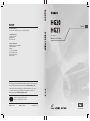 1
1
-
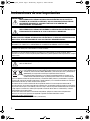 2
2
-
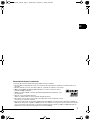 3
3
-
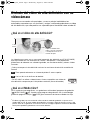 4
4
-
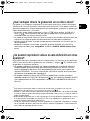 5
5
-
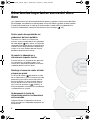 6
6
-
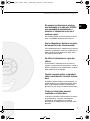 7
7
-
 8
8
-
 9
9
-
 10
10
-
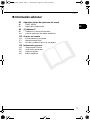 11
11
-
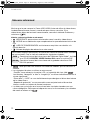 12
12
-
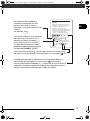 13
13
-
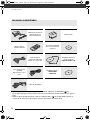 14
14
-
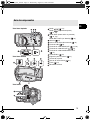 15
15
-
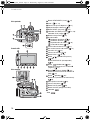 16
16
-
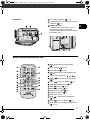 17
17
-
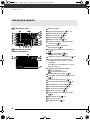 18
18
-
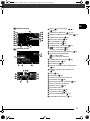 19
19
-
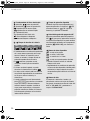 20
20
-
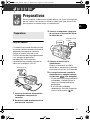 21
21
-
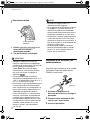 22
22
-
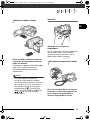 23
23
-
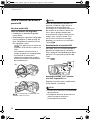 24
24
-
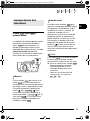 25
25
-
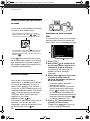 26
26
-
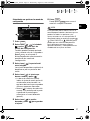 27
27
-
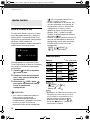 28
28
-
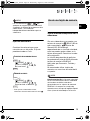 29
29
-
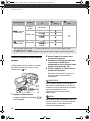 30
30
-
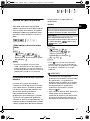 31
31
-
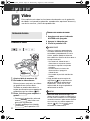 32
32
-
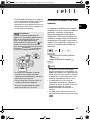 33
33
-
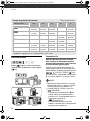 34
34
-
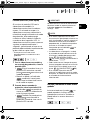 35
35
-
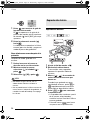 36
36
-
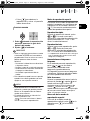 37
37
-
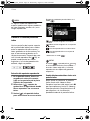 38
38
-
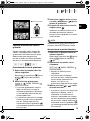 39
39
-
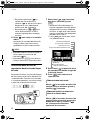 40
40
-
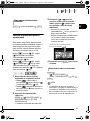 41
41
-
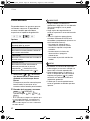 42
42
-
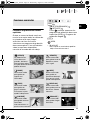 43
43
-
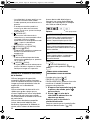 44
44
-
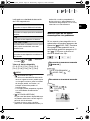 45
45
-
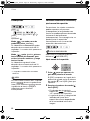 46
46
-
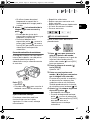 47
47
-
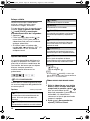 48
48
-
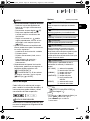 49
49
-
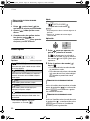 50
50
-
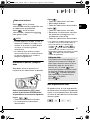 51
51
-
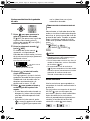 52
52
-
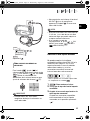 53
53
-
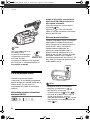 54
54
-
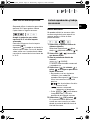 55
55
-
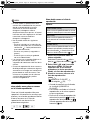 56
56
-
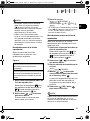 57
57
-
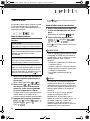 58
58
-
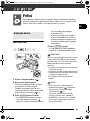 59
59
-
 60
60
-
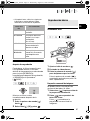 61
61
-
 62
62
-
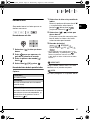 63
63
-
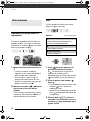 64
64
-
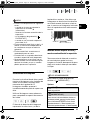 65
65
-
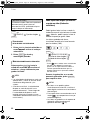 66
66
-
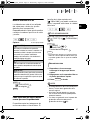 67
67
-
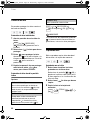 68
68
-
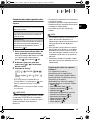 69
69
-
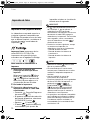 70
70
-
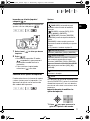 71
71
-
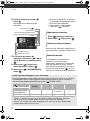 72
72
-
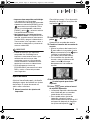 73
73
-
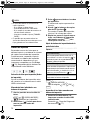 74
74
-
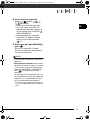 75
75
-
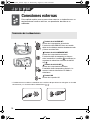 76
76
-
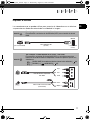 77
77
-
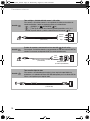 78
78
-
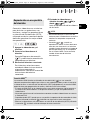 79
79
-
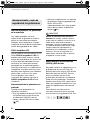 80
80
-
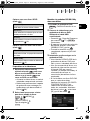 81
81
-
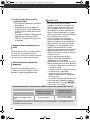 82
82
-
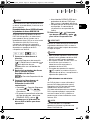 83
83
-
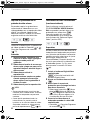 84
84
-
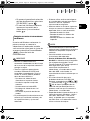 85
85
-
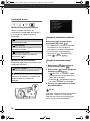 86
86
-
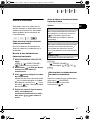 87
87
-
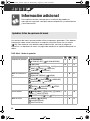 88
88
-
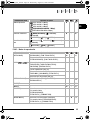 89
89
-
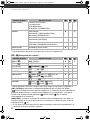 90
90
-
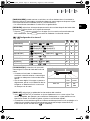 91
91
-
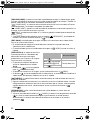 92
92
-
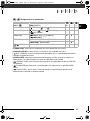 93
93
-
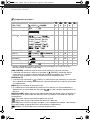 94
94
-
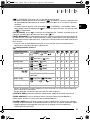 95
95
-
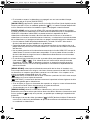 96
96
-
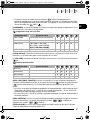 97
97
-
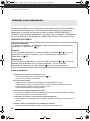 98
98
-
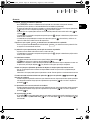 99
99
-
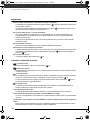 100
100
-
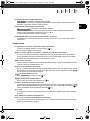 101
101
-
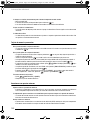 102
102
-
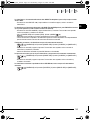 103
103
-
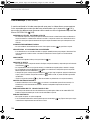 104
104
-
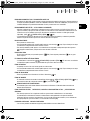 105
105
-
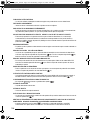 106
106
-
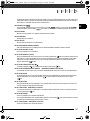 107
107
-
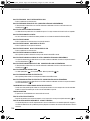 108
108
-
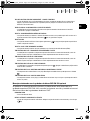 109
109
-
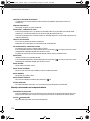 110
110
-
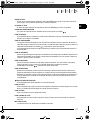 111
111
-
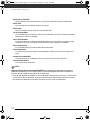 112
112
-
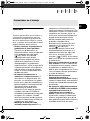 113
113
-
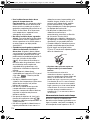 114
114
-
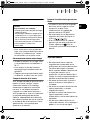 115
115
-
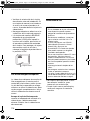 116
116
-
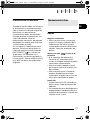 117
117
-
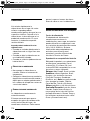 118
118
-
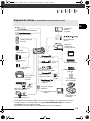 119
119
-
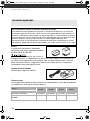 120
120
-
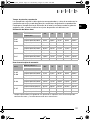 121
121
-
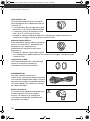 122
122
-
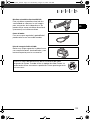 123
123
-
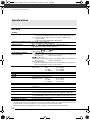 124
124
-
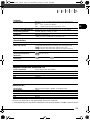 125
125
-
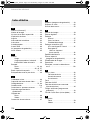 126
126
-
 127
127
-
 128
128
-
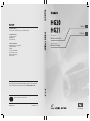 129
129
Canon HG21 El manual del propietario
- Categoría
- Videocámaras
- Tipo
- El manual del propietario
- Este manual también es adecuado para
Artículos relacionados
-
Canon LEGRIA FS200 El manual del propietario
-
Canon LEGRIA FS37 El manual del propietario
-
Canon LEGRIA HF M300 Manual de usuario
-
Canon HR10 El manual del propietario
-
Canon LEGRIA HF20 Manual de usuario
-
Canon LEGRIA HF S10 El manual del propietario
-
Canon HF100 El manual del propietario
-
Canon LEGRIA HF M36 El manual del propietario
-
Canon LEGRIA HF S30 El manual del propietario
-
Canon LEGRIA HF M300 El manual del propietario